Хочешь увидеть скрытые разделы сайта ? - ЗАРЕГИСТРИРУЙСЯ в НАШЕМ КЛУБЕ ! Узнавай первым о главном!
Для зарегистрированных пользователей в ИНТЕРНЕТ МАГАЗИНЕ подарок (смотри в корзине)

Разработчик Разработчик
Тимофеев Юрий Алексеевич (aka Tatitutu)
MAGAZKA & MAGAZKA(NS) - программа для розничного магазина !
автоматизация кассы, бутика, сети, торговли !
Урок №14 Учет и оплата подарочным сертификатом
Урок №14 Учет и оплата подарочным сертификатом
(урок подготовлен на основании релиза *.0251)
По умолчанию в дистрибутиве программы MAGAZKA & MAGAZKA(NS)
в справочнике "Номенклатура" уже создан служебный элемент "Подарочный сертификат" (удалять или создавать не нужно !)
Сертификатов у вас может быть неограниченное количество - но ссылка всегда одна !
так выглядит в MAGAZKA(NS)
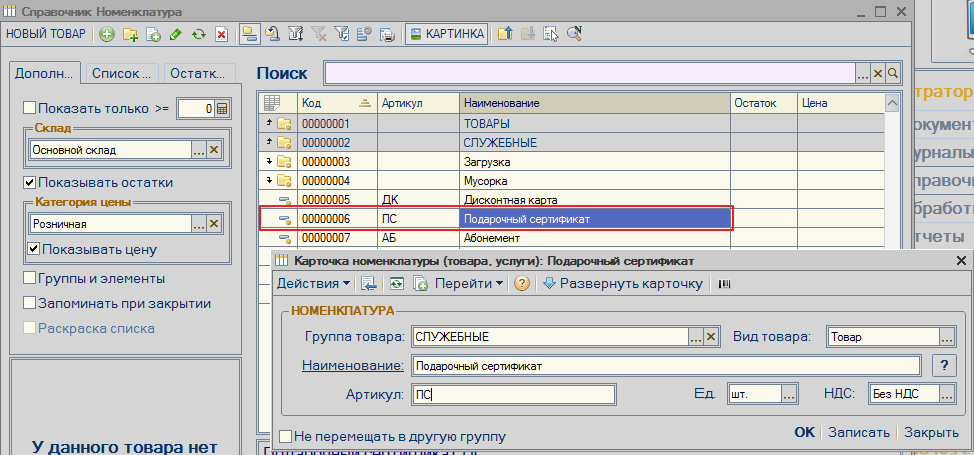
так выгляди в MAGAZKA
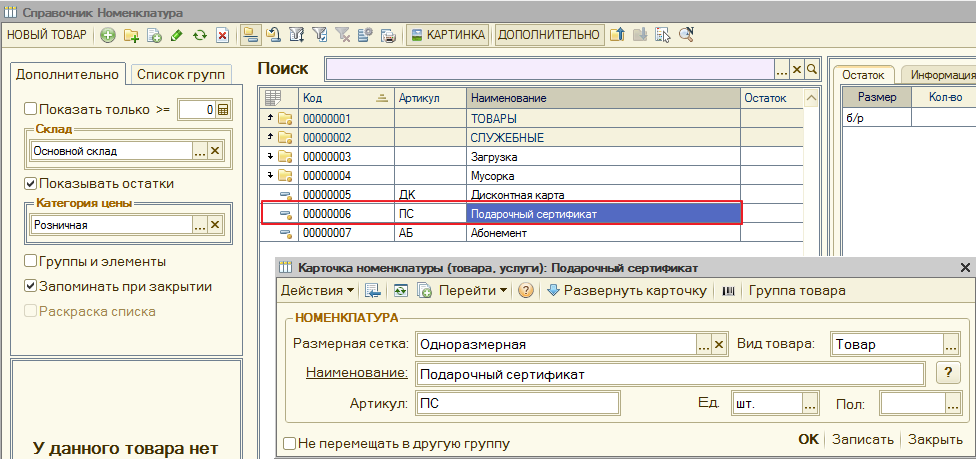
Для работы с подарочными сертификатами существует одноименный справочник (по умолчанию он пустой)
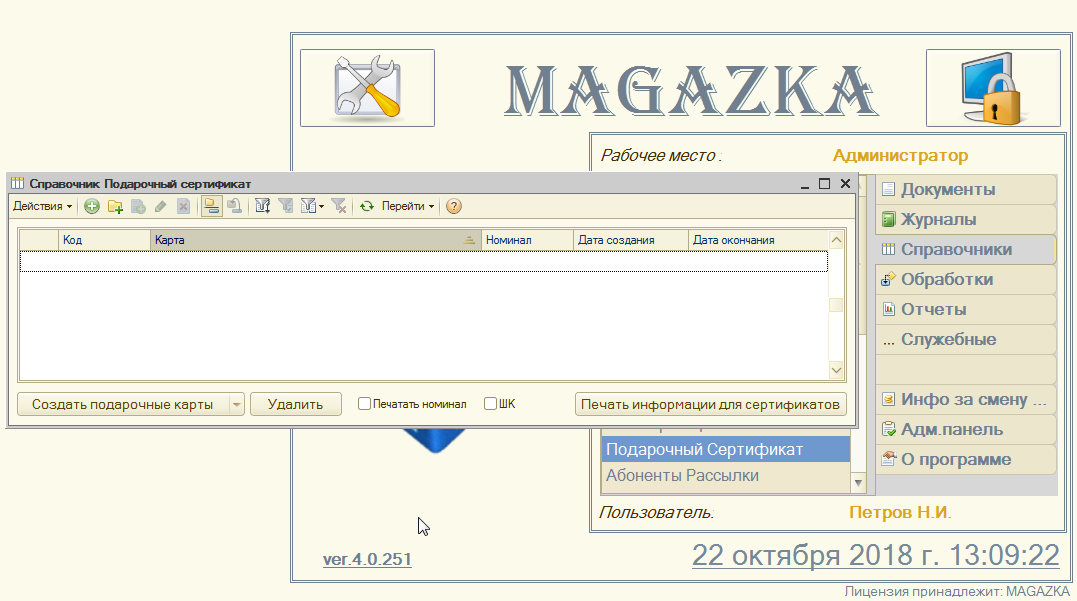
Нажимаем кнопку "Создать подарочные карты"
появится запрос "Введите номинал" новых карт. Что это такое и для чего ?
- номинал, это баланс , сумма денежных средств , стоимость подарочного сертификата - можно сразу указать ФИКСИРОВАННАЯ СУММА или оставить значение равное 0 (нуль)
это будет подарочный сертификат с ПЛАВАЮЩЕЙ СУММОЙ (т.е. покупатель может положить любую сумму по его желанию)
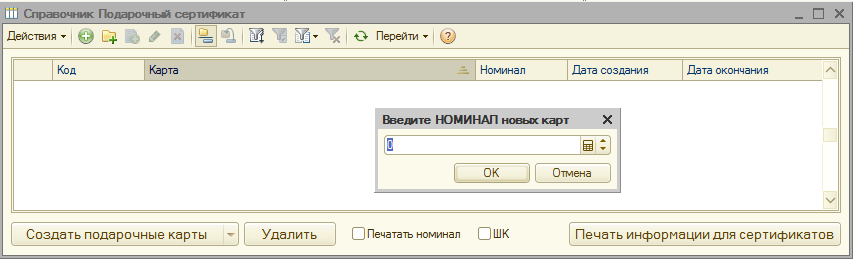
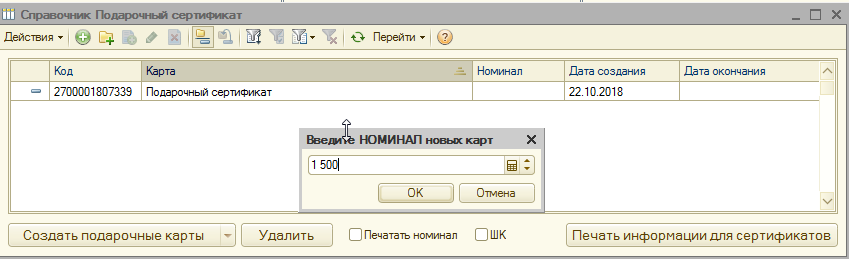
дальше появится еще один запрос - "Введите количество новых карт" - сколько вам нужно сертификатов ?
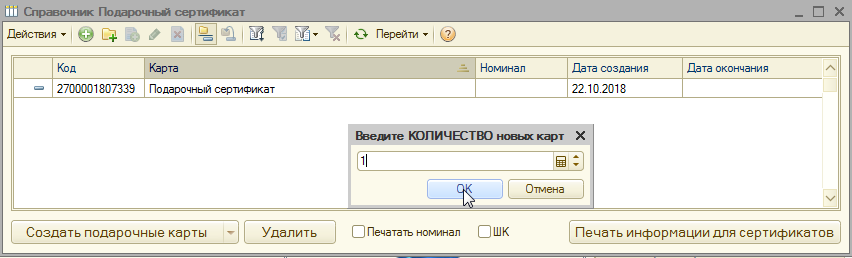
и крайний вопрос - "Статус подарочного сертификата" - может быть одноразовым. Т.е. можно использовать ОДИН раз в ОДНОМ чеке
если сумма сертификата больше покупки разницу можно вернуть в виде бонусов на карту клиента. Или МНОГОРАЗОВЫЙ - пока баланс >0 можно оплачивать покупки.
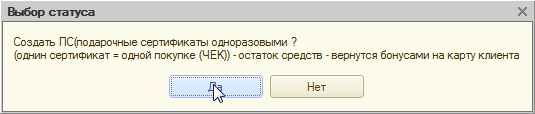
после того , как создали наши карты - можно распечатать информацию по ним (например для заказа бланков в типографии)
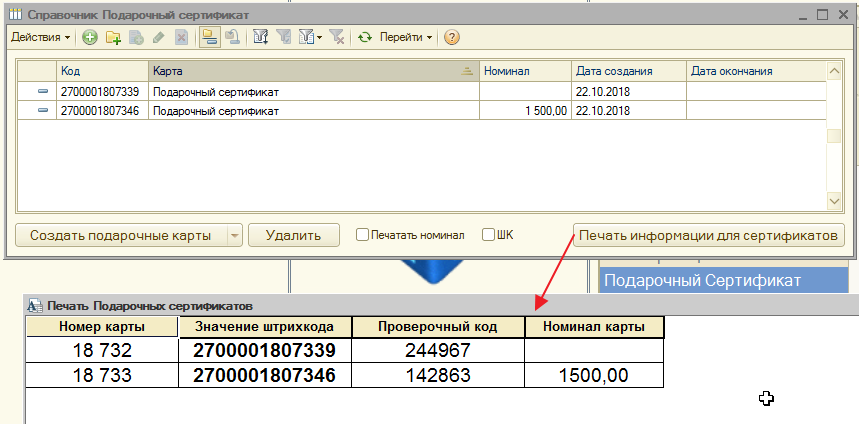
есть более глубокие настройки - срок жизни сертификата и проверочный код
Срок жизни - после указанного количества дней - сертификатом нельзя будет оплатить покупку. Нужна будет помощь администратора
(например : вы "бесплатно" раздали коды подарочных сертификатов и ограничили время действия.
Использовать код безопасности - при заказе в типографии (защита от подделки - в лотереи стирали защитное поле - вот и тут так же)
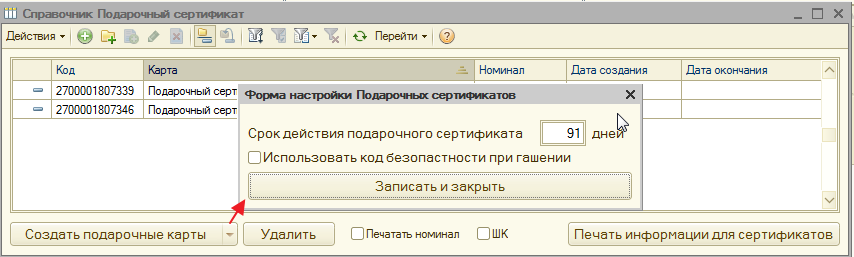
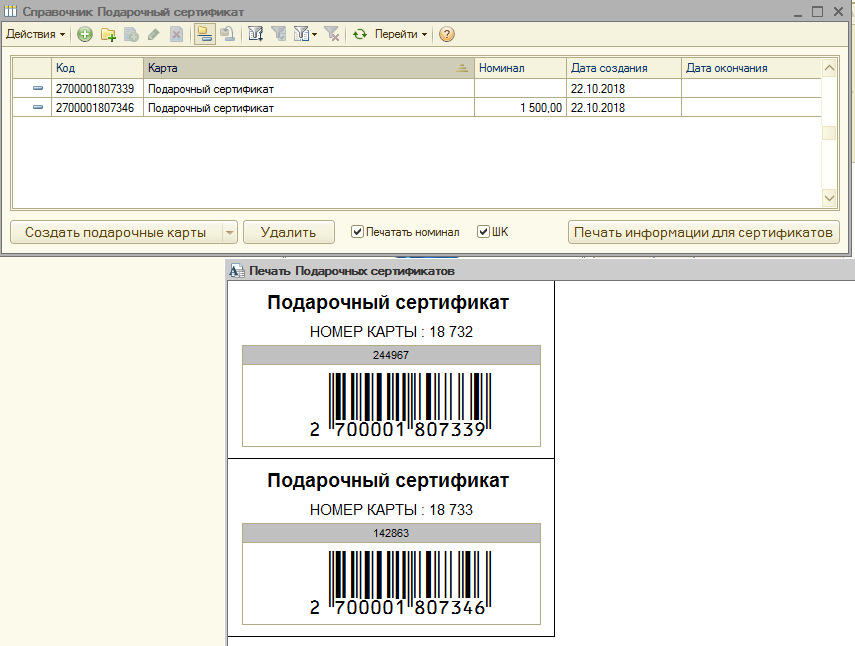
Создаем документ Чек - выбираем товар
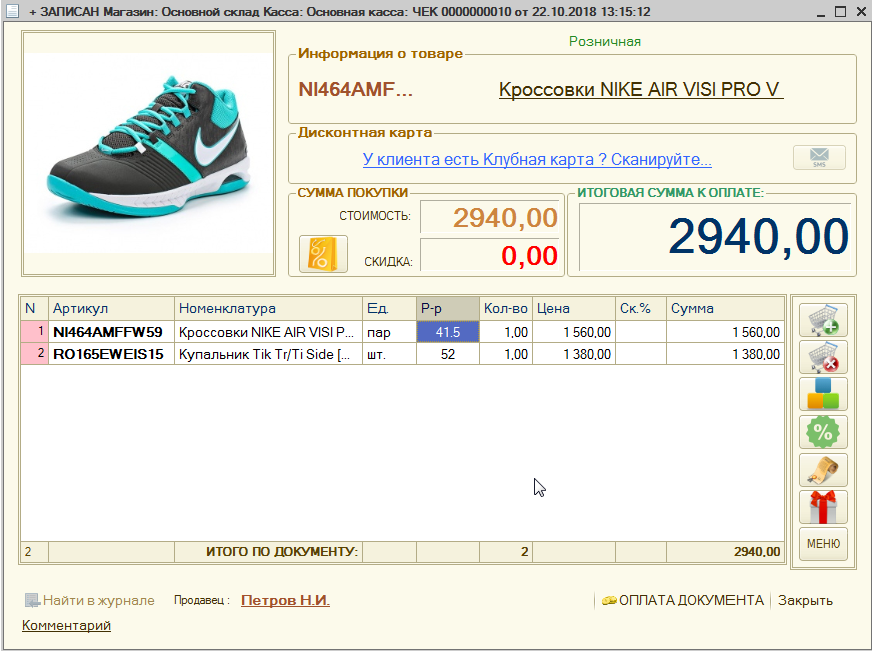
Переходим к оплате

Сканируем штрихкод нашего подарочного сертификата ....и оп-па....что это ? Почему не работает ?
\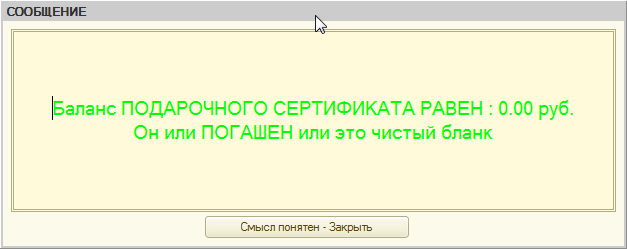
Все работает. Наш подарочный сертификат - еще не активирован. Т.е. он пустой - мы еще не получили денег
а для этого нужно СНАЧАЛА продать наш подарочный сертификат - сканируем его в документ чек
цена :1500 руб. - помните мы задали фиксированную сумму ? Вот это цена подарочного сертификата
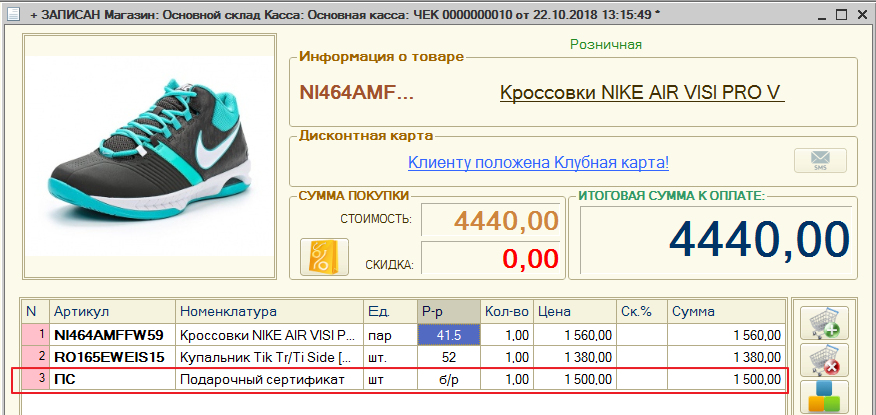
а если сканируем подарочный сертификат с плавающей сумму - получим вот такой вот запрос:
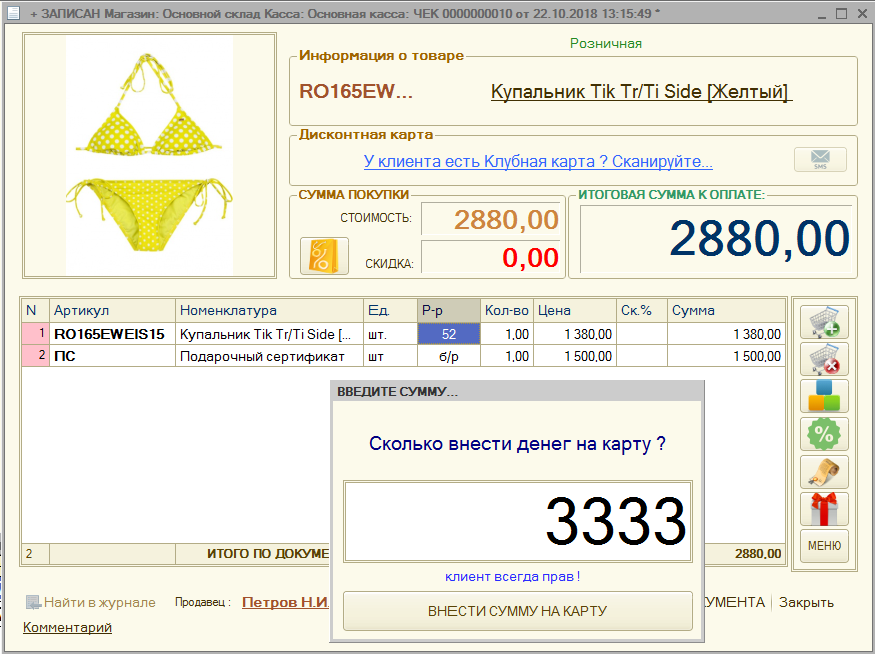
наши сертификаты добавлены в табличную часть. Нужно только оплатить.

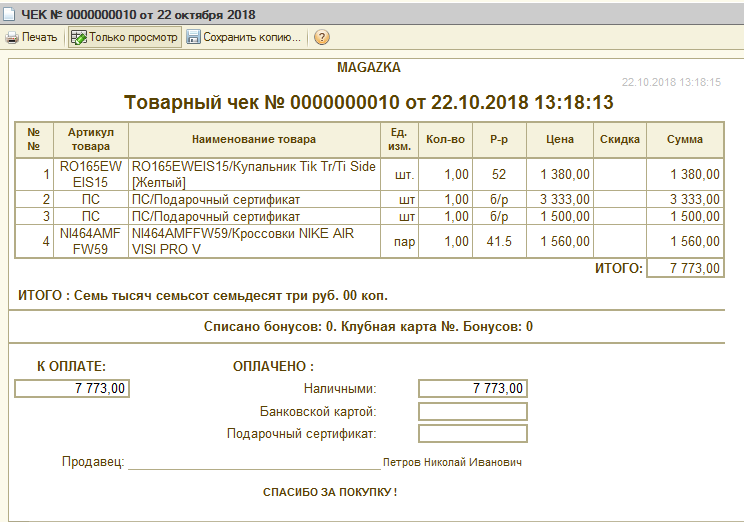
после оплаты чека (Подарочный сертификат - активирован) можно это проверить.
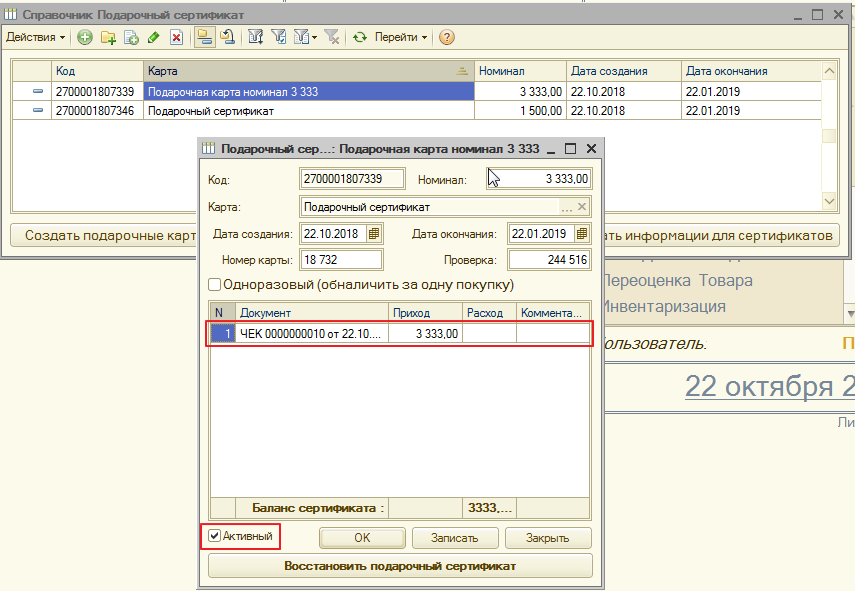
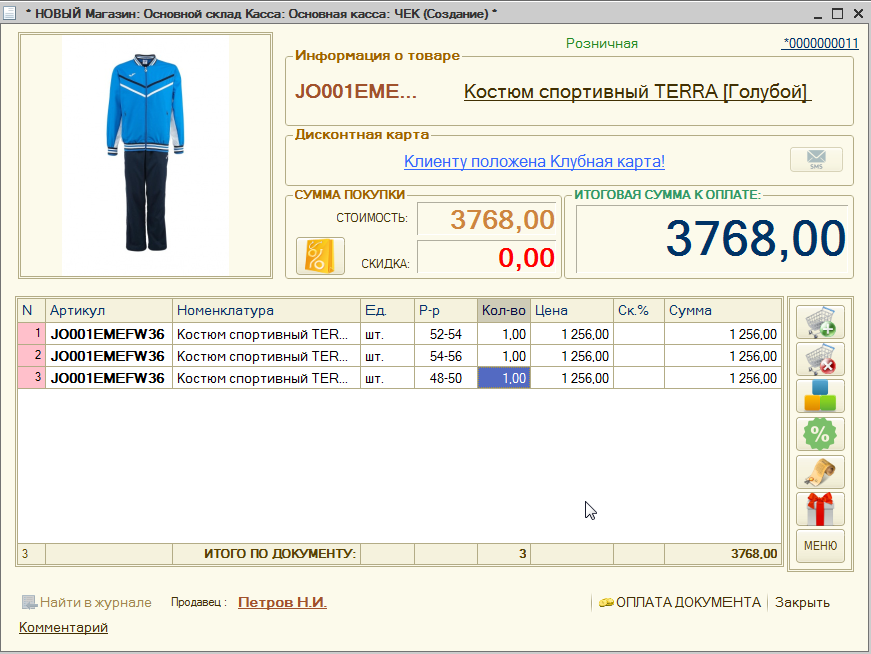
Оплата документа - вот теперь сканируем наш подарочный сертификат и видим результат

можн получить дополнительную информацию по нему

можно использовать НЕСКОЛЬКО подарочных сертификатов при оплате документа. Можно удалить (если некорректно ввели)

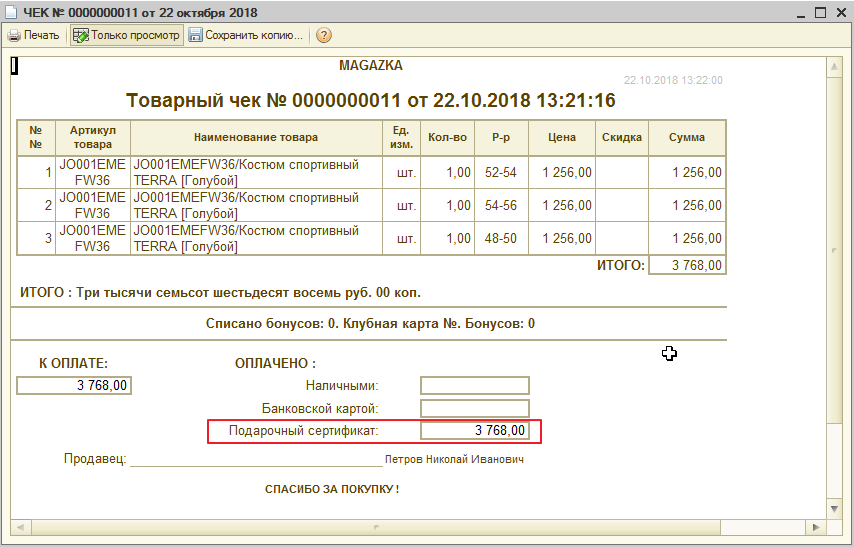
после оплаты документа - можно увидеть историю подарочного сертификата
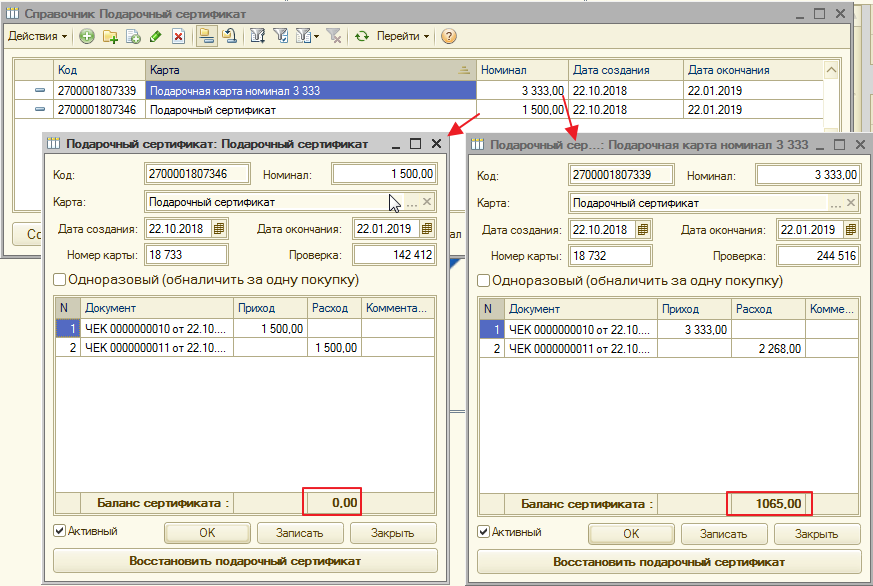
и даже оплатить остатком средств
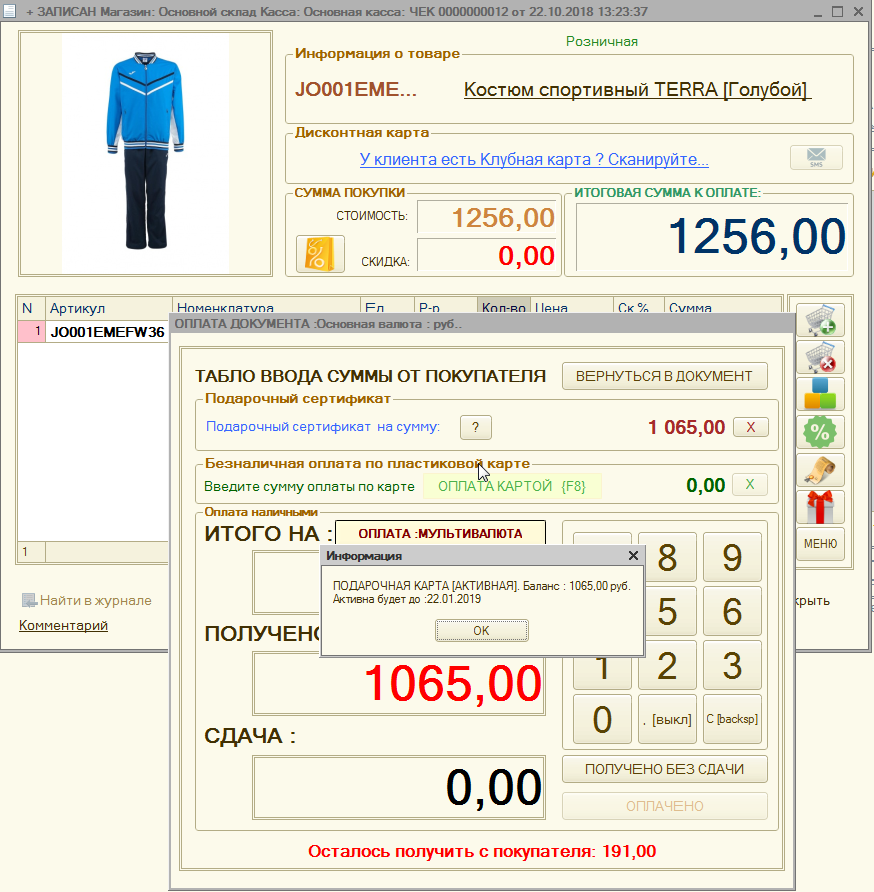
если повторно попробовать "продать" активированный сертификат - не получиться (программа строго за этим следит)
(можно АДМИНИСТРАТОРУ -после полного гашения сертификата , его восстановить и заново продавать - экономия бланков)

Может произойти вот такая ситуация. Программа не даст вам продать (активировать ) сертификат !
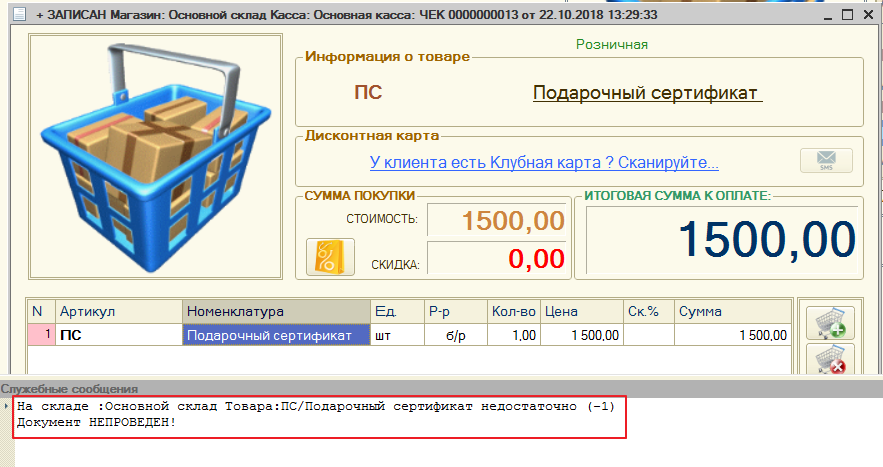
Почему ? Да , потому , что это бланк строгой отчетности (это ваши деньги - будьте внимательны)
и у вас скорее всего - стоит контроль отрицательных остатков
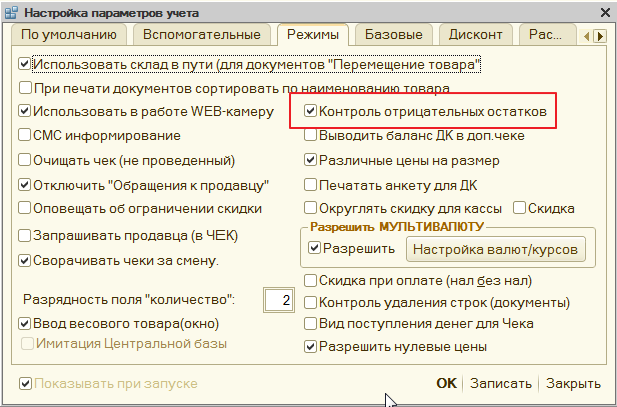
Выхода из этой ситуации два :
1. Сделать оприходование бланков подарочных сертификатов (для учета и контроля в магазинах)

или если это вам не нужно. В карточке товара "Подарочный сертификат" - вид товара изменить на "Услуга"
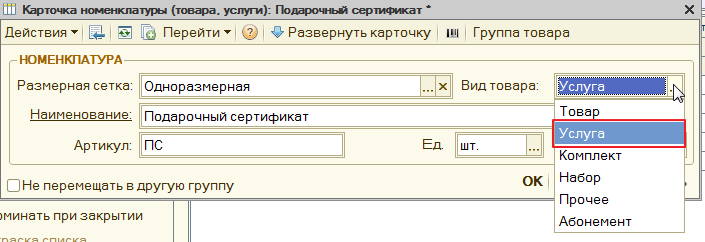
Приятного пользования!
Урок №13 Обмен между базами в ручном режиме - через перенос файла (выгрузить и загрузить)
Урок №13 Обмен между базами в ручном режиме - через перенос файла (выгрузить и загрузить)
(урок подготовлен на основании релиза *.0251)
Иногда автоматический обмен (из "шаловливых ручек"- восстановление данных из архива, замена файла, смена компьютера и.т.д) перестает работать.
я всегда всем говорил и говорить буду : "Сначала научитесь , разберитесь как это работает в РУЧНОМ режиме, а уже потом автоматизируйте, чтобы понимать сам процесс"
А то не успел поставить программу - подключил 10 магазинов, все работает. и вдруг из одного магазина перестали приходить данные...Все пропало !!!
ничего страшного не случилось - нужно разобраться и сделать РУЧНОЙ ОБМЕН - программа вам сообщит о выявленной проблеме и будет думать, что делать дальше
РУЧНОЙ ОБМЕН
Откроем Центральную базу (ЦБ)
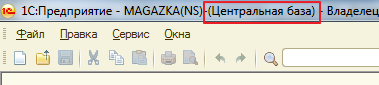
Переходим - Главное окно - Служебные- "РИБ- обмен между складами"
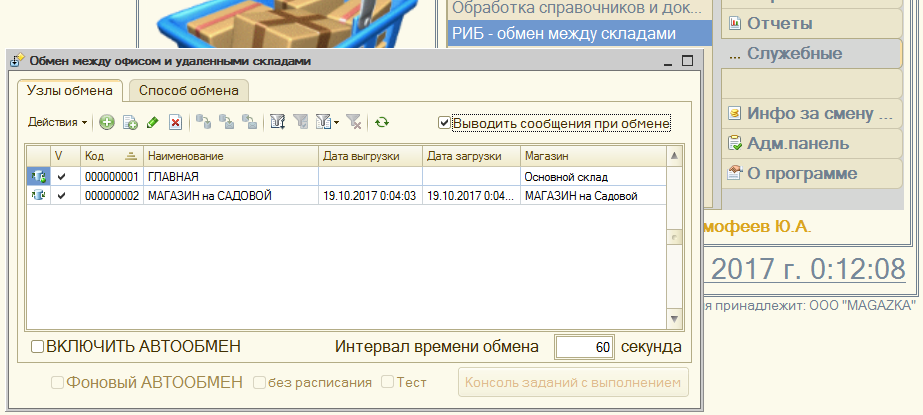
Выбираем нужный нам узел (получателя сообщения) - меню станет активным и нажимаем "Записать изменения"
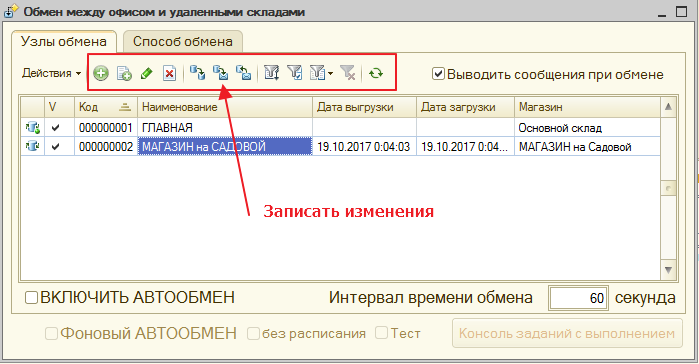
появится вот такое окно я изменил по [...]
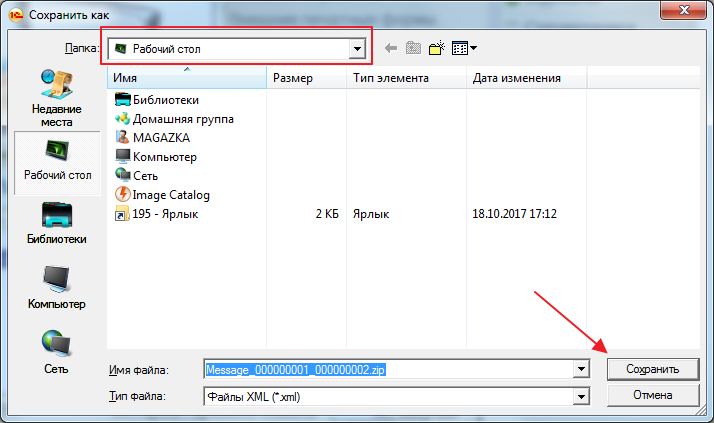
имя файла сообщения на C:\Users\MAGAZKA\Desktop\Message_000000001_000000002.zip
(т.е. сказал программе - чтобы файл был выгружен на Рабочий стол
- не РЕКОМЕНДУЮ сразу ВЫГРУЖАТЬ на флешку
- может быть потом ошибка чтения файла)
лучше выгрузить на компьютер и потом скопировать на флешку (да, да...все мы не без грехов)
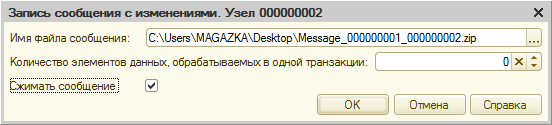
Галочка "Сжимать сообщения" стоит по умолчанию с галочкой выгрузка будет в формате ZIP
(сообщения обмена запаковано в архив)
без галочки выгрузка будет в формате XML
(сообщения обмена по умолчанию)
Нажимаем "ОК" и видим следующее окно
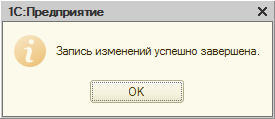
Перейдем на рабочий стол - и увидим наш файл

что обозначает имя файла ? Message_000000001_000000002
в переводе сообщение от узла 000000001 для узла 000000002
копируем файл на флешку (или отправляем по почте)
на компьютер с Периферийной базой (ПБ)
Переходим - в Служебные - "РИБ- обмен между магазинами"
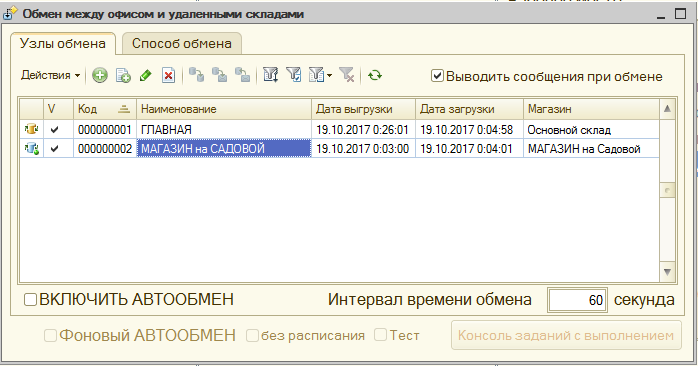
видим отличия - текущая база отмечена "шариком" наша Периферийная база, а центральная - отображается оранжевым цветом.
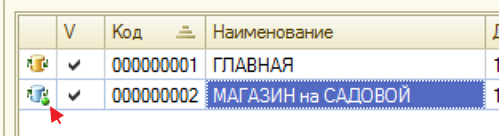
Периферийная база может получать и отправлять информацию только Центральной базе.
Выделяем в списке Центральную базу - меню станет активным нажимаем "Прочитать изменения"
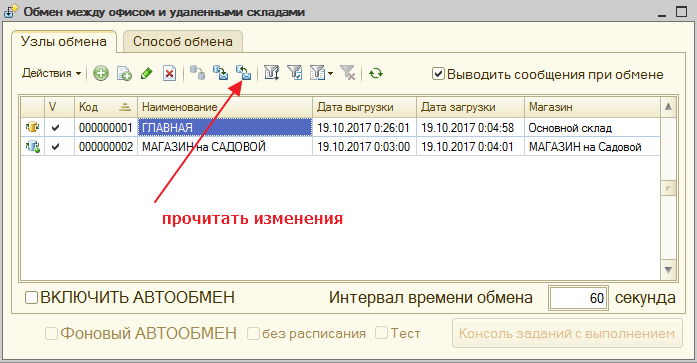
появится окно для загрузки. По умолчанию программа ищет файл обмена в служебной папке

а его там нет, поэтому путь нужно изменить - на тот где лежит наш файл обмена указываем Рабочий стол
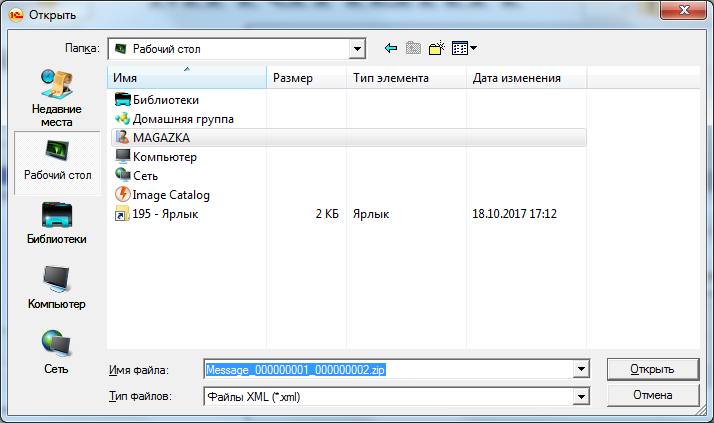
и программа файла "не видит" потому что - нужно изменить формат с XML на ZIP
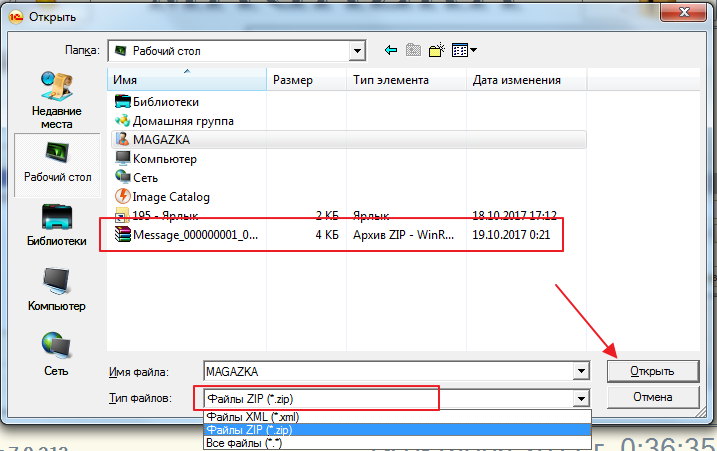
нажимаем "Открыть" путь изменился
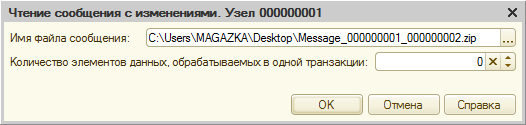
нажимаем "ОК"
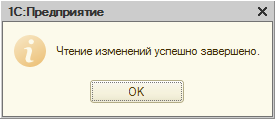
что и требовалось доказать.
В обратную сторону работает также.
А если я по ошибке или по незнанию (или кто то другой) еще раз - загрузит файл обмена ?
ничего страшного в этом нет.
ДВАЖДЫ один и тот же файл - программа не даст вам загрузить выйдет окно с предупреждением
"Номер сообщения меньше и равен ранее принятому сообщению"
Если видим , вот такое сообщение

Это означает , что из ЦБ (пришло обновление релиза) но вы не дождались обновления и запустили программу
раньше, ПБ обновилась (но не обновила конфигурацию базы данных) и поэтому не может принимать НОВЫЕ данные от ЦБ
Заходим в конфигуратор - и нажимаем "синий бочонок" или F7 (Обновить конфигурацию базы данных)
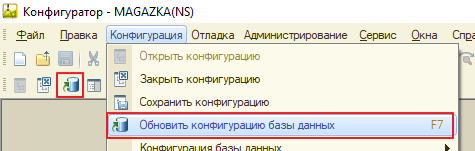
Закрываем конфигуратор, запускаем программу и запускаем автообмен. Все работает.
Может выдать сообщения
(неверный получатель, номер сообщения меньше..., конфигурация не соответствует ожидаемой и.т.д.)
вот тогда обращайтесь к специалисту.
Вышел новый релиз [*.0.251] от 18/10/2018
Вышел новый релиз : *.0251
1. Исправлена отправка "отчета за смену" на почту
Перестали приходить отчеты на e-mail (была проблема с хостингом)
и обновлен интерфейс отправки писем в тех.поддержку
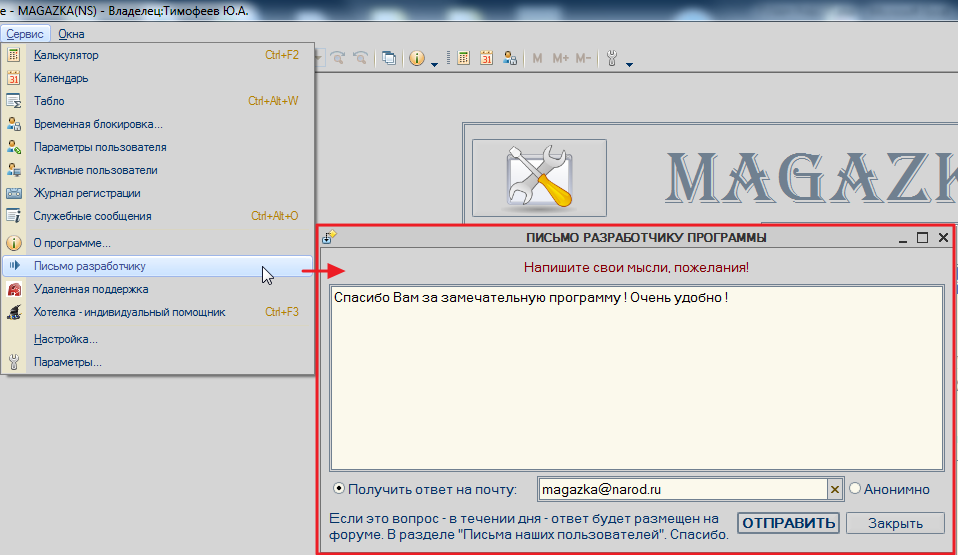
2. Добавлен быстрый поиск товара по цене (в формы документов)
нажимаем клавиши ALT+D
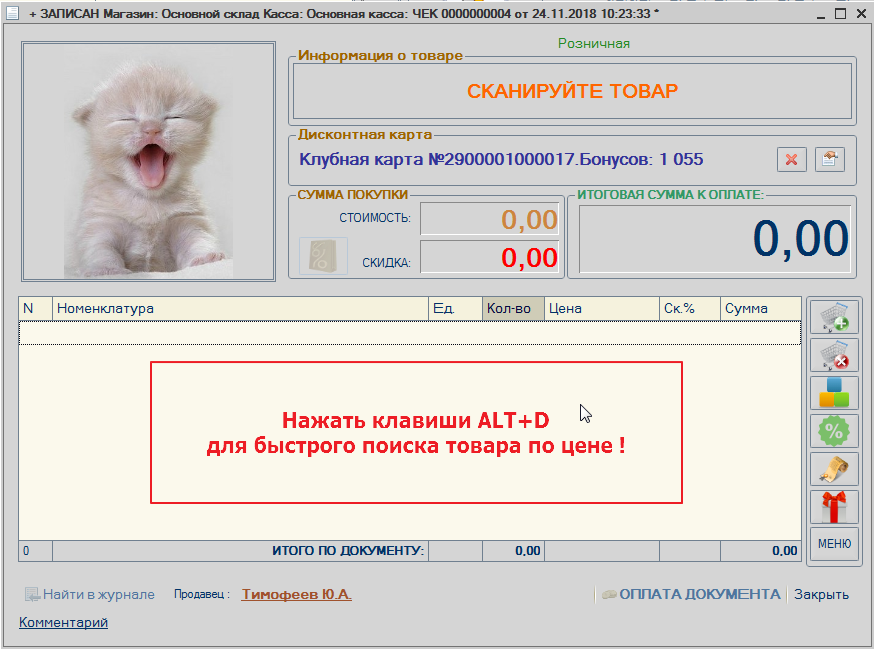
Вводим значение цены - нажимаем ПОИСК
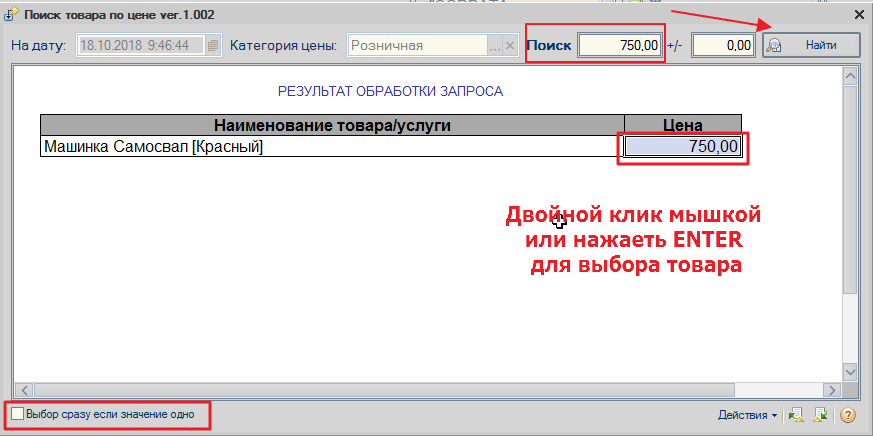
есть настройки - если результат (ОДИН - т.е. однозначный) значение сразу в документ попадает

или вариант на выбор
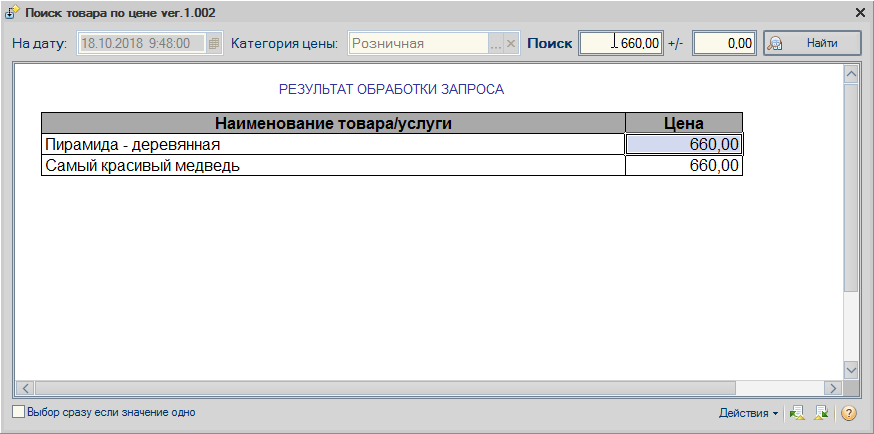
3. Продолжаем развивать модуль "РАССРОЧКА"
3.1 Активирован режим "ПЕНЯ" (штрафные начисления , если просрочен клиентом платеж)
- от общей суммы долга
- от суммы просрочки
- произвольная сумма штрафа
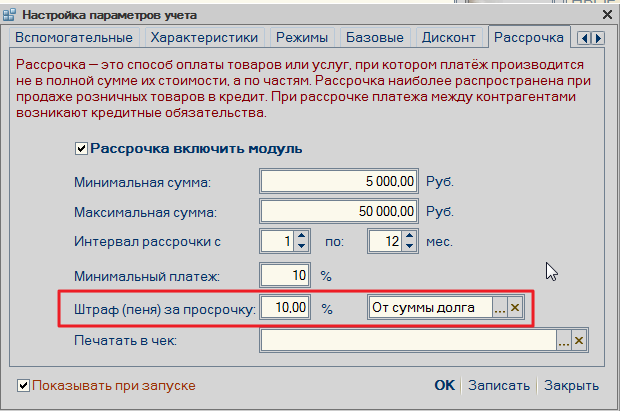
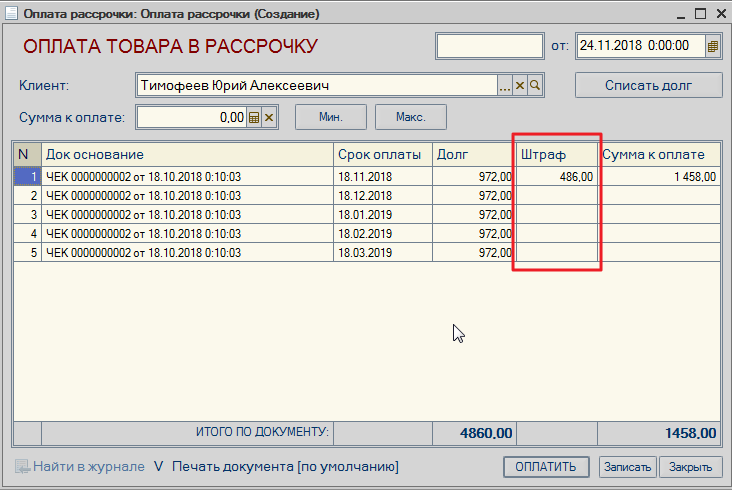
3.2 Активирована кнопка "Списать долг"
(если клиент денег не несет, можно закрыть данную историю)
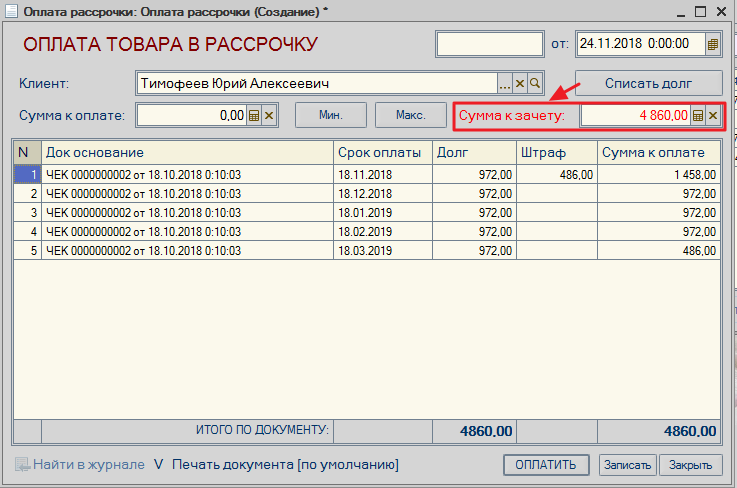
3.3. Начислять бонусы на товар приобретаемый в рассрочку
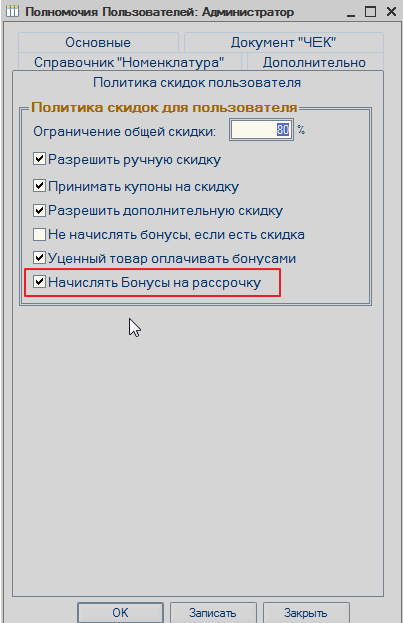
без карты клиента
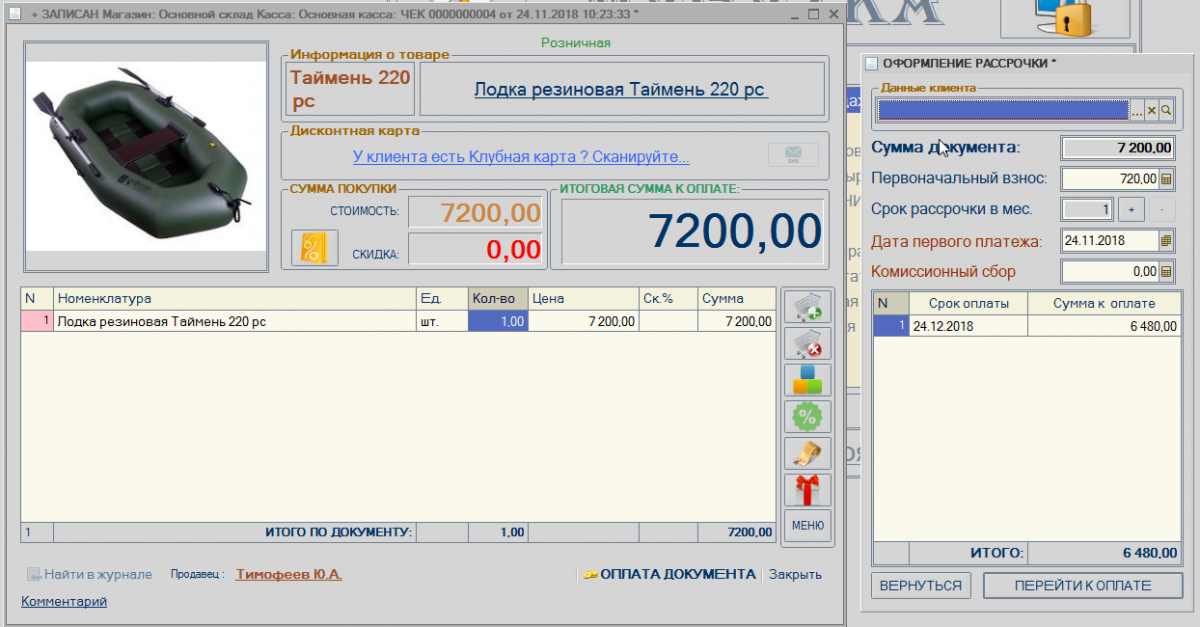
с картой клиента
- определения клиента-рассрочка
- и учет его бонусов
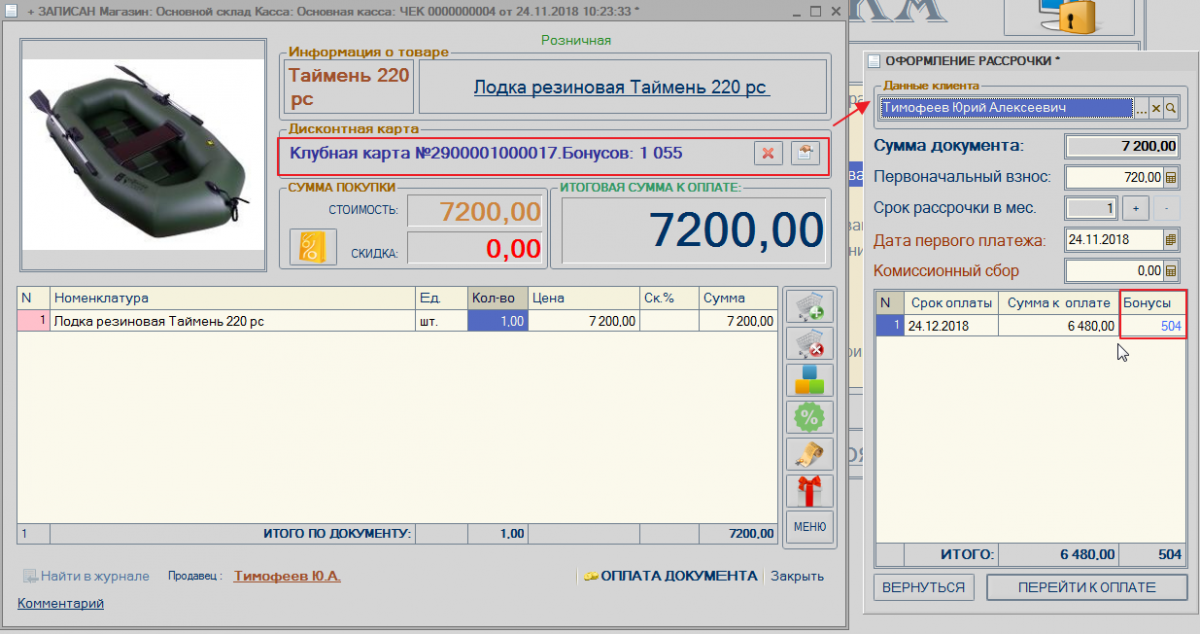
бонусы также распределяются по месяцам
и будут начислены при очередной оплате долга
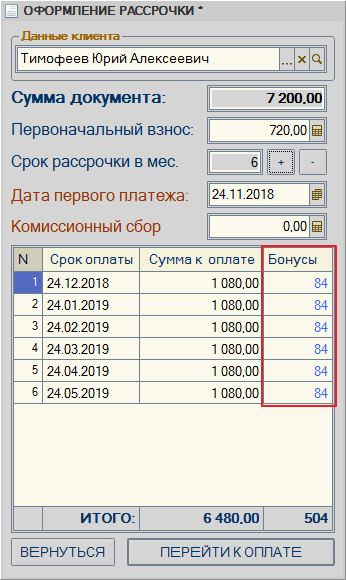
4. Добавлен модуль "Контроль дублей справочников"
при включенной опции - перед записью нового справочника идет проверка на ПОХОЖИЕ по наименованию
(можно выбрать из списка предложенных или все равно записать НОВЫЙ)
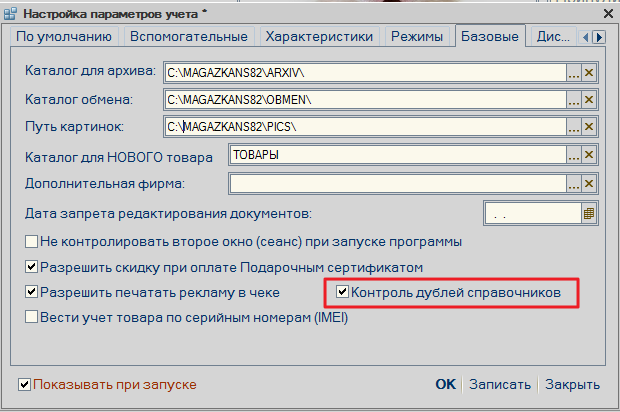
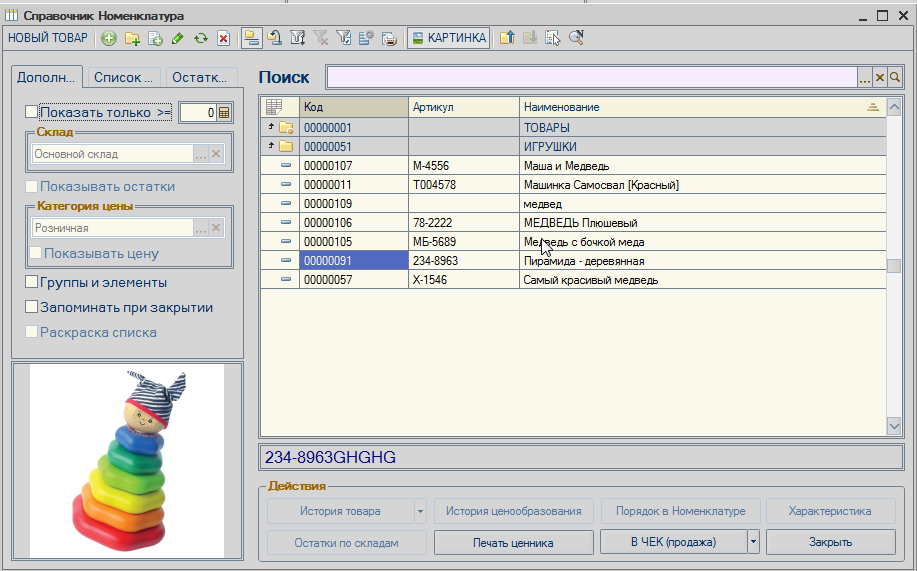
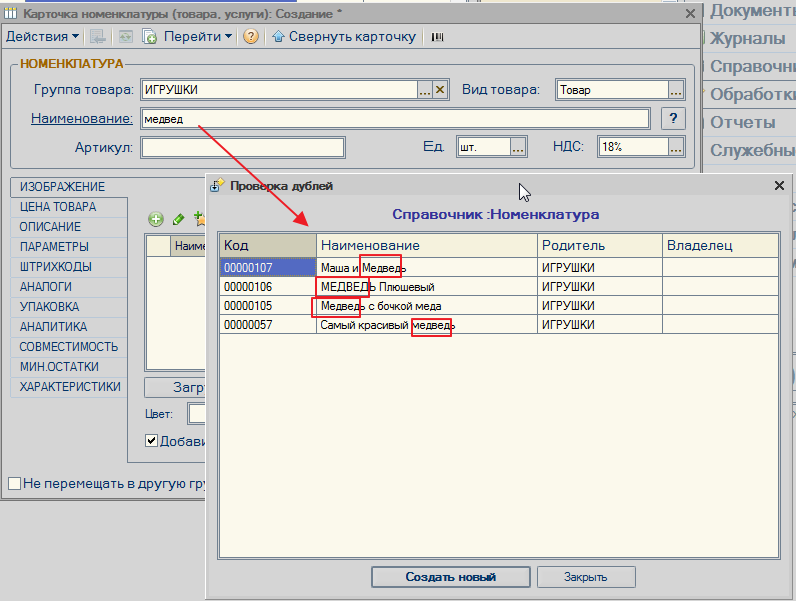
5. Продолжение "паранойи" закрыть все и вся от продавца - режим просмотра справочника Номенклатура
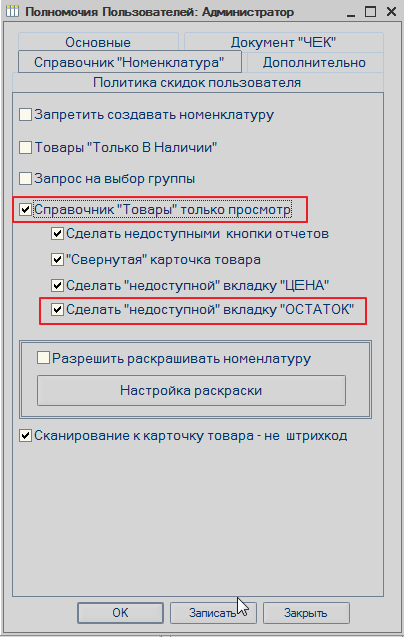
при "только просмотр" - отключено и контекстное меню (по правой кнопке) в форме списка
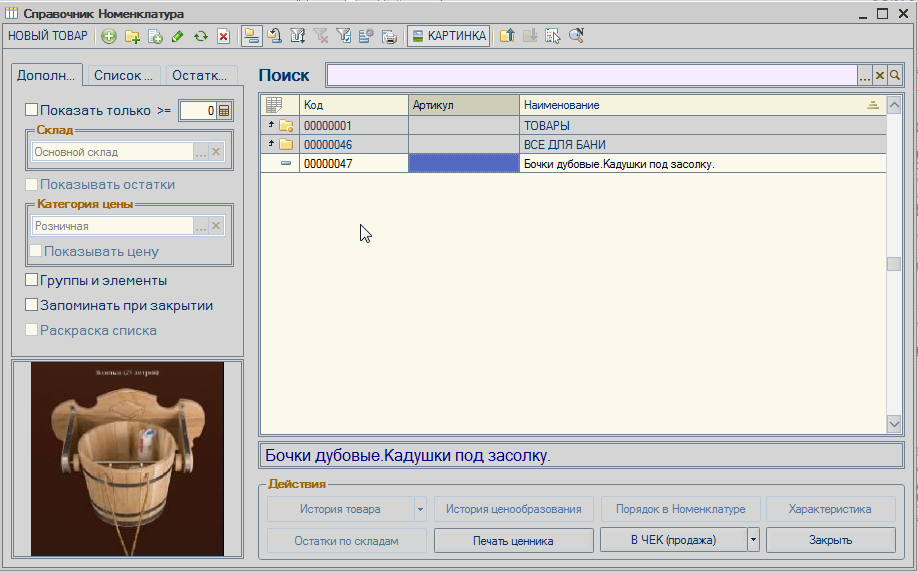
6. "Взаиморасчеты с контрагентами"
в документы "Приходная накладная" и "Расходная накладная"
добавлен БАЛАНС взаиморасчетов (отрицательное - красным, положительное - зеленым) цветом
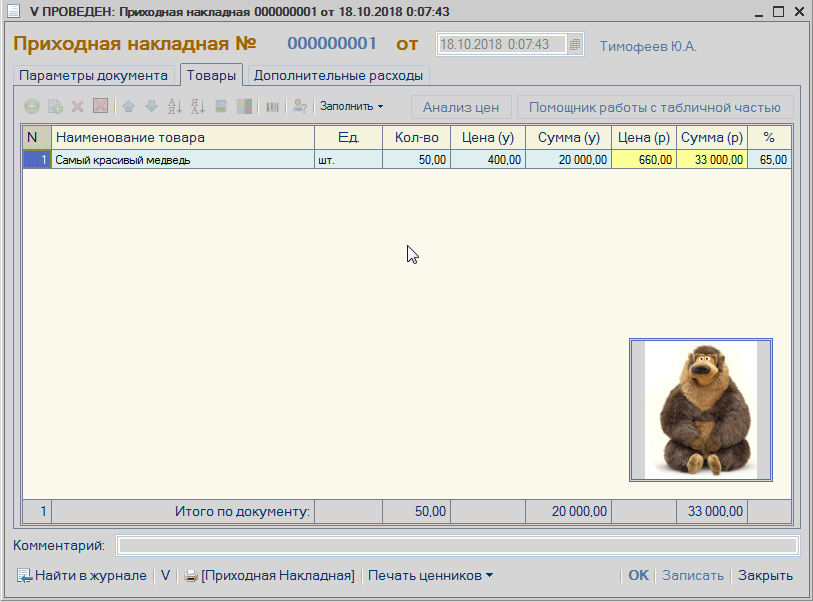
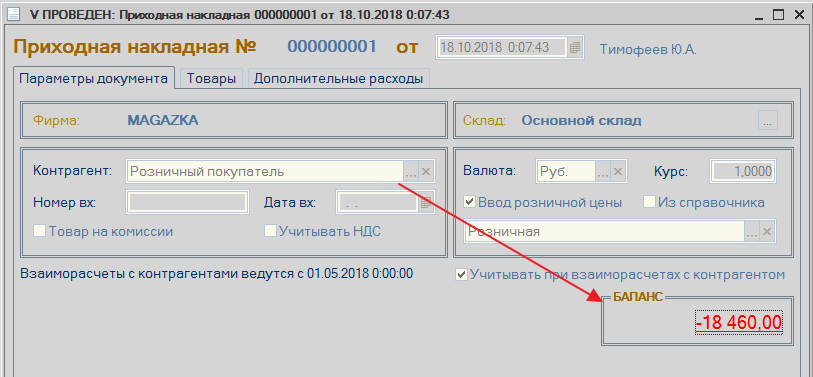
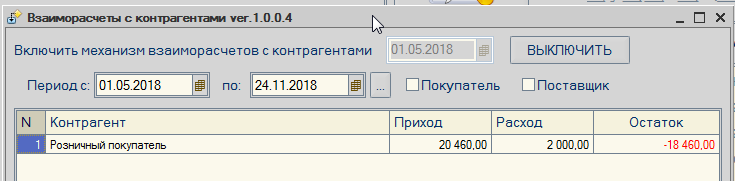
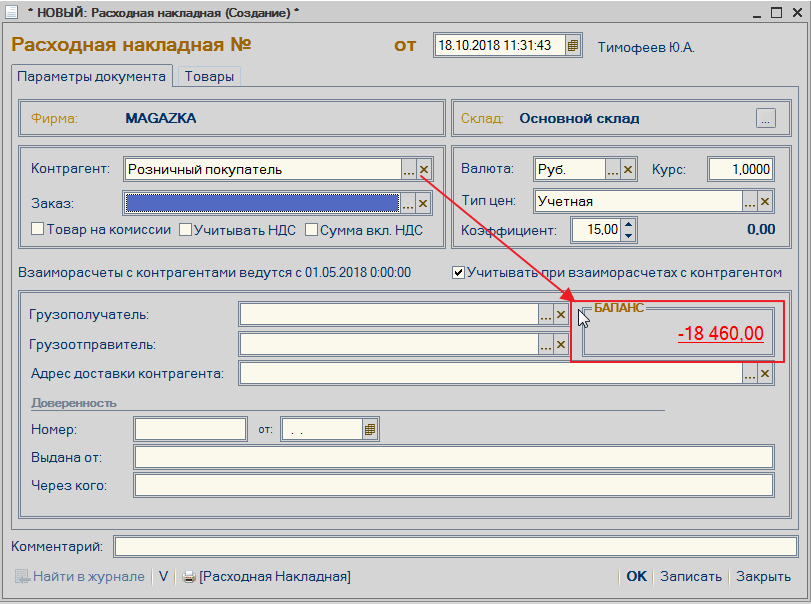
7. Документ "Перемещение товара" заполнить на основании любого документа
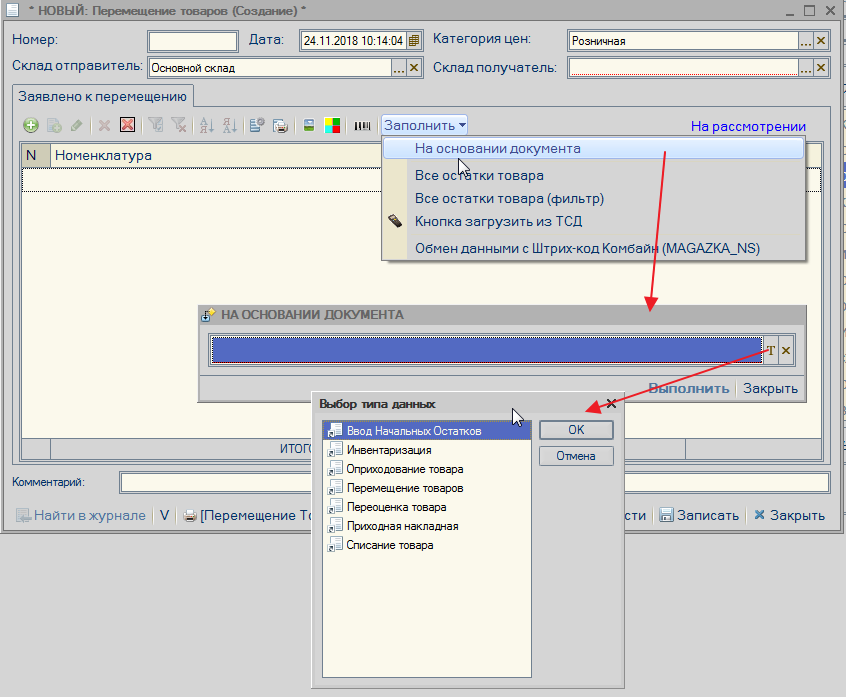
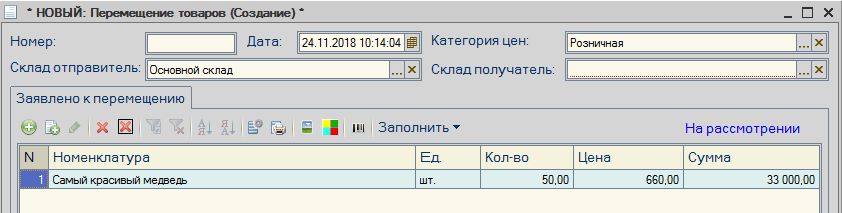
8. Продолжаем развивать "УЧЕТ ПО СЕРИЙНЫМ НОМЕРАМ"
добавлен контроль обязательного ввода СЕРИЙНОГО номера
(при расходе - ЧЕК, РАСХОДНАЯ НАКЛАДНАЯ, СПИСАНИЕ ТОВАРА, ПЕРЕМЕЩЕНИЕ ТОВАРА)
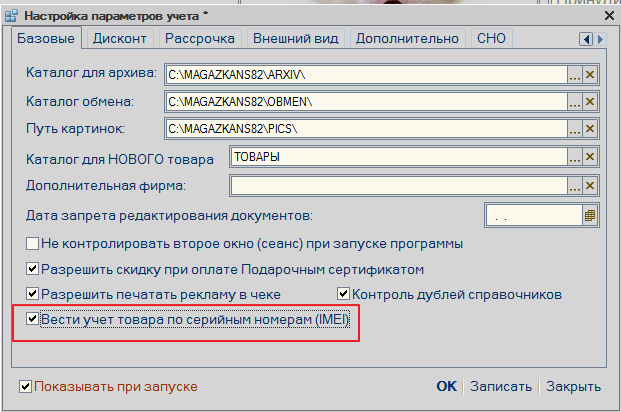
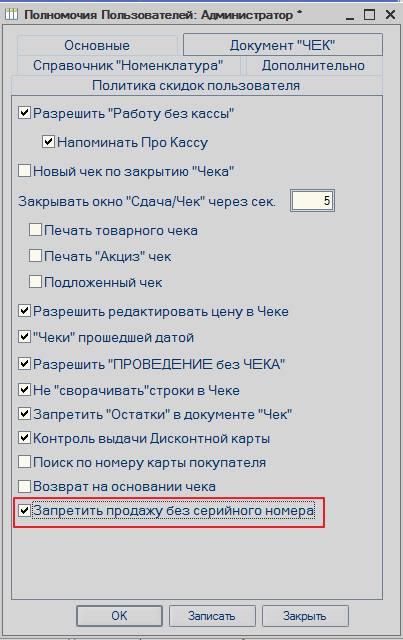
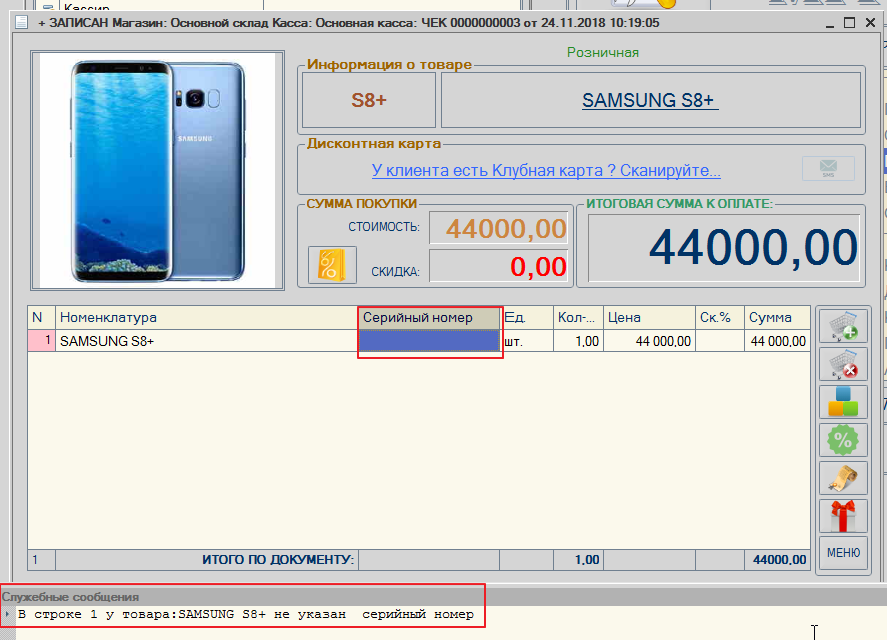
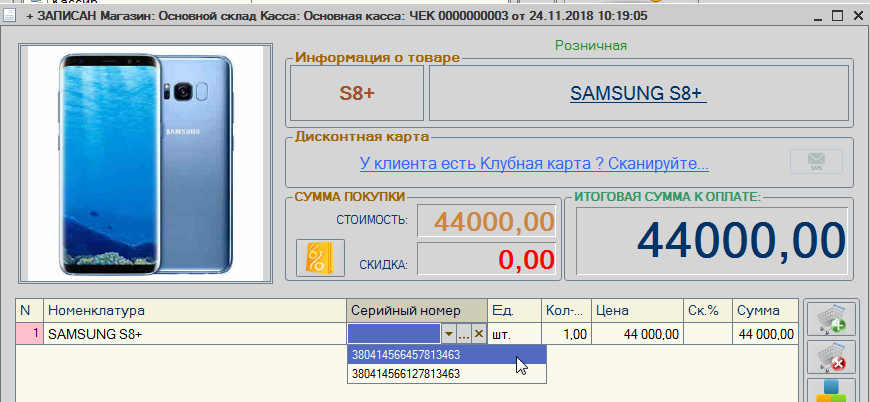
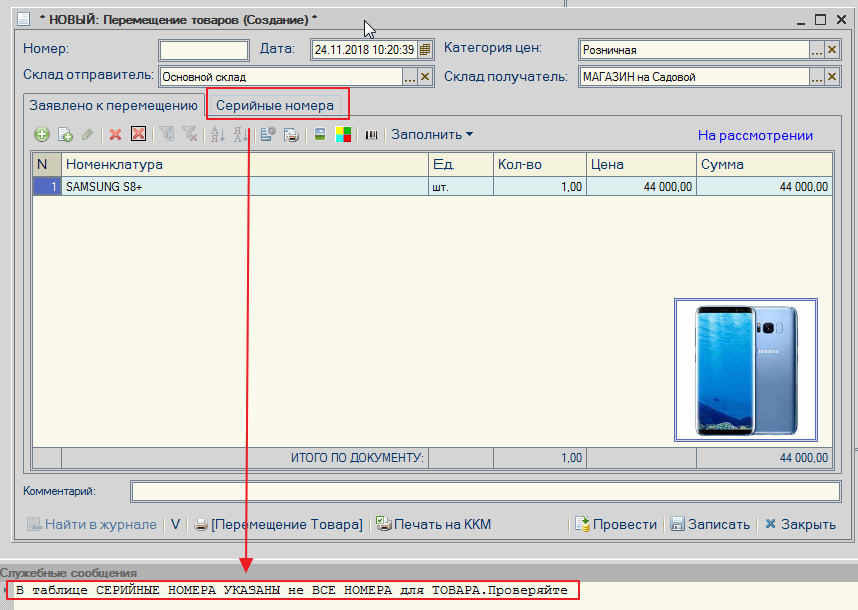
9. Улучшен отчет "ОПРОС КЛИЕНТОВ"
Настройка модуля
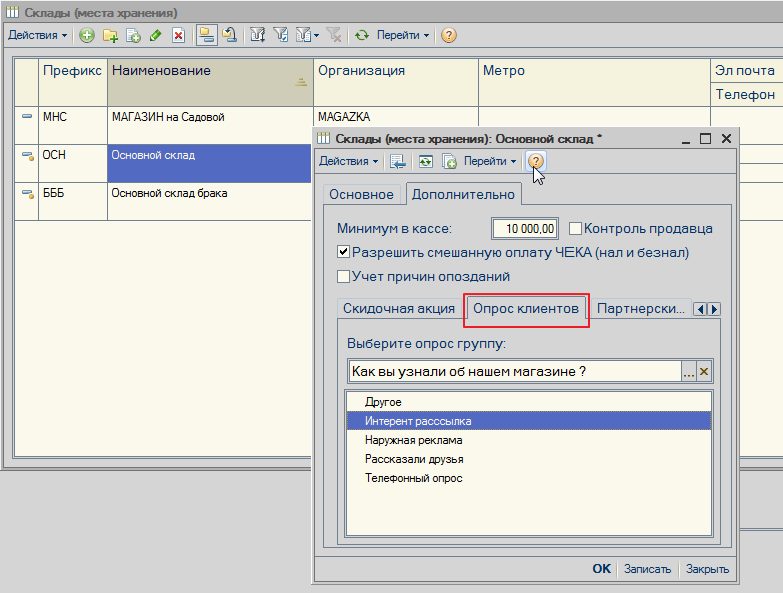
Применение

Результат опроса (примерно)
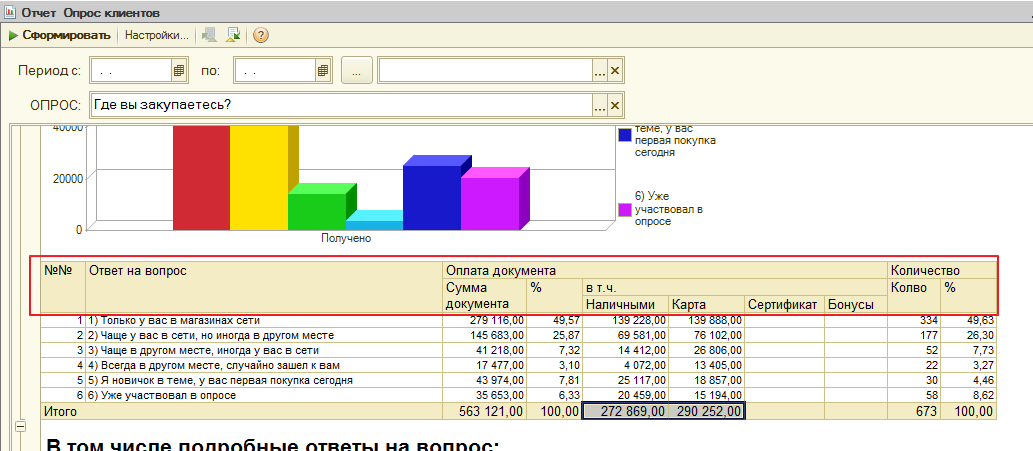
10. Модуль "РАБОТА С КУПОНАМИ на СКИДКУ"
для привлечения клиентов - можно использовать КУПОНЫ на СКИДКУ
(разместить на листовках, объявлениях , флаерах, в соц.сетях и.т.д)
Очень удобно для анализа - откуда клиента о вас узнают
Создадим НОВЫЙ КУПОН
можно вручную задать КОД или автоматически с генерировать
- указать срок действия купона
- % скидки или фиксированное значение
- одноразовый или можно использовать сколько угодно раз
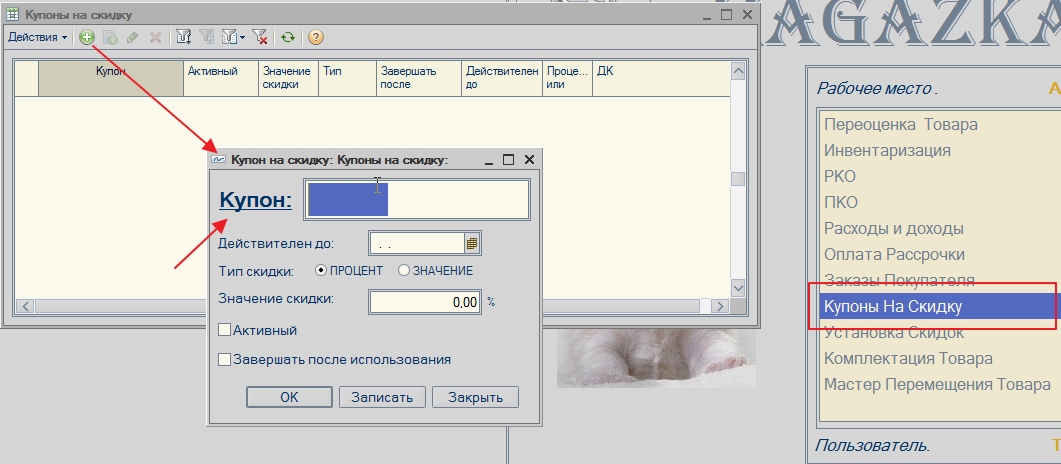
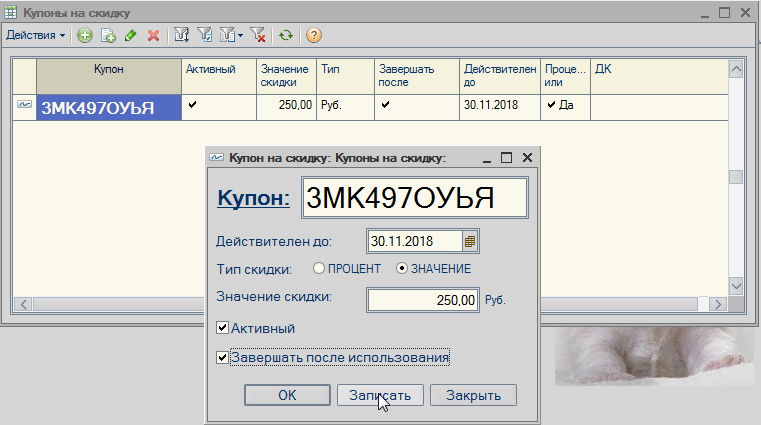
использовать КУПОН можно в документе ЧЕК
для этого нужно включить данный функционал
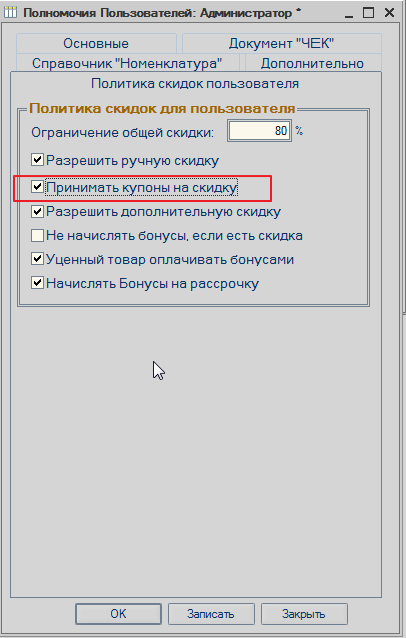
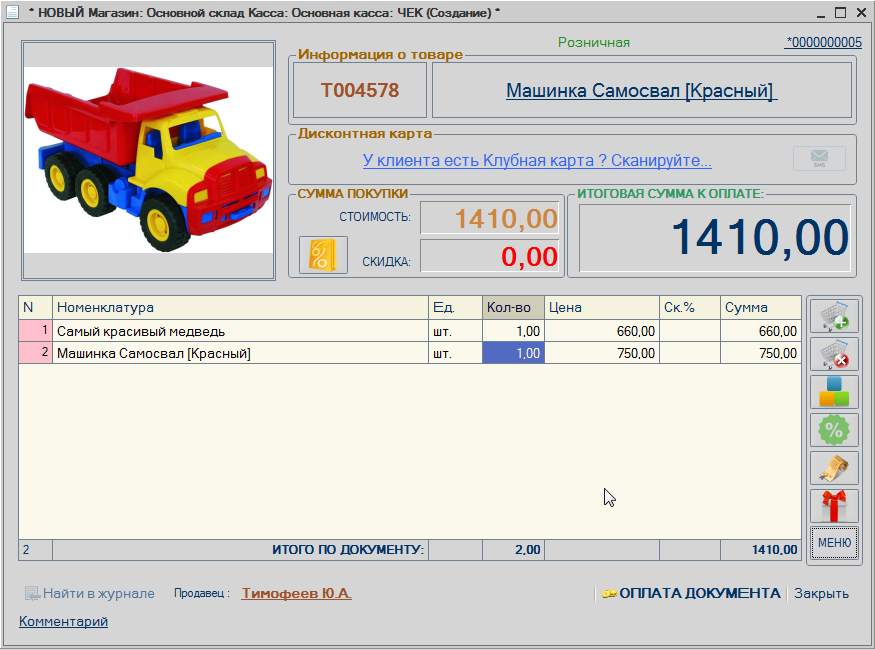
горячие клавиши ALT+U или через кнопку МЕНЮ - Ввести купон на скидку
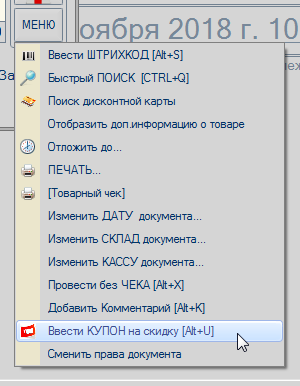
вводим значение купона

и видим результат
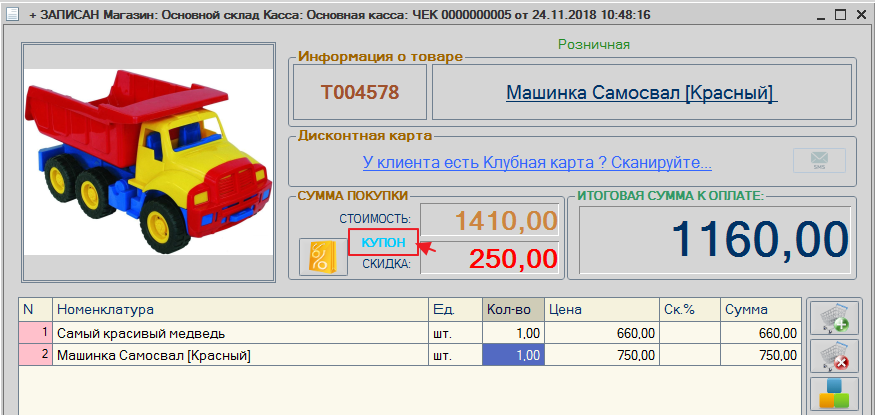
есть возможность удалить введенный купон
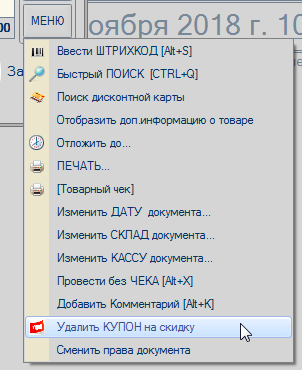
контроль купонов (корректность, срок, активность)

11. Добавлен специальные права и пользователь (для постоянного обмена на сервере)
Логин : СерверОбмен
Пароль : СерверОбмен
После запуска начнется обмен РИБ по заданным параметрам
12. Исправлены выявленные ошибки и замечания
- у документа "РАСХОДНАЯ НАКЛАДНАЯ" восстановлен выбор печатных форм , если в документе есть Характеристики товара (для MAGAZKA(NS)
- документ "Комплектация товара" - исправлена проверка отрицательных остатков (при разукомплектовании)
- если отложить работу в ПРЫГ-СКОК (свернуть его) сканер штрихкода его больше "не цепляет"
- изменена процедура Возврат по банковскому терминалу - (не день в день) по указанию банковских работников (тестируем)
- мелкие украшательства и оптимизация кода
Вышел новый релиз [*.0.250] от 29/09/2018
Вышел новый релиз : *.0250
Вышел ЮБИЛЕЙНЫЙ релиз замечательной программы
(извиняюсь за задержку с описанием - в воскресенье "сгорел" мой любимый рабочий ноутбук)
1. Документ (ы) "Установка приоритетов скидок для документа "Чек"
- теперь может быть сколько угодно с любыми условиями - программа разберется , что вы хотели сделать.
Давайте рассмотрим на примере:
- Создадим НОВОЕ УСЛОВИЕ (№1) - за покупку любых товаров в количестве 2 и более - скидка 10%
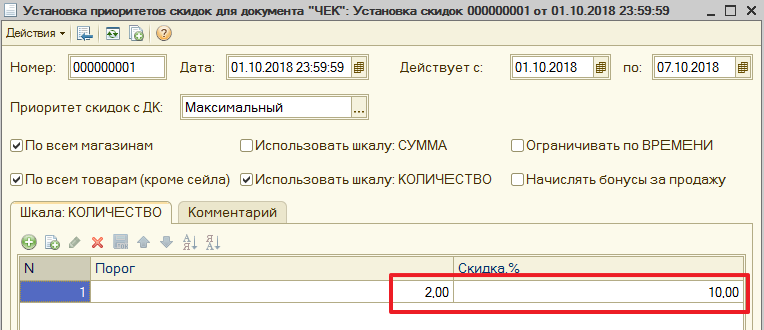
- Создадим НОВОЕ УСЛОВИЕ (№2) - за покупку ВЫБРАННОГО ТОВАРА в количестве 3 и более - скидка 15%
выбираем нужный товар
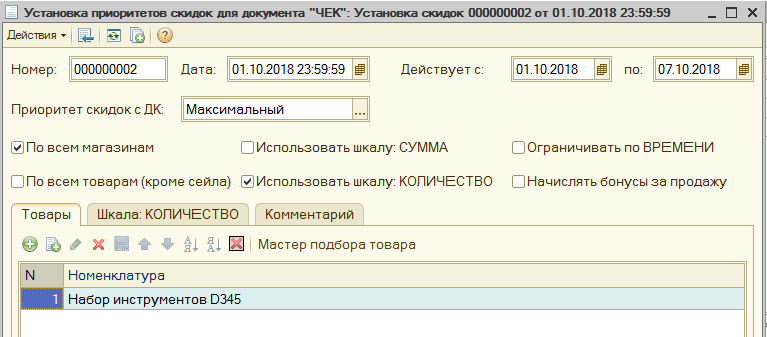
добавляем условие
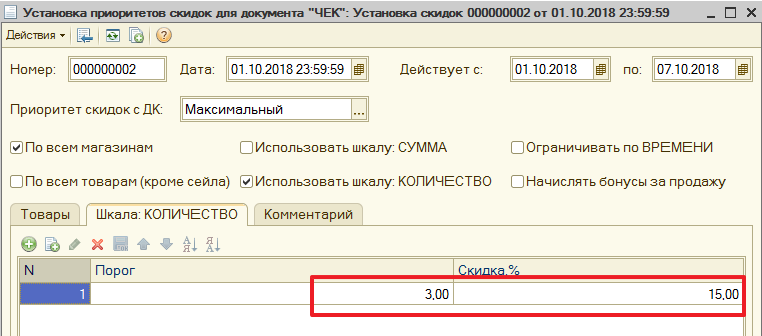
- Создадим НОВОЕ УСЛОВИЕ (№3) - за покупку на сумму 10000 руб и более - скидка 20%
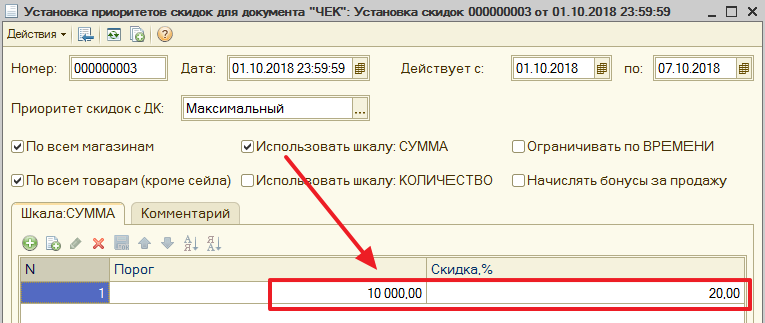
Открываем документ Чек и проверяем работу наших условий
добавим 1 товар в чек (скидок никаких нет)
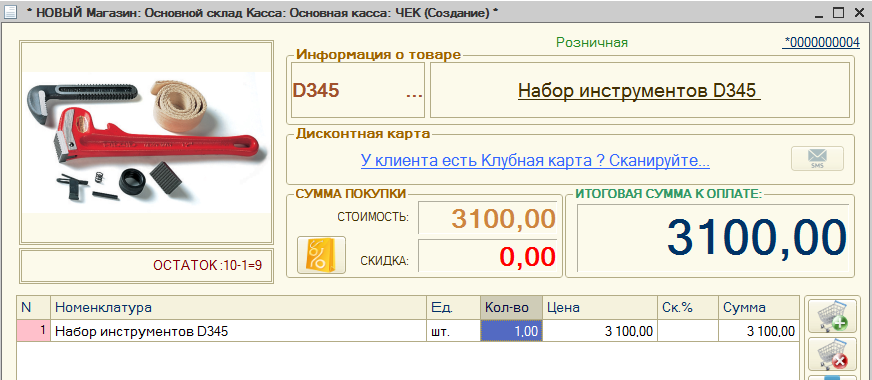
Изменим количество до 2
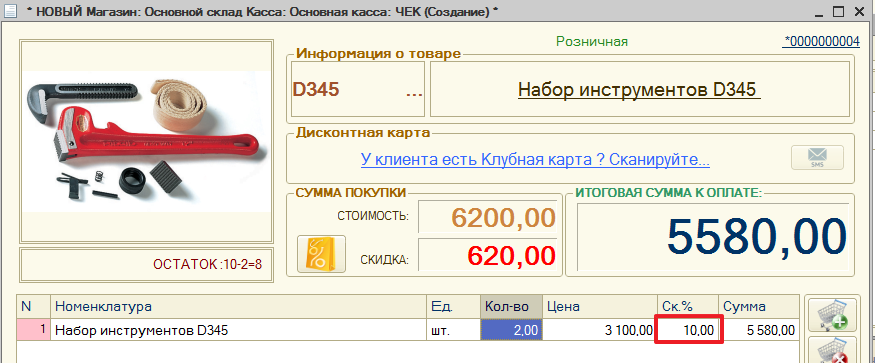
выполнилось УСЛОВИЕ (№1) - за покупку любых товаров в количестве 2 и более - скидка 10%
Изменим количество до 3
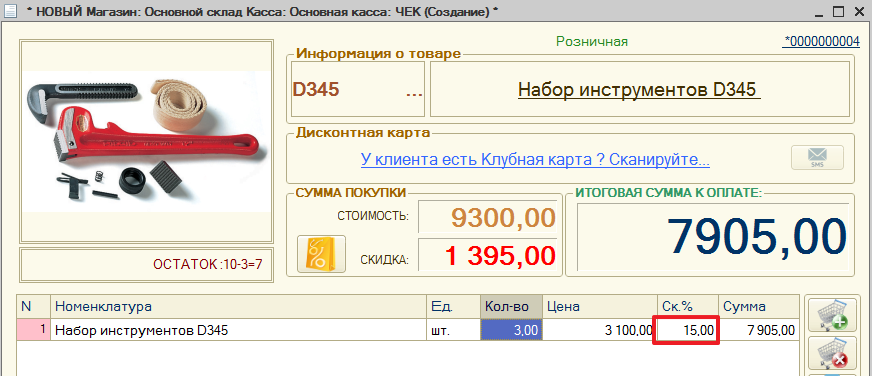
выполнилось УСЛОВИЕ (№2) - за покупку ВЫБРАННОГО ТОВАРА в количестве 3 и более - скидка 15%
добавим еще другой товар
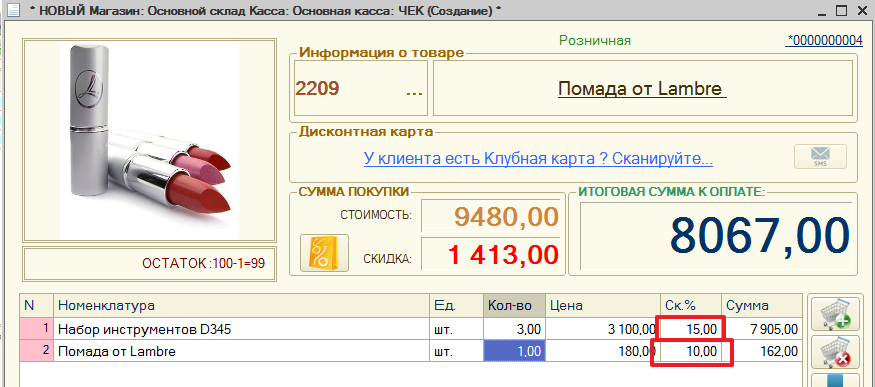
для строки 1
выполнилось УСЛОВИЕ (№2) - за покупку ВЫБРАННОГО ТОВАРА в количестве 3 и более - скидка 15%
а для строки 2
выполнилось УСЛОВИЕ (№1) - за покупку любых товаров в количестве 2 и более - скидка 10%
Изменим количество товара, чтобы сумма чека (БЕЗ СКИДОК) стала более 10000 руб.
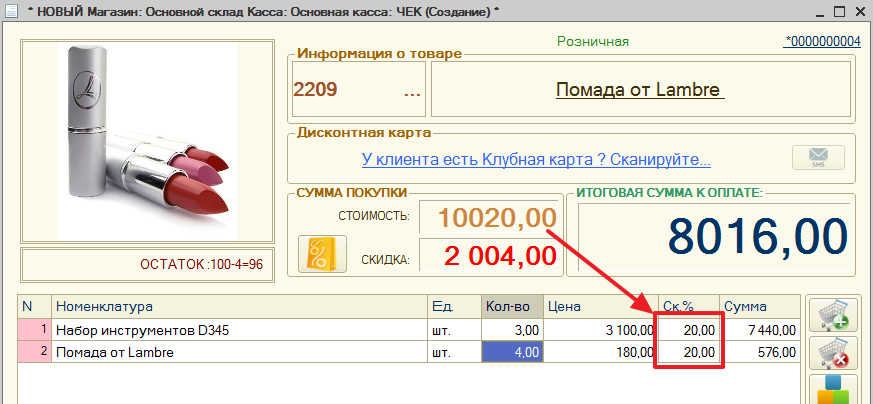
Выполнилось УСЛОВИЕ (№3) - за покупку на сумму 10000 руб и более - скидка 20%
В начале урока - я специально УКАЗАЛ два разных условия от КОЛИЧЕСТВА и от СУММЫ в разных документах, так просто удобно для понимания
но если условия на ВЕСЬ ТОВАР - то можно и в одном документе это сделать - все будет работать
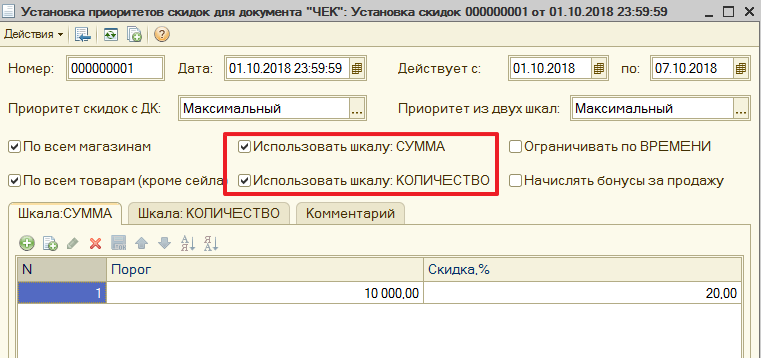
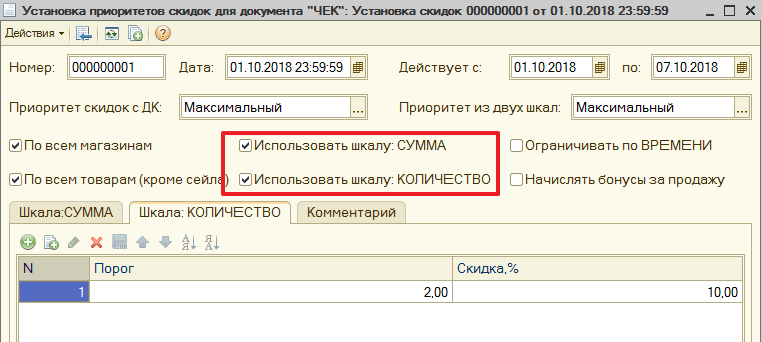
2. При работе акций "УСТАНОВКА ПРИОРИТЕТОВ СКИДОК"
работают и ручные и любый другие скидки
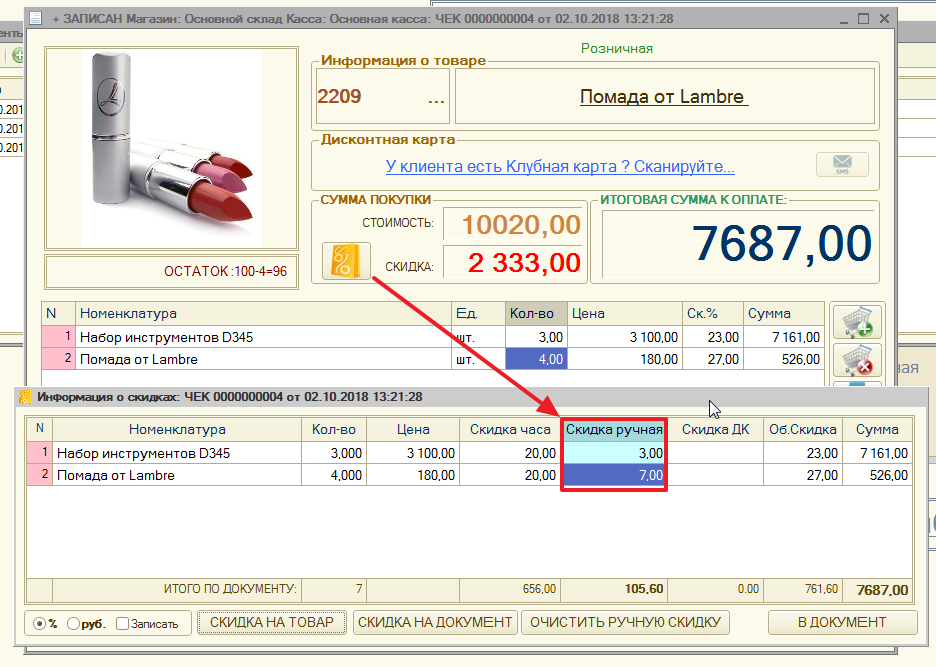
3. Ограничение полномочий пользователя
- ПОЛНЫЙ ЗАПРЕТ поиска по штрихкоду в ручном режиме
- или только запрет поиска КЛУБНОЙ КАРТЫ клиента вручную по штрихкоду
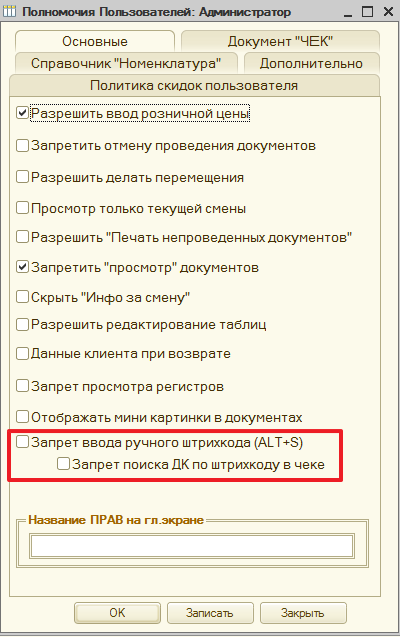
добавлен функционал вот на эти галочки
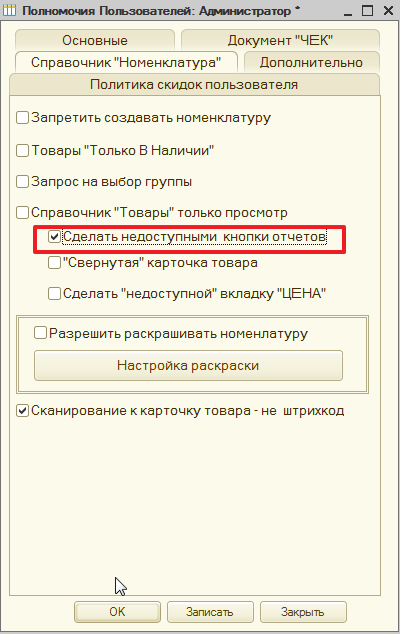
- запрет вывода окна с остатками товара в документе Чек по двойному клику

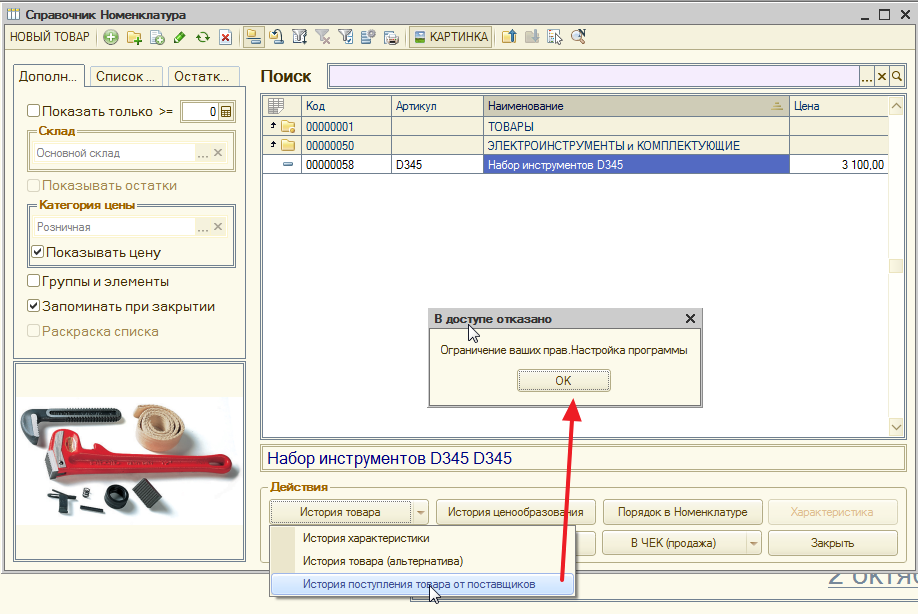
4. "РАЗРЕШЕНЫ НУЛЕВЫЕ ЦЕНЫ" -не для продажи, а для "обнуления" цен на отсутствующий товар
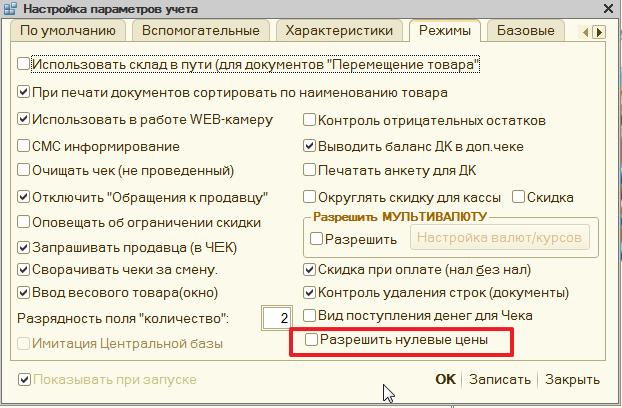
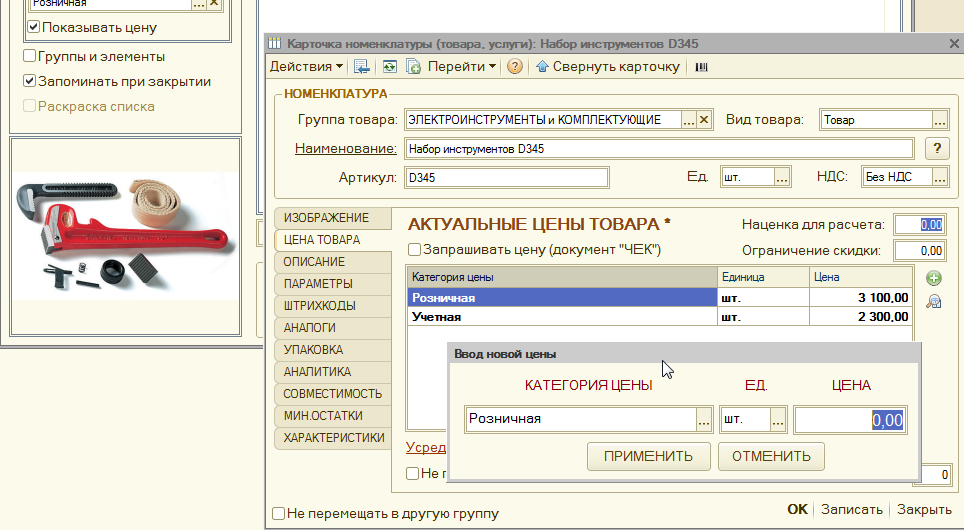
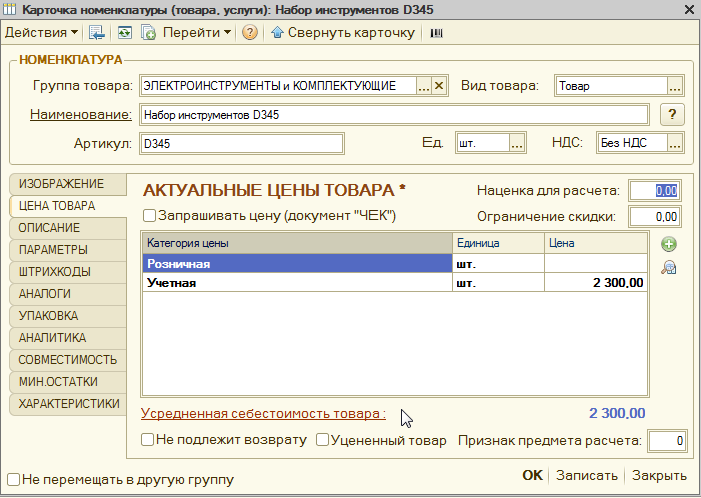
5. Для бонусных карт добавлена ИНДИВИДУАЛЬНОЕ ограничение по % оплаты документа
Есть общая настройка для всех карт
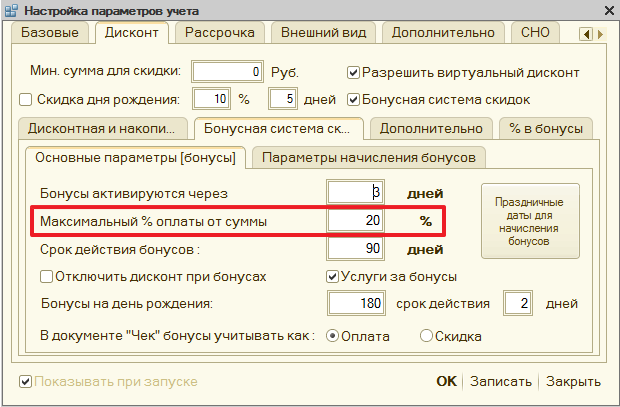
и индивидуально для карты
6. Исправления ошибок и замечаний, украшательства
- кое где исправлены грамматические ошибки (спасибо наблюдательным)
- подбор дисконтной карты по телефону _ отображается скидки по карте
- добавлено начисление бонусов и накоплений при оформлении рассрочки
- при оплате рассрочки - задействована ПЕНЯ - рассчитывается правильно/выводится не верно (в тестовом режиме)
- "быстрый товар" исправлена ошибка "старого" кэша
- возврат частично товара из рассрочки - не "обнуляет" долг клиента
- в документе "Ввод остатков" заполнить таблицу товара от выбранного типа цены (перерасчет из справочника)
7. Учет товара по серийным номерам (IMEI) (в тестовом режиме)
Ставим галочку в настройках
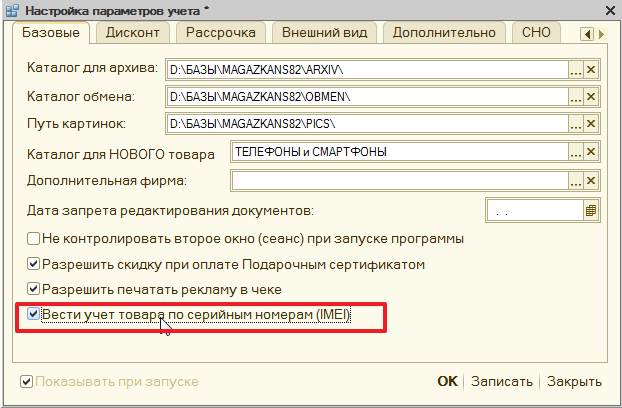
в карточке товара будет доступна галочку "Учет по серийным номерам"
в документах добавиться табличная часть "Серийные номера"
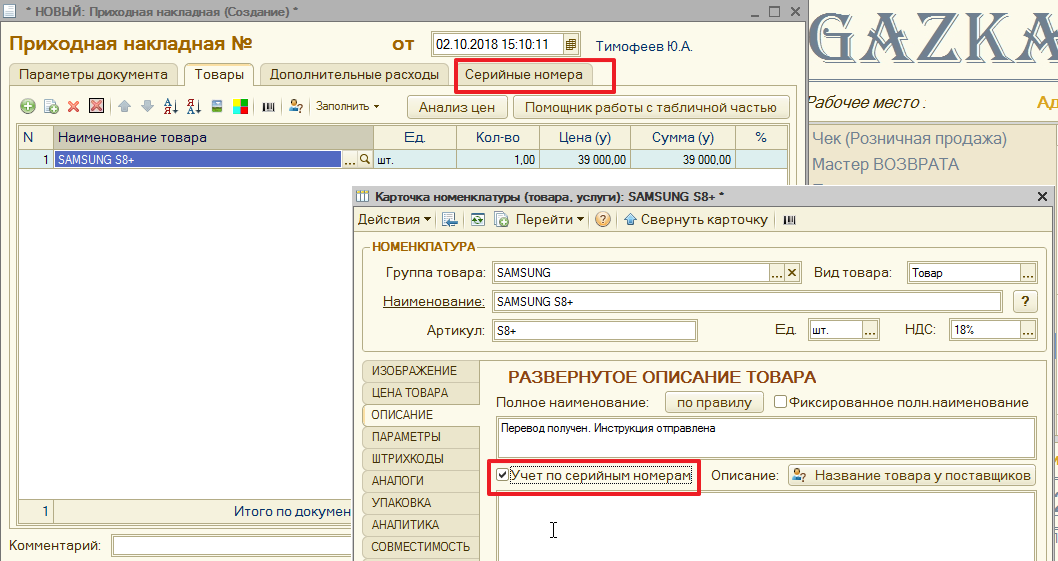
после добавления товара
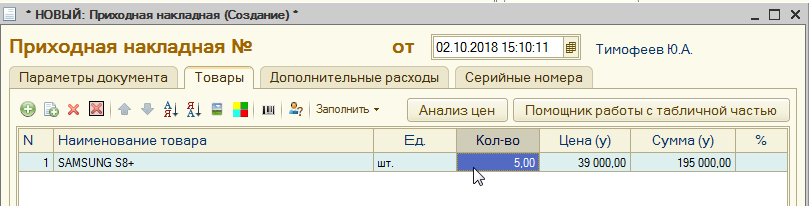
Заполнить , ввести серийные номера (вручную или со сканера штрихкода), срок годности , комментарий
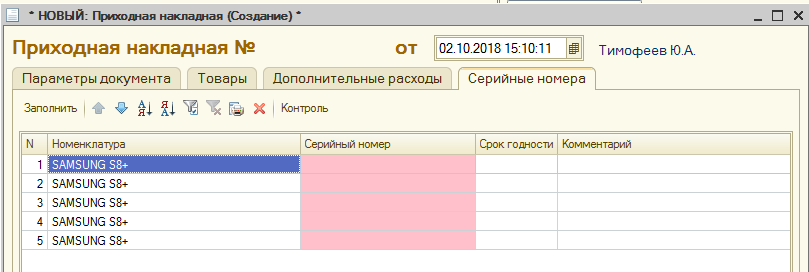
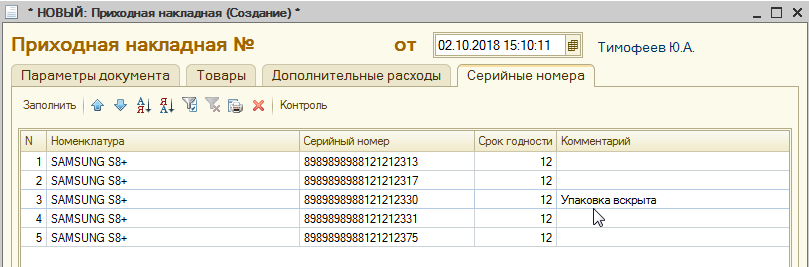
при списании товара (продаже)
выбор из имеющихся на остатке
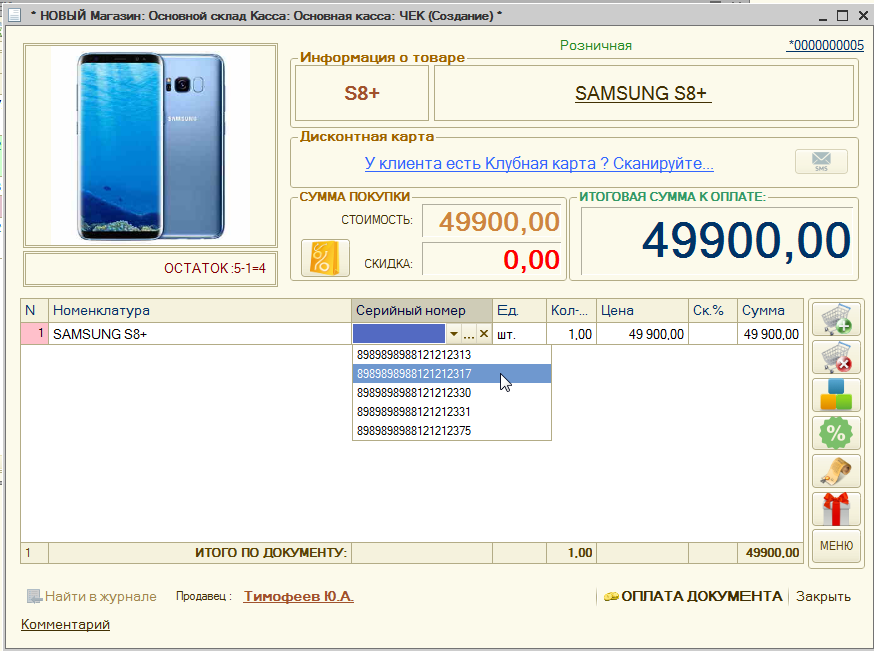
или из подчиненного справочника
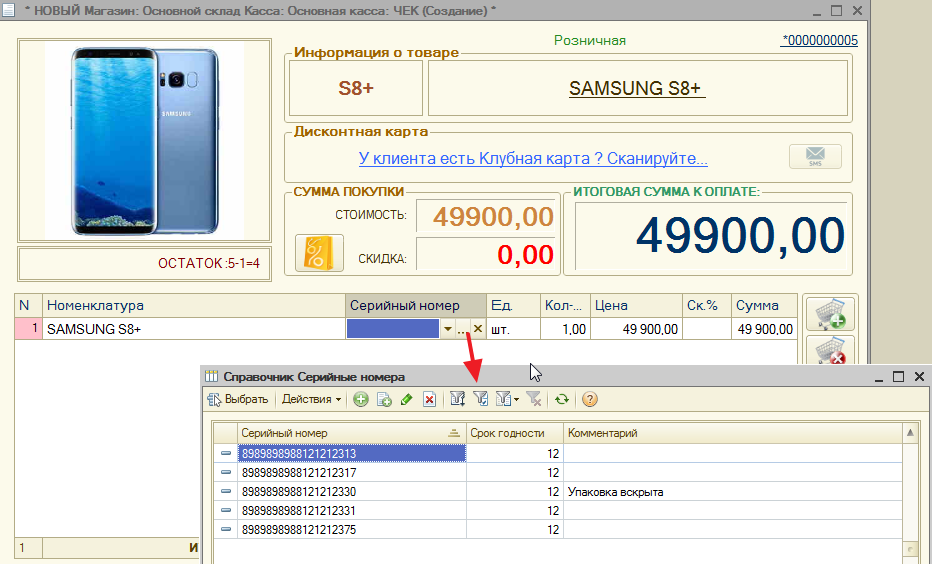
Урок №12 Контроль выдачи клубной (дисконтной) карты покупателю
Урок №12 Контроль выдачи клубной (дисконтной) карты покупателю
(урок подготовлен на основании релиза *.0250)
Если Вам нужно контролировать выдачу клубных (дисконтных, бонусных) карт покупателю
1. Нужно задать условие - при котором карта будет положена покупателю (нижний порог)
простыми словами СУММА ПОКУПКИ в документе ЧЕК должна соответствовать какому то условию
Даже если у вас бонусные карты (в любом случае нужен минимальный порог задать)
Обработки - Настройка торговли- Дисконт - Дисконтная и накопительная
зададим нижний порог = 5000 руб.
Это значит , что если покупатель совершит покупку равную или большую 5000 руб. будем ему выдать НОВУЮ карту (если он до этого ее не имел)
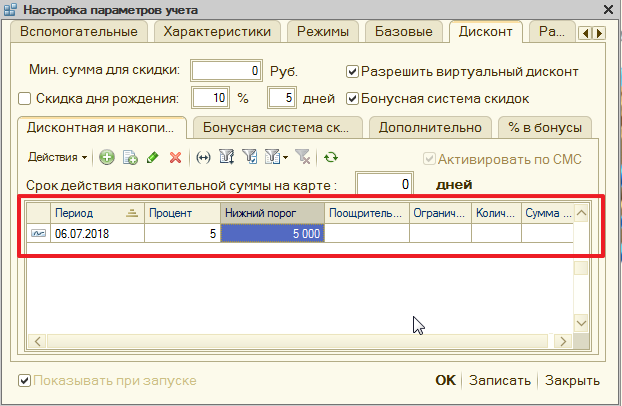
При создании НОВОГО документа чек - напоминание "У клиента есть КЛУБНАЯ карта ? Сканируйте..."
(т.е. нужно поинтересоваться у покупателя , есть ли у него наша карта для получения привилегий)
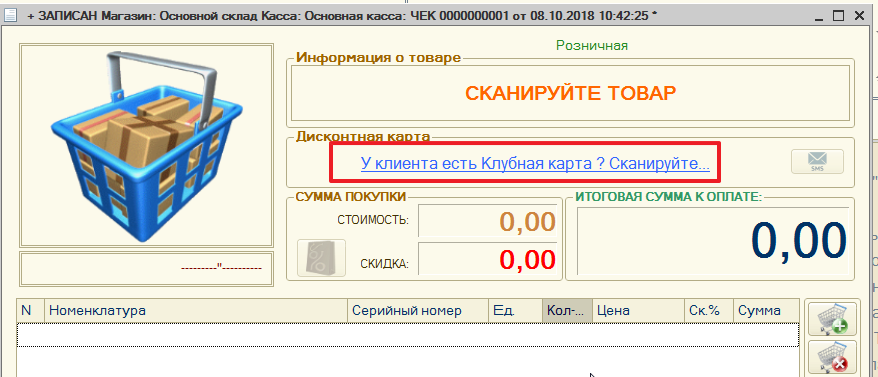
добавим новый товар - сумма меньше нашего порога (5000) руб. ничего не меняется
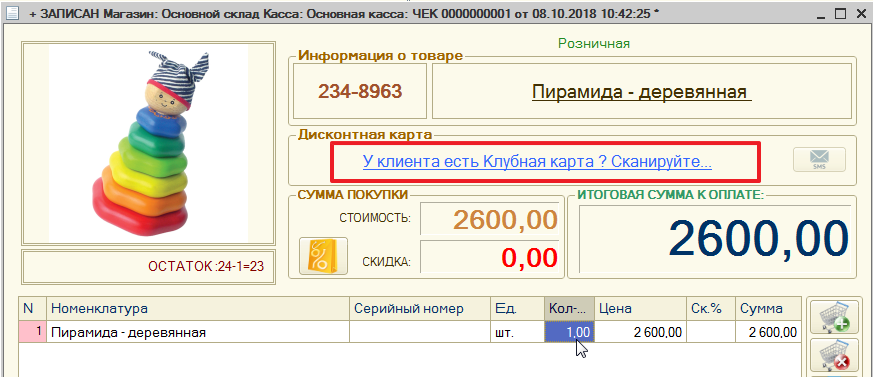
изменим количество - сумма документа стала больше нижнего порога (5200 > 5000)
Надпись изменилась "Клиенту положена Клубная карта!"
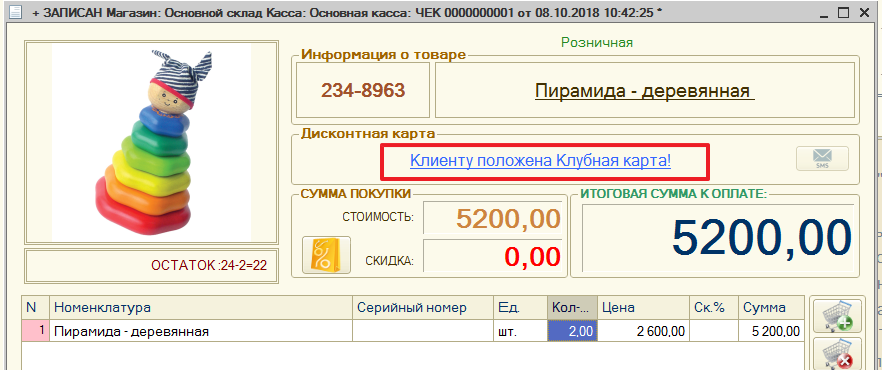
надпись АКТИВНАЯ если по ней кликнуть - будет открыта НОВАЯ ФОРМА (анкета) для выдачи клубной карты
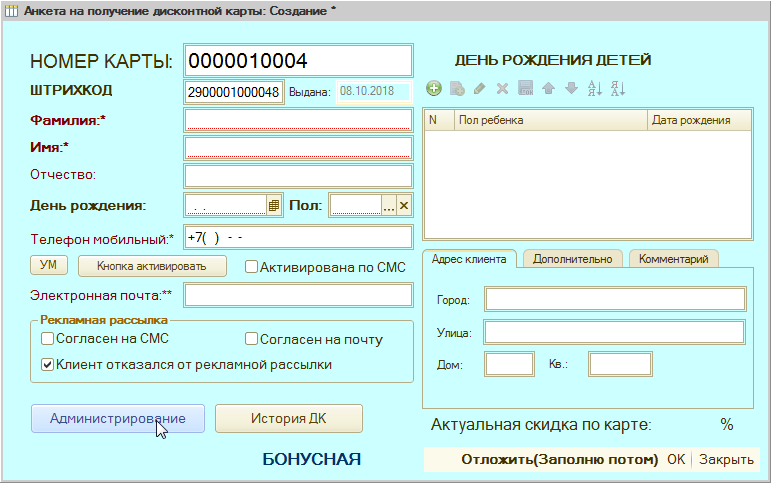
Но, надписи не всегда читают или обращают внимание ! Можно добавить принудительное напоминание
справочники "Полномочия пользователя" - Документ "Чек" - поставим галочку - "Контроль выдачи дисконтной карты"
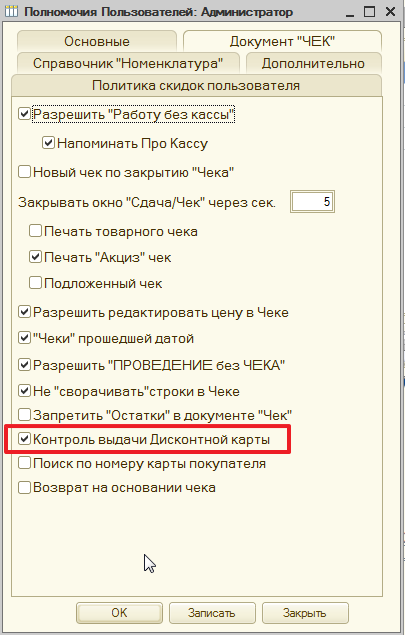
теперь если покупателю ПОЛОЖЕНА по условия программы клубная карта (и у него ее еще нет)
- перед оплатой документа вы получите вот такое напоминание
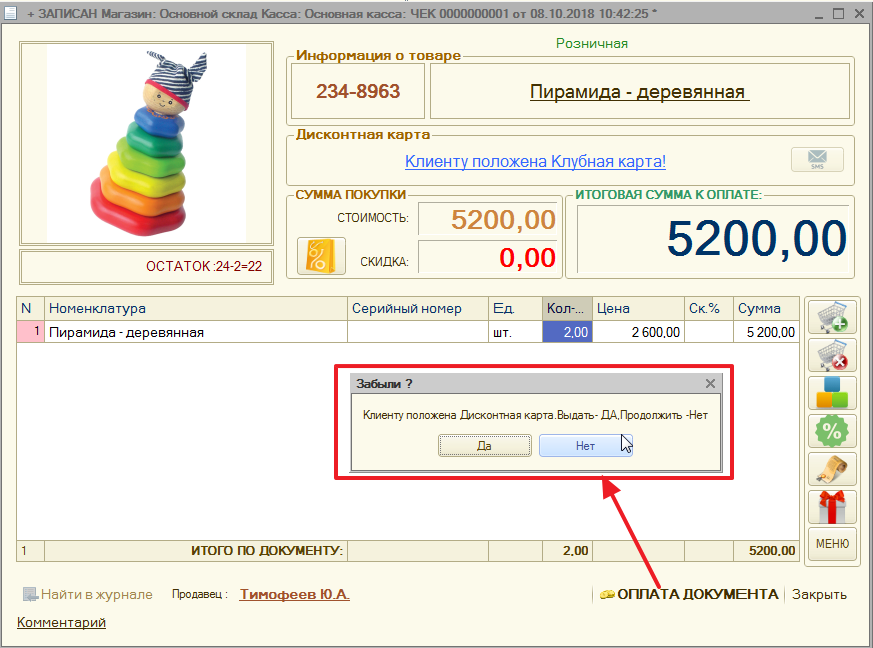
Урок № 5.1 Как округлить результат переоценки товара (итоговую розничную цену)
Урок № 5.1 Как округлить результат переоценки товара (итоговую розничную цену)
(урок подготовлен на основании релиза *.0250)
Допустим у вас есть вот такая табличка во внешнем файле
можно сразу в таблице сделать необходимые вычисления по округлению и загрузить уже нужный результат
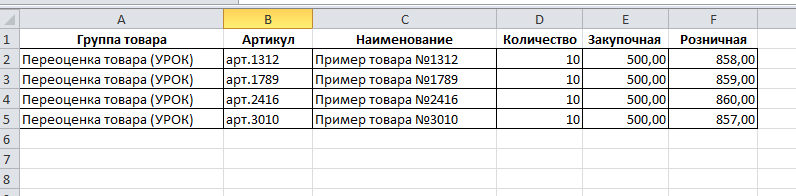
Открываем обработку ПРЫГ-СКОК (универсальная загрузка данных)
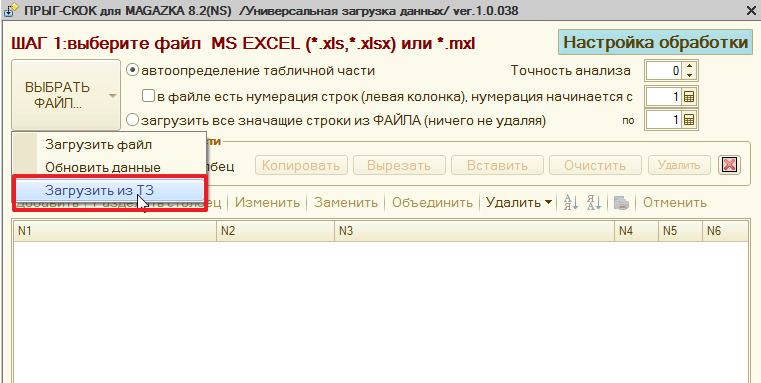
в открывшуюся форму - копируем только нужные данные для загрузки
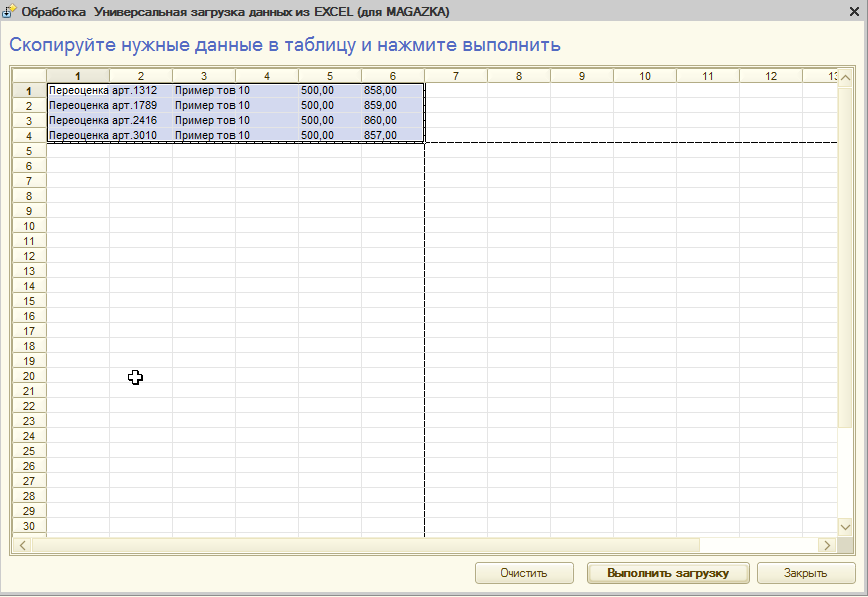
получаем результат загрузки
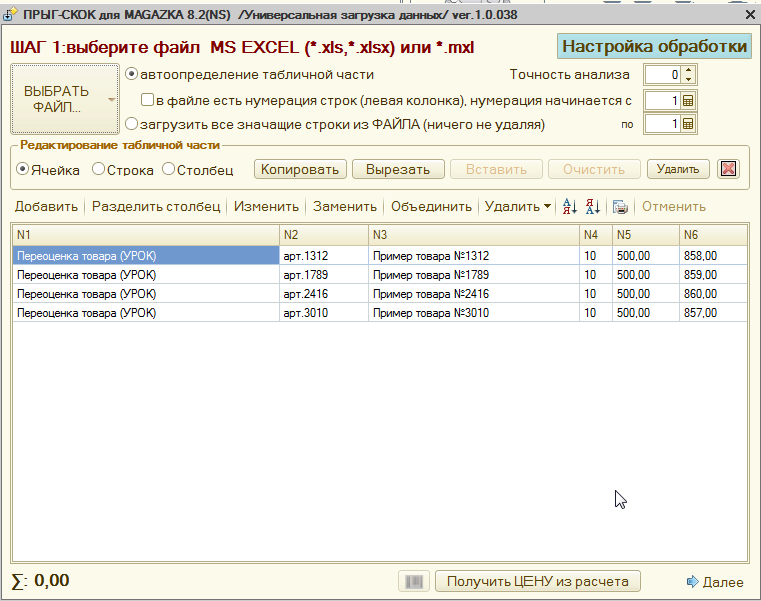
определяем нужные поля для загрузки (через Дополнительные реквизиты - указываем ГРУППУ ТОВАРА - РОДИТЕЛЬ)
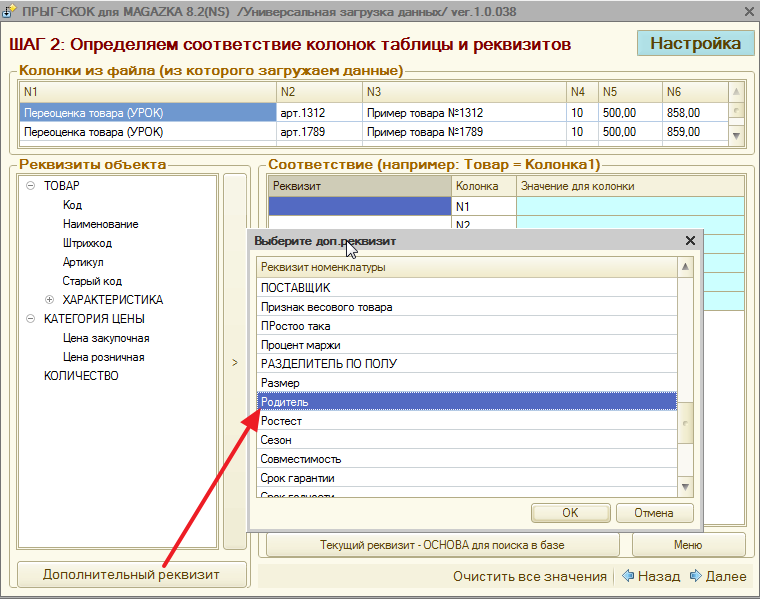
вот примерный результат сопоставления полей для загрузки данных
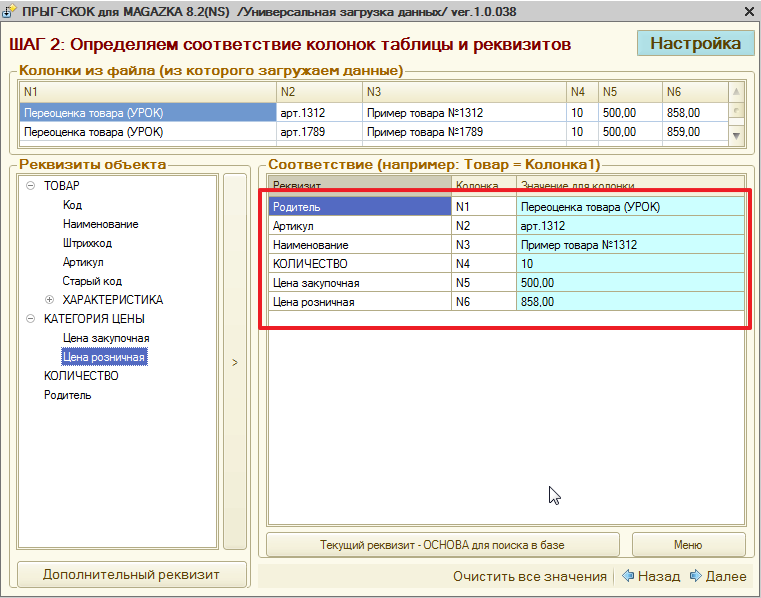
нажимаем далее. И вот на этом этапе - карточки ТОВАРА уже созданы в базе
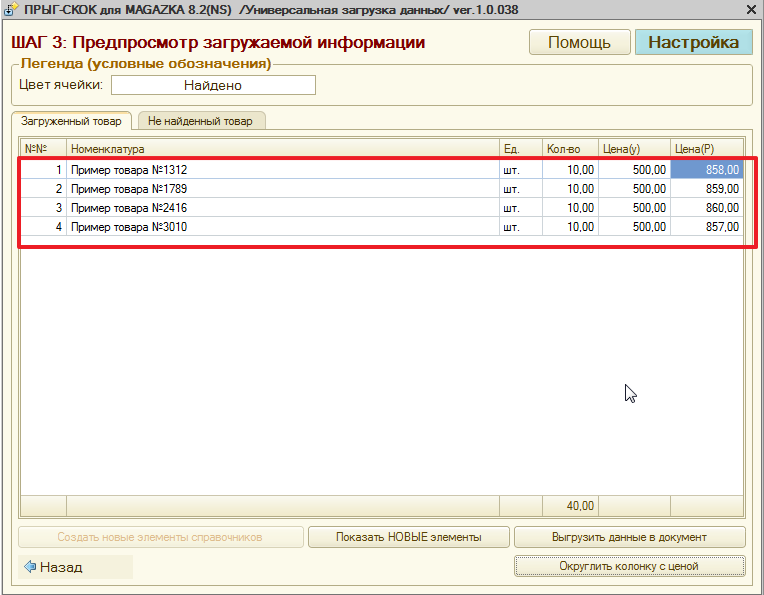
Откроем справочник Номенклатуры и убедимся в этом
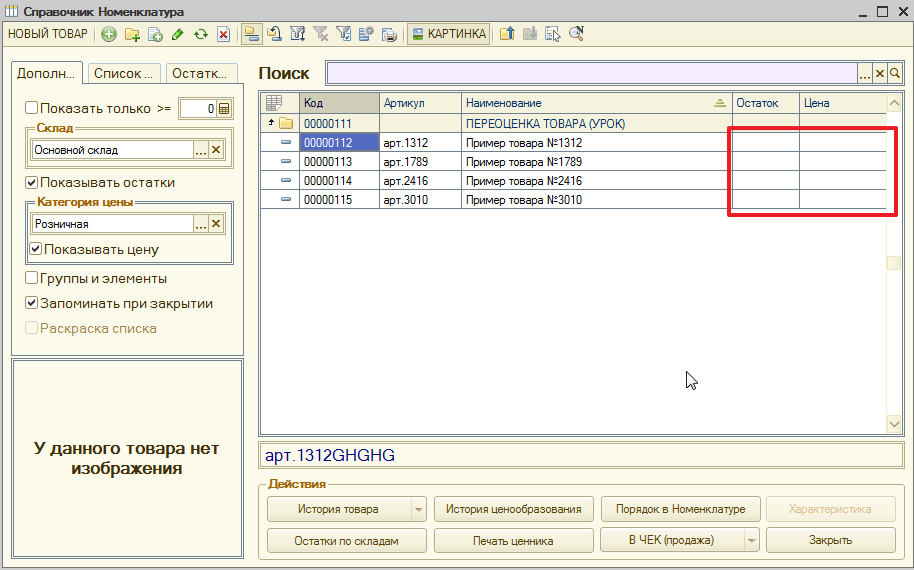
не заполнены только поля ОСТАТОК и ЦЕНА - для этого нужно оформить документ (об этом немного ниже)
вот на этом этапе уже можно округлить цену
-1 - до десятков
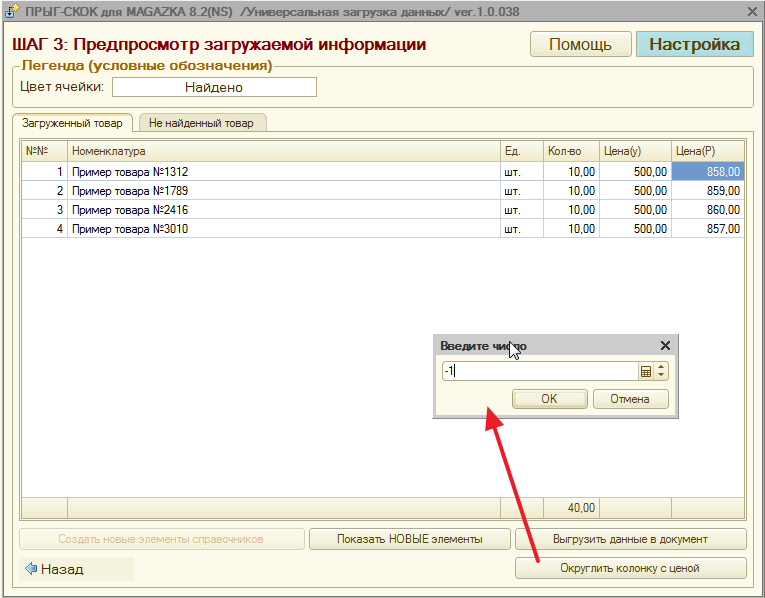
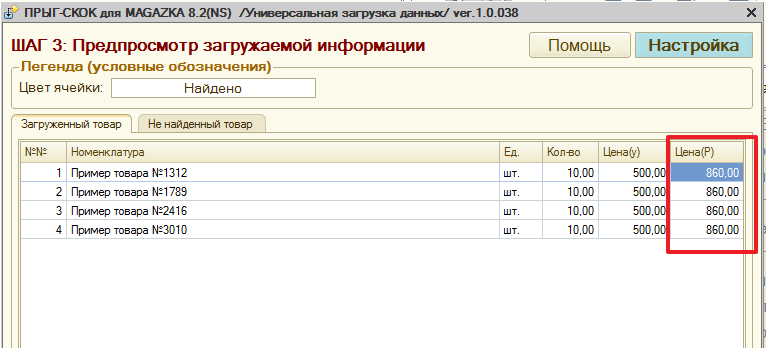
- 2 - до сотых
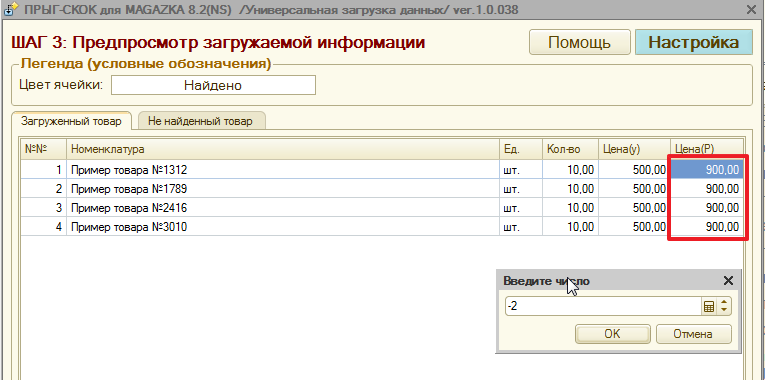
-3 - до тысячных
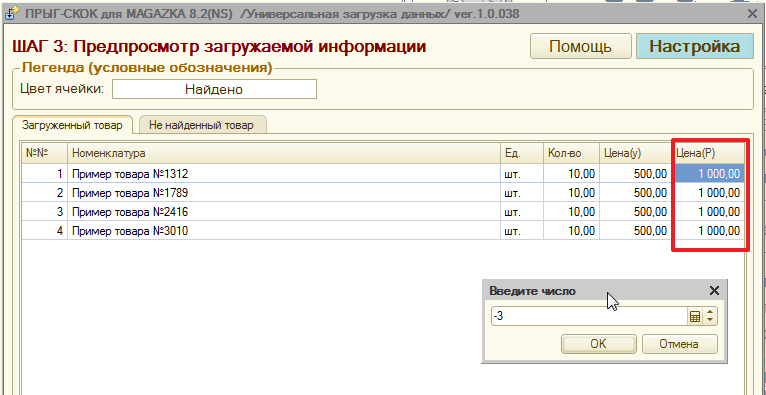
Но, оставим все как есть и загрузим данные в документ
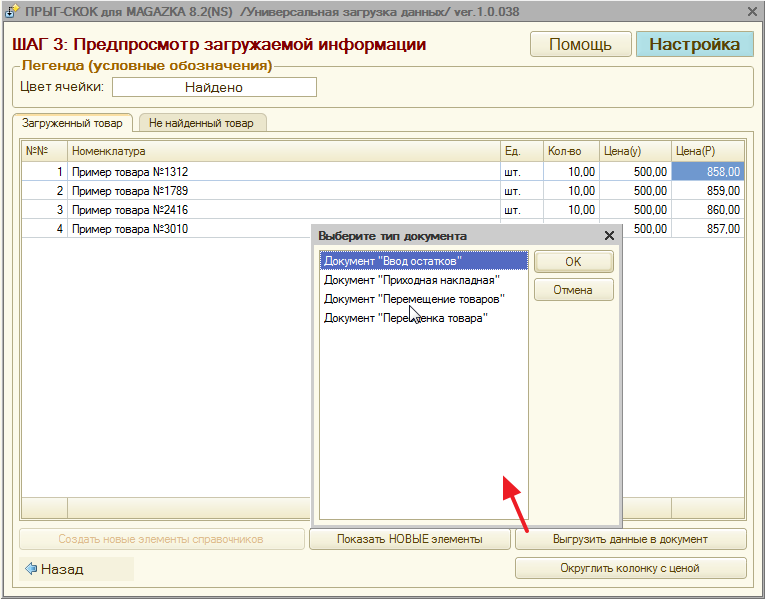
Вот создан новый документ "Ввод остатков"
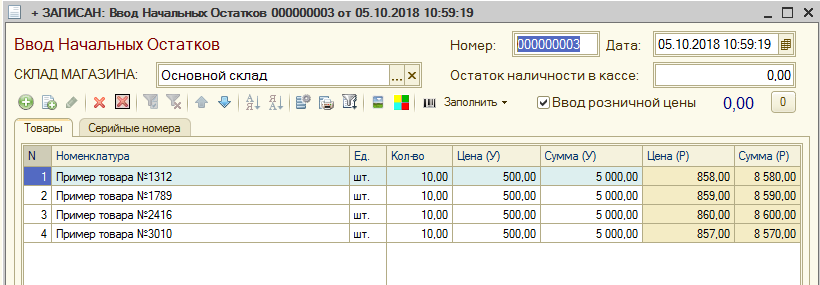
проводим его и проверяем результат.
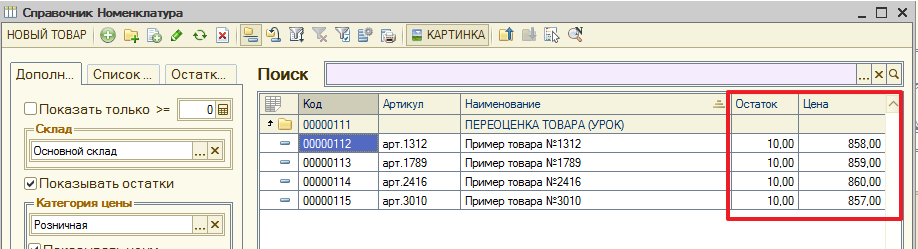
Но, он нас не устраивает - нужно цены поднять на 15%
для этого создаем документ "Переоценка товара"
чтобы не вводить и подбирать вручную нужный товар - заполним на основании документа (простыми словами скопируем нужные данные)
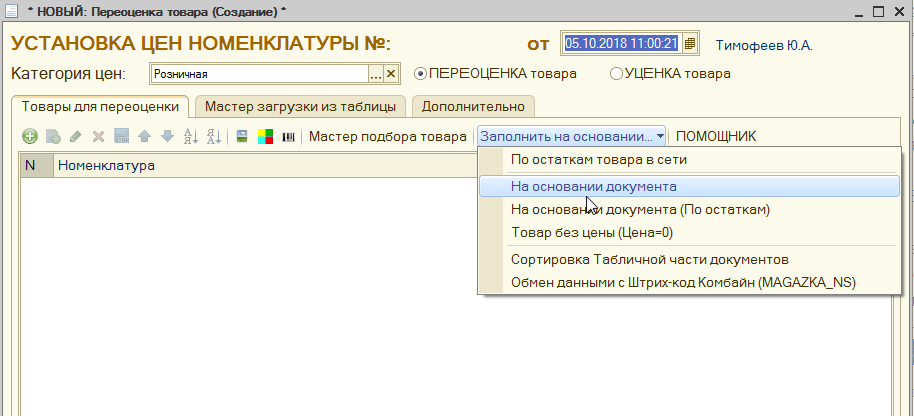
выбираем нужный вид документа - в нашем примере "Ввод остатков"
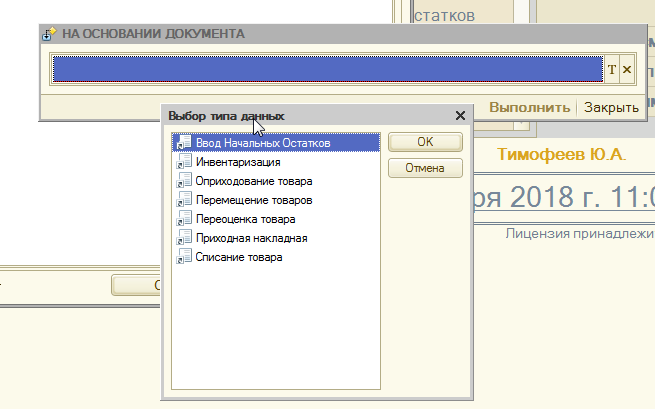
выбираем из журнала нужный документ
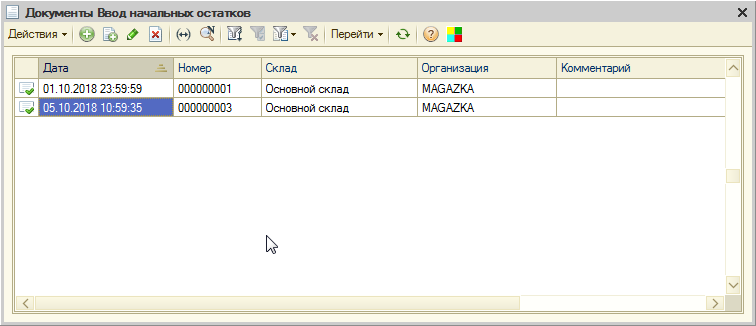
видим результат загрузки
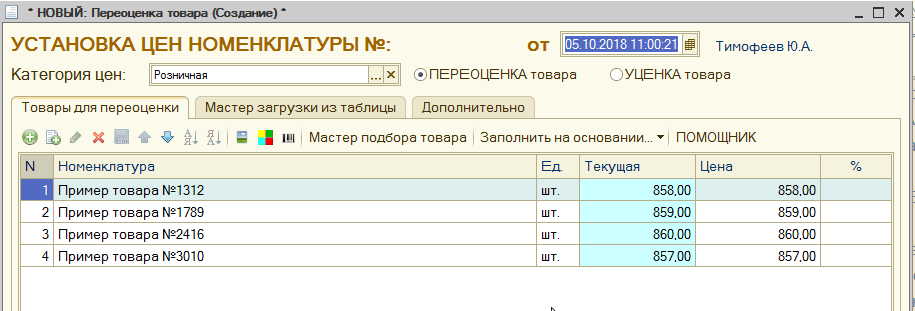
открываем "ПОМОЩНИК" - инструмент для переоценки
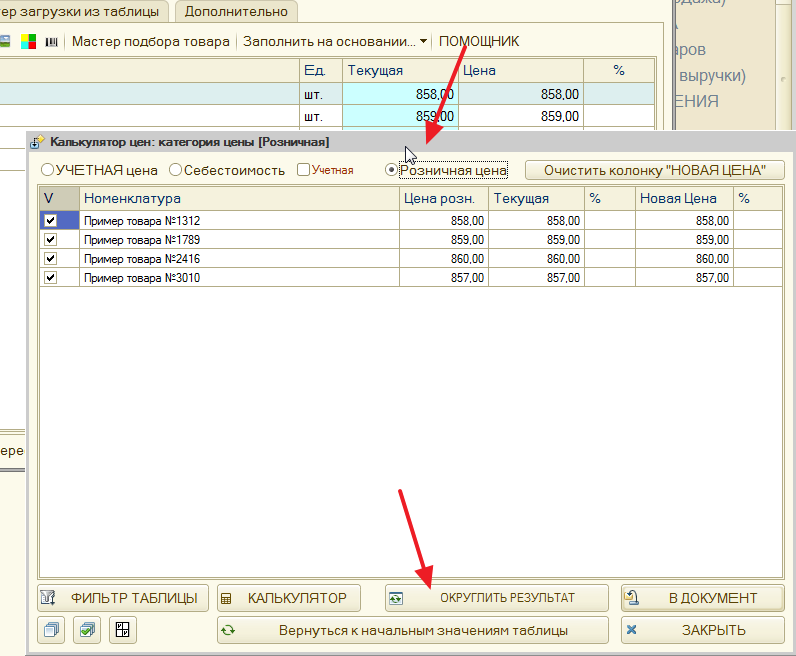
через "КАЛЬКУЛЯТОР" увеличиваем текущую цена на 15%
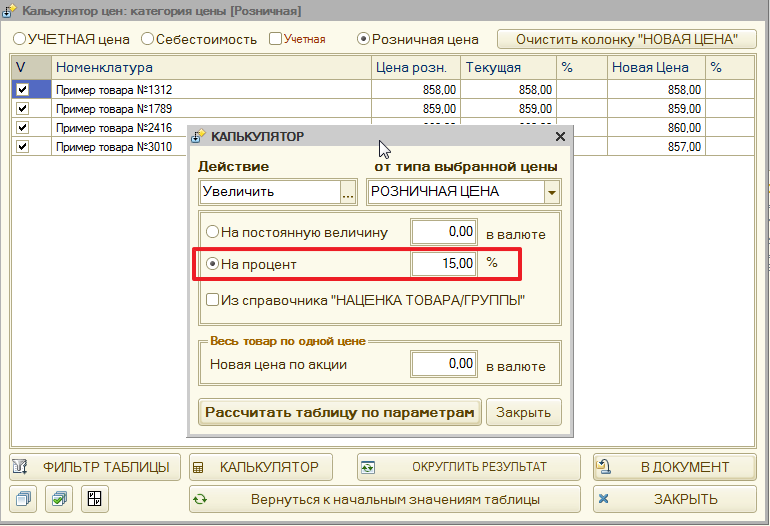
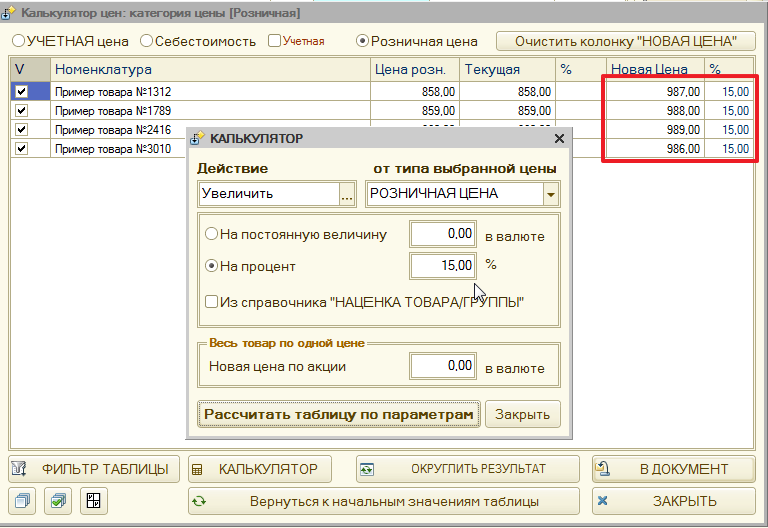
и вот тут нужна кнопка "ОКРУГЛИТЬ РЕЗУЛЬТАТ"
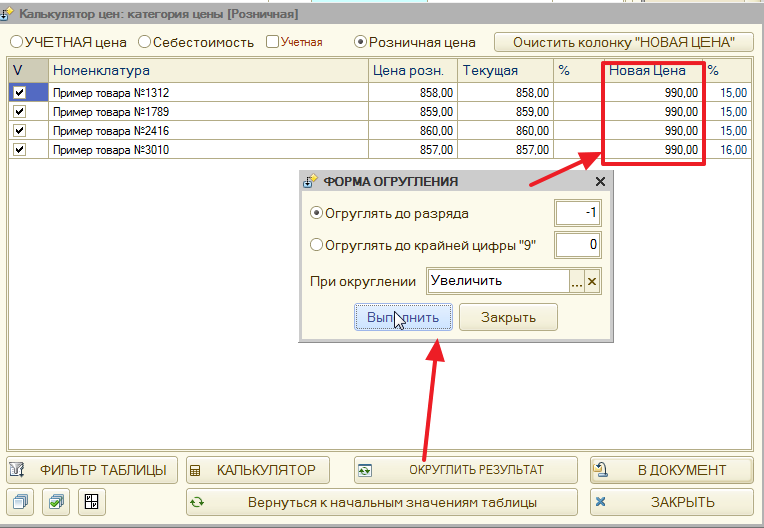
выгружаем в документ
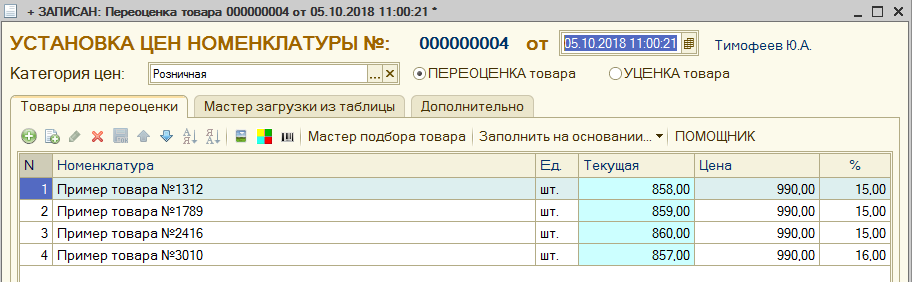
проводим и получаем НУЖНЫЙ результат. и цель нашего урока
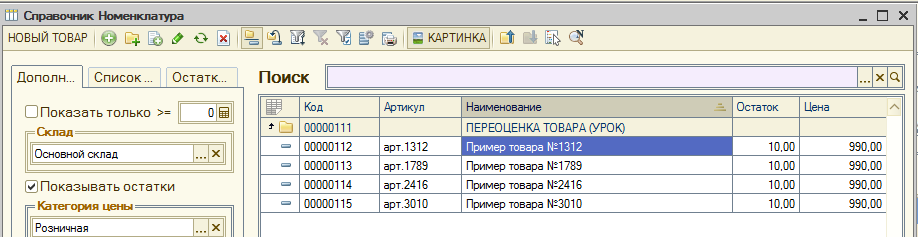
Вышел новый релиз [*.0.247-*0.249] от 21/09/2018
Вышел новый релиз : *.0247-*.0249
1. Улучшен алгоритм возврата товара купленного в рассрочку
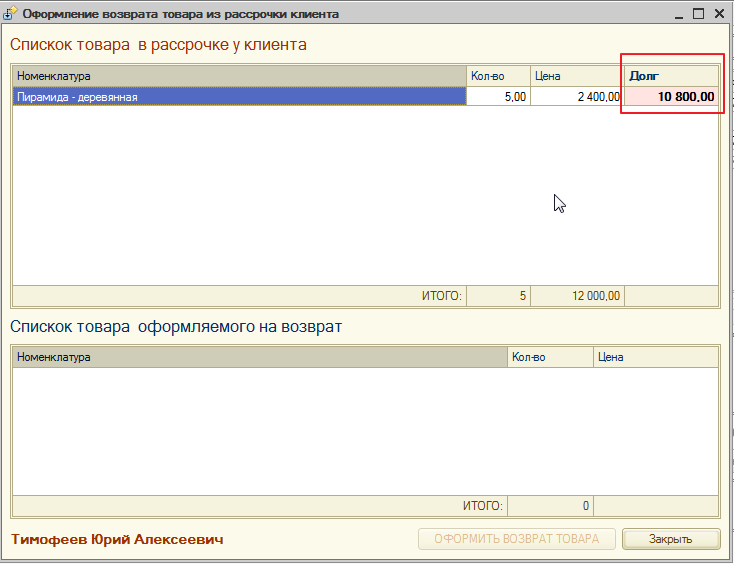
справочник "Рассрочка(клиенты)"
- добавлена кнопка "Перейти к оплате рассрочки"
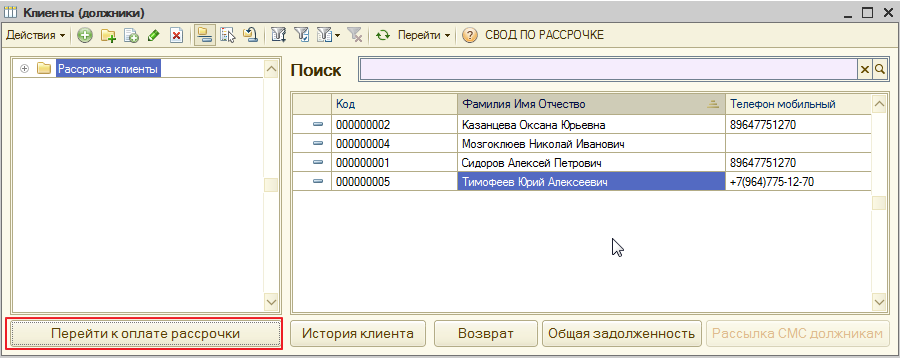
2. Документ "Переоценка товара" - переоценка от курса валюты
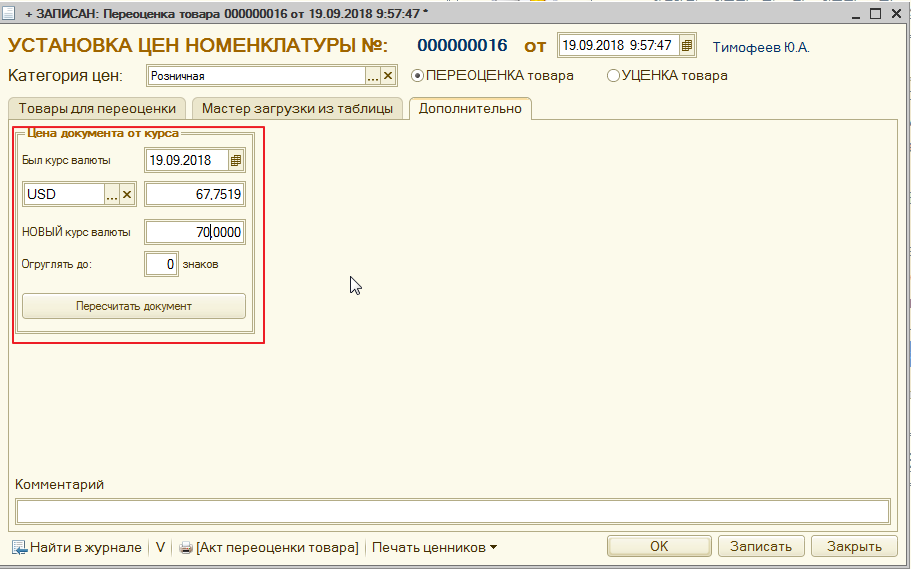
3. В документе "Чек" - модуль "БЫСТРЫЙ ТОВАР" с 9 до 36
матрица товара 3 х 3 (9)
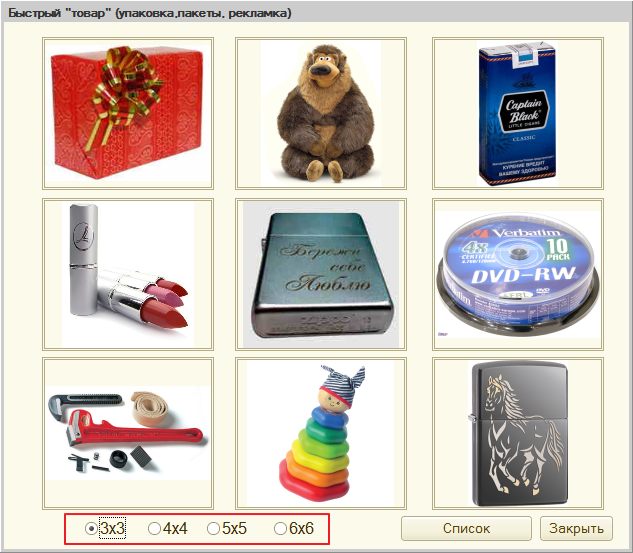
матрица товара 4 х 4 (16)
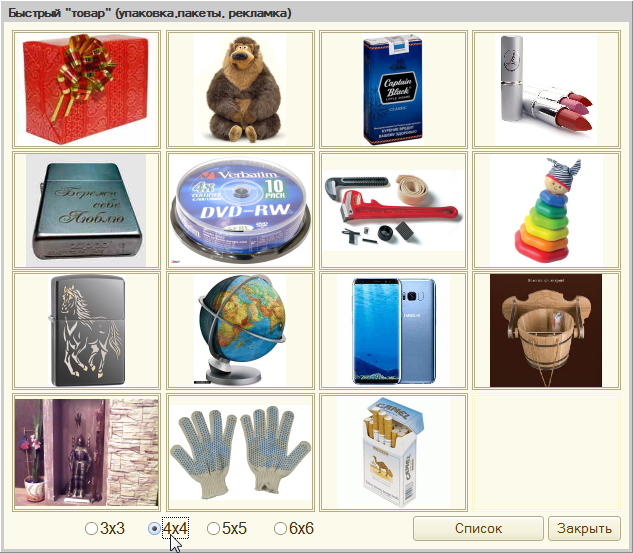
матрица товара 5 х 5(25)
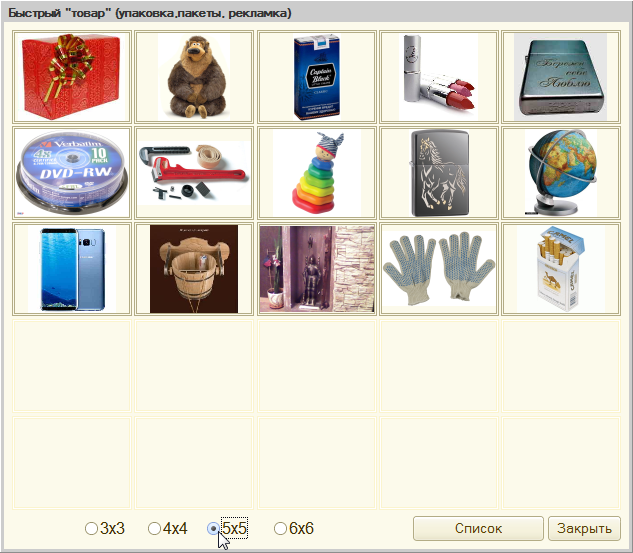
матрица товара 6 х 6 (36)
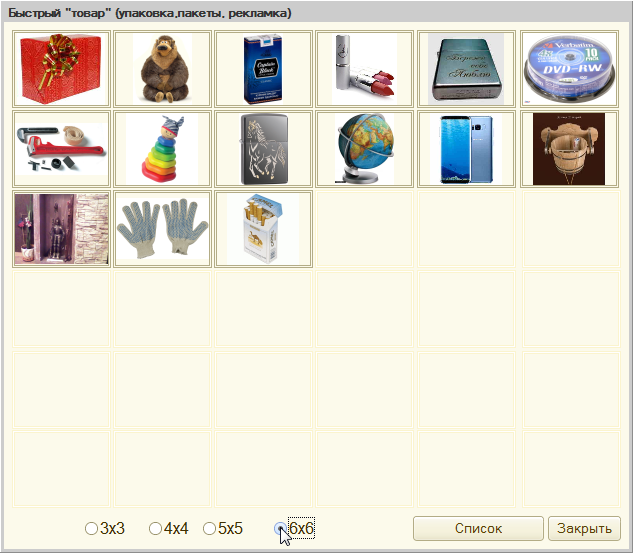
добавлена (почему то была раньше пропущена - горячая клавиша ALT+0)
работают цифровые клавиши сверхху клавиатуры и боковые

Важно помнить - ГОРЯЧИЕ КЛАВИШИ ALT+цифра - только для ПЕРВЫХ ДЕСЯТИ товаров и услуг
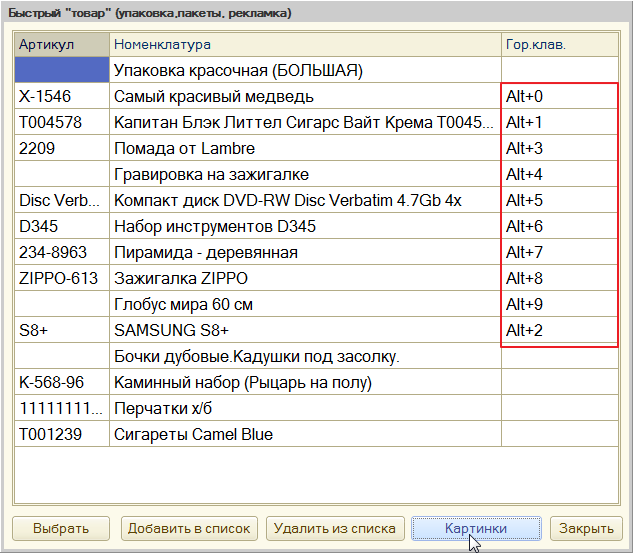
4. Расширенные возможности "Мастера Ввода Новой Номенклатуры (товара)"
Например имеем нестандартный штрихкод - IMEI смартфона
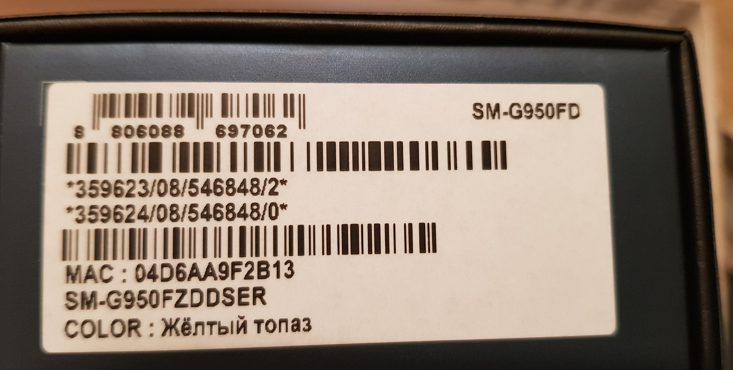
открываем документ "Приходная накладная" и как обычно сканируем
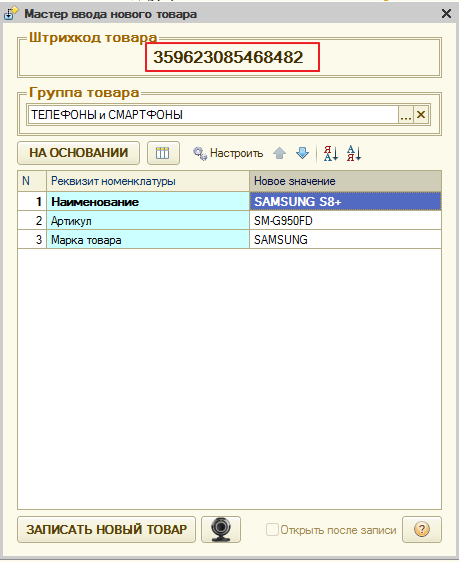
Будет создана Новая Карточка Товара
- с текущим IMEI - теперь в любых документах можно его сканировать как обычный штрихкод - программа поймет.
5. Полномочия прав пользователя на просмотр справочника "Номенклатура"
по просьбам трудящихся разделил на несколько галочек
(чтобы стало "как раньше было")
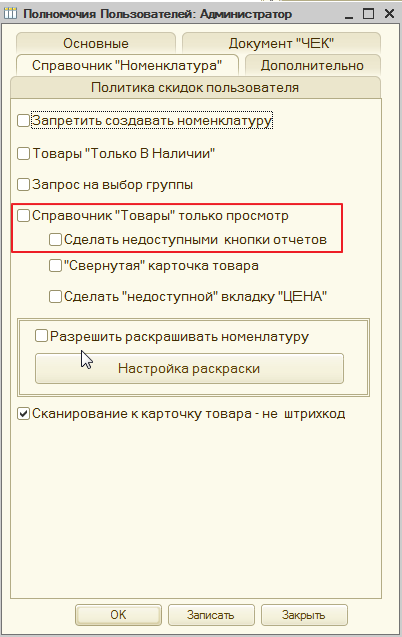
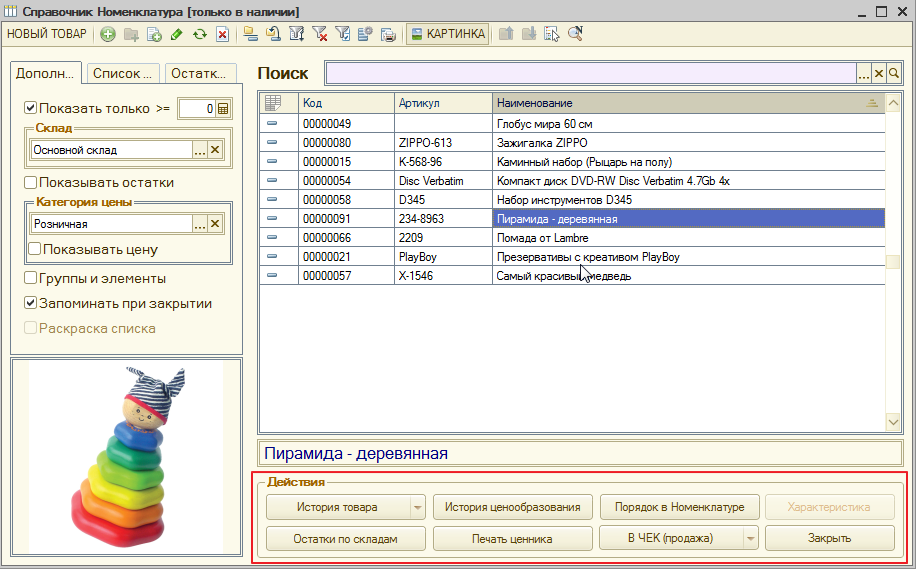
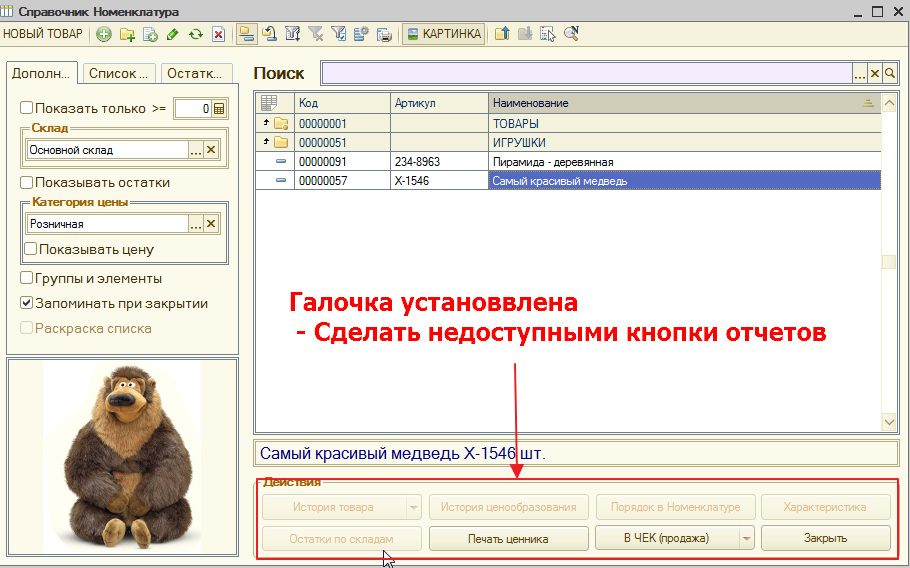
6. Универсальная загрузка из EXCEL - легендарный ПРЫГ-СКОК
версия 1.0.38
добавлено :
- запоминает настройки загрузки (в частности не заполненные ДОПОЛНИТЕЛЬНЫЕ РЕКВИЗИТЫ)
- формирует ПОЛНОЕ НАИМЕНОВАНИЕ по заданному правилу
7. Маркетинговые акции (Купи три по цене двух или купи что -то и получи подарок)
- полностью изменен алгоритм, улучшено быстродействие и отклик.
Добавлена функция - Напоминать про подарок
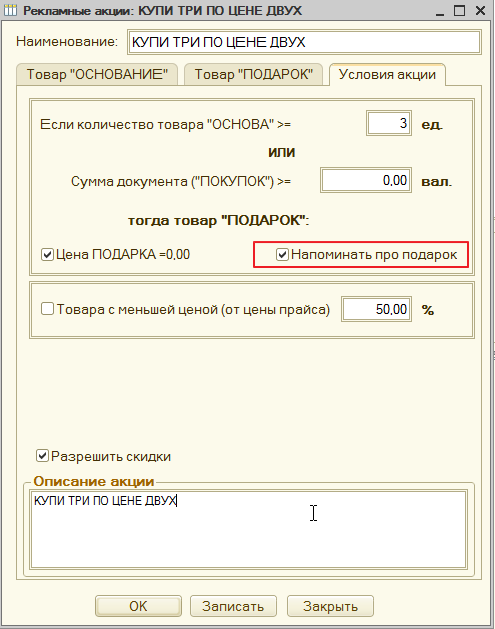
8. Автоматическое обновление курсов заданных валют и отображение на главном экране
Обработки - Настройка Торговли - Внешний вид- Собственный стиль - Отображать курс валют
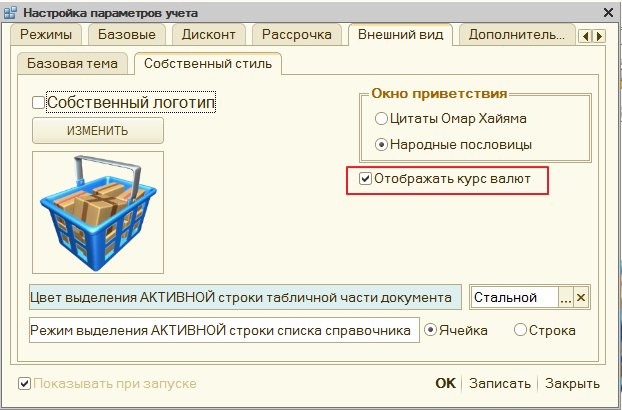
результат - на Главном окне - появится дополнительная панель
значение валют будут обновляться автоматически при первом запуске программы

9. Крылатые выражения Омар Хайяма или Народные пословицы на главном окне
(кто то просил -сделать что то другое.... встречайте более 1400 народных пословиц и каждый раз новая)
Девчонки говорят "реально затягивает" , как гороскоп на день )))
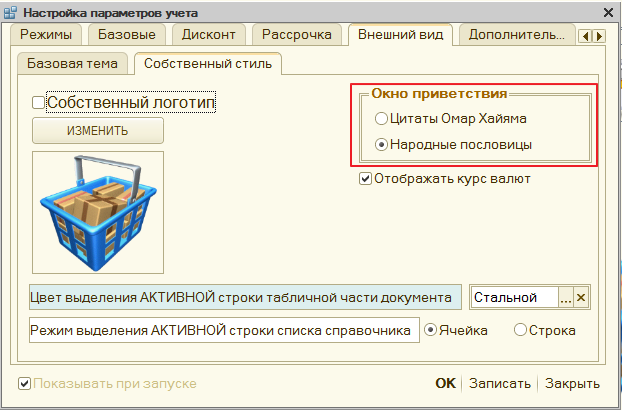


10. Товар на остатках больше 0 (форма списка справочника "Номенклатура")
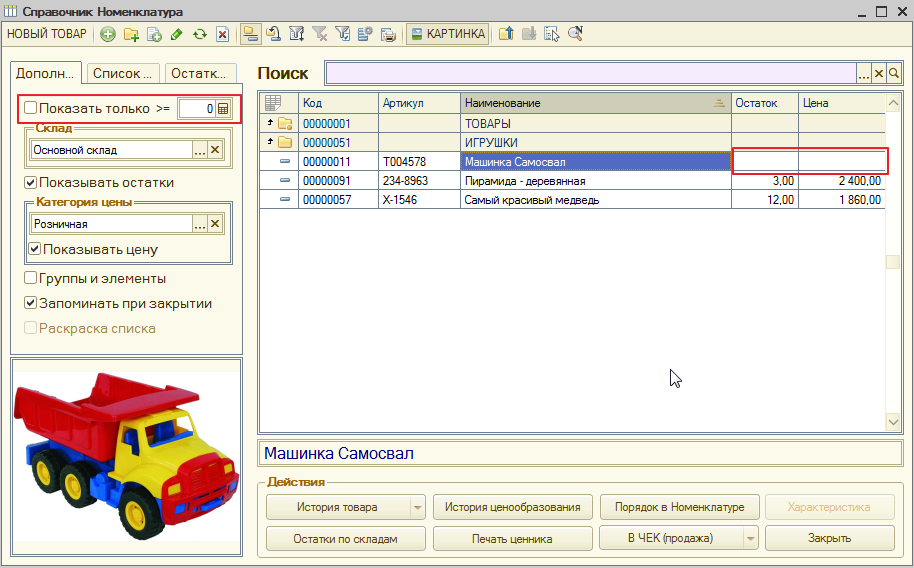
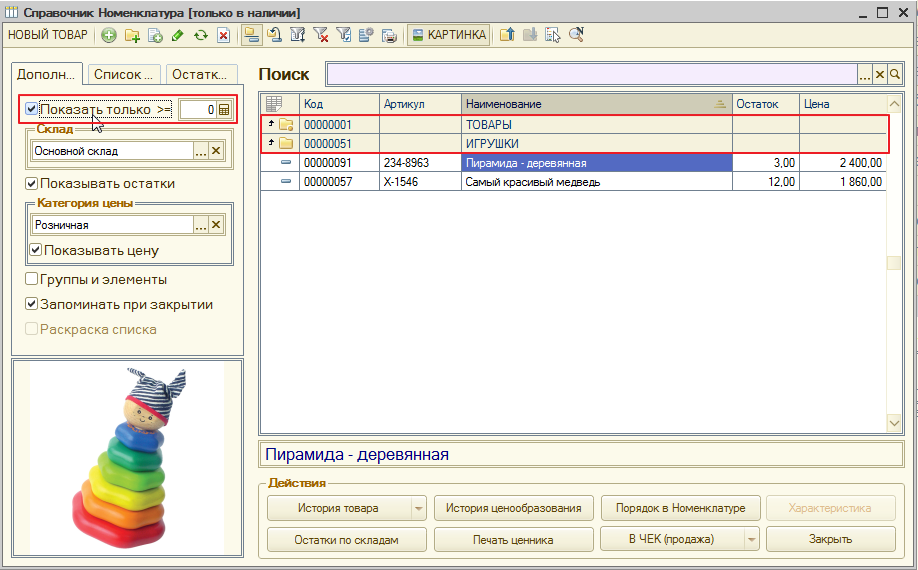
11. Мастер Приема и Отгрузки Товара (Промежуточное сохранение данных)
при приемке товара - Сохранить в черновик
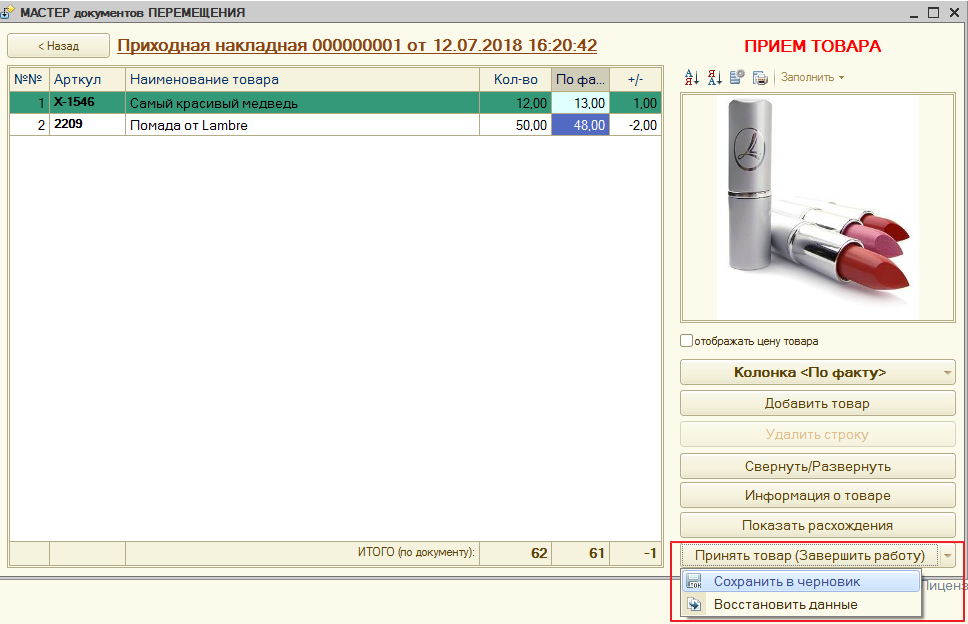
потом всегда можно восстановить данные
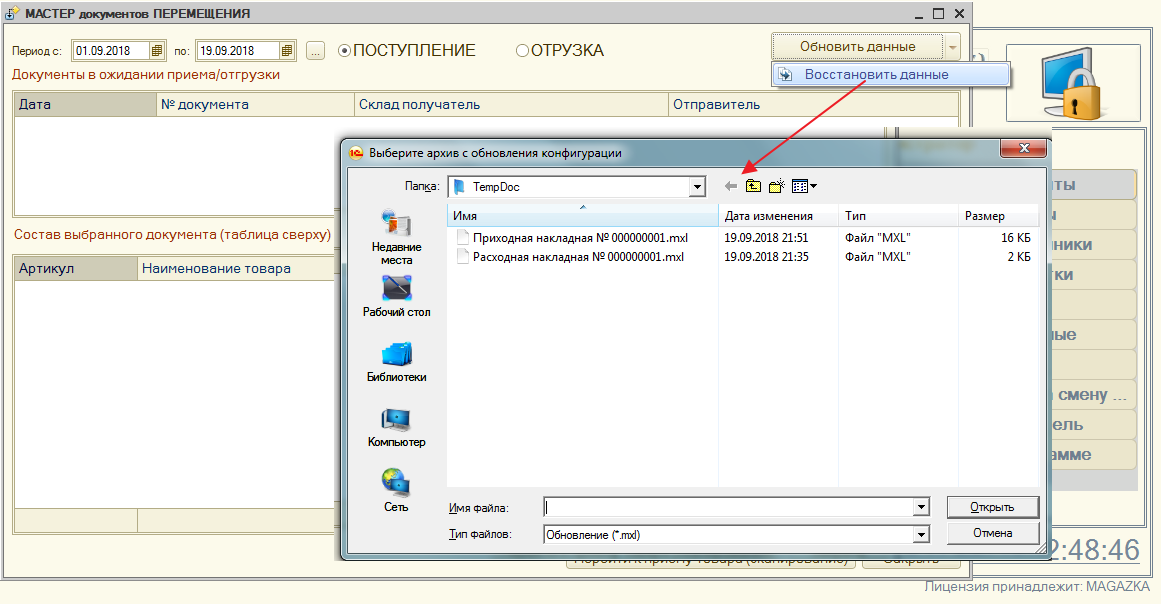
12. Если поле "НАИМЕНОВАНИЕ" в справочнике "Номенклатура" пустое,1
то при записи - она заполнится
согласно настроек по созданию ПОЛНОГО НАИМЕНОВАНИЯ ТОВАРА (на основании аналитик)
Урок №7 Как узнать историю "движения" товара
Урок №7 Как узнать историю "движения" товара
(урок подготовлен на основании релиза *.0245)
Иногда нужно узнать историю товара - откуда , от кого, когда пришел и куда ушел
Открываем справочник "Номенклатура" - выбираем товар - меню -"ИСТОРИЯ ТОВАРА"
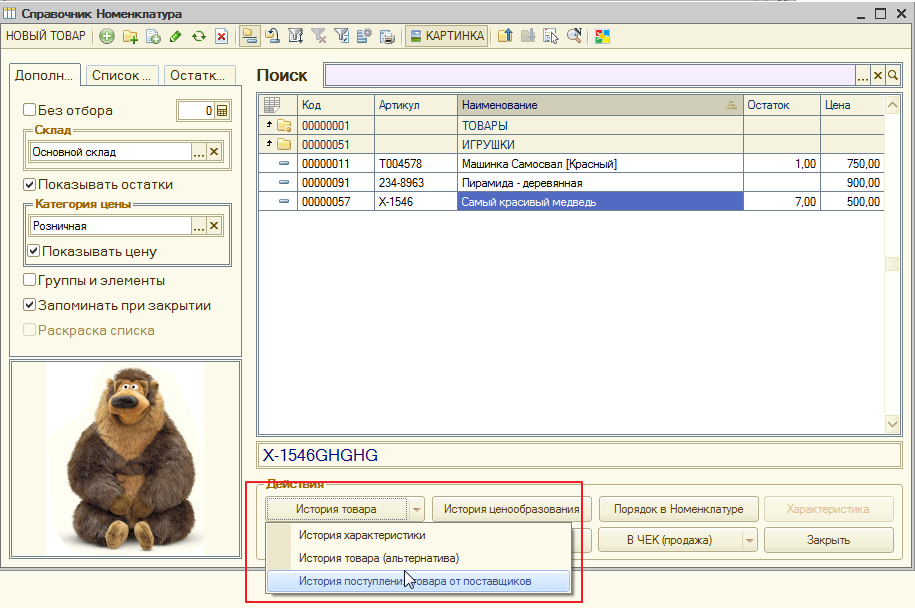
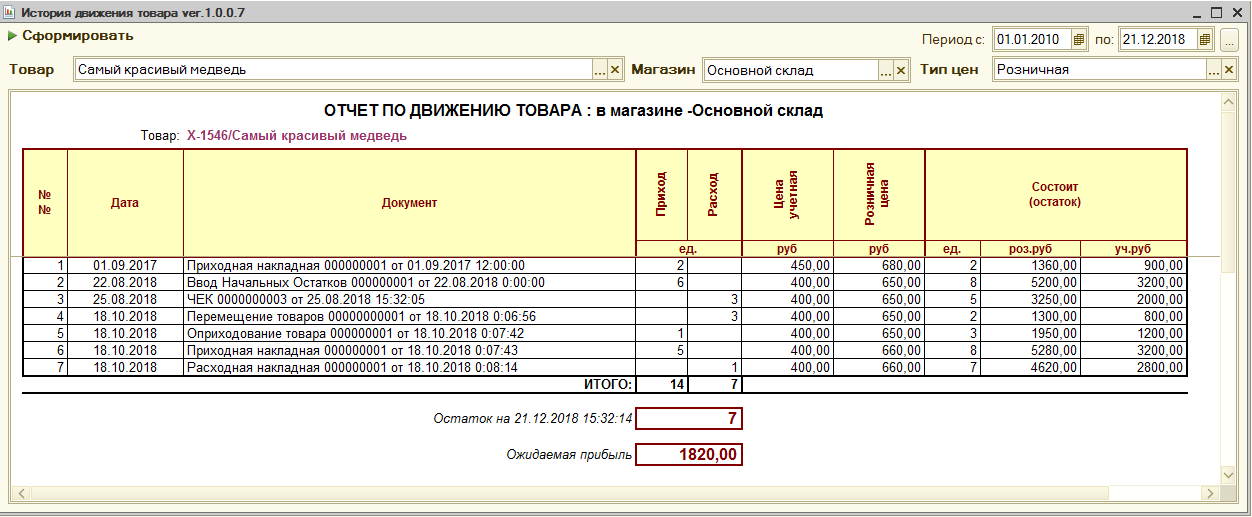
ПРИБЫЛО- УБЫЛО - СОСТОИТ
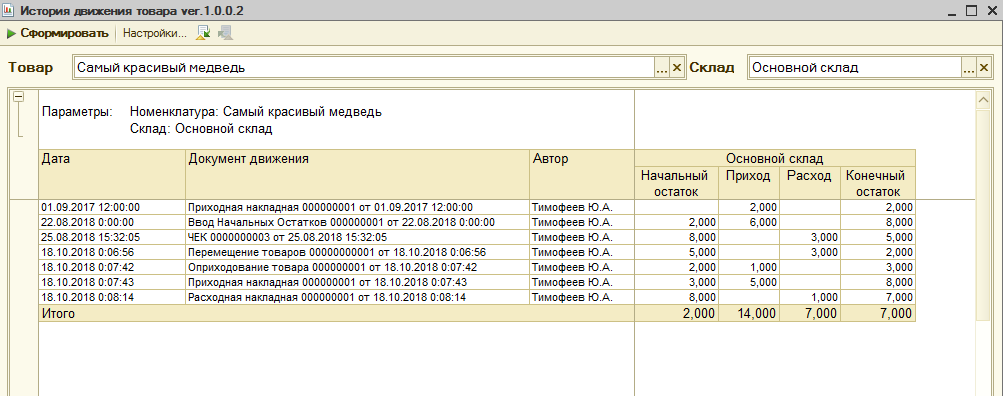
МОНИТОРИНГ ЦЕН ОТ ПОСТАВЩИКОВ
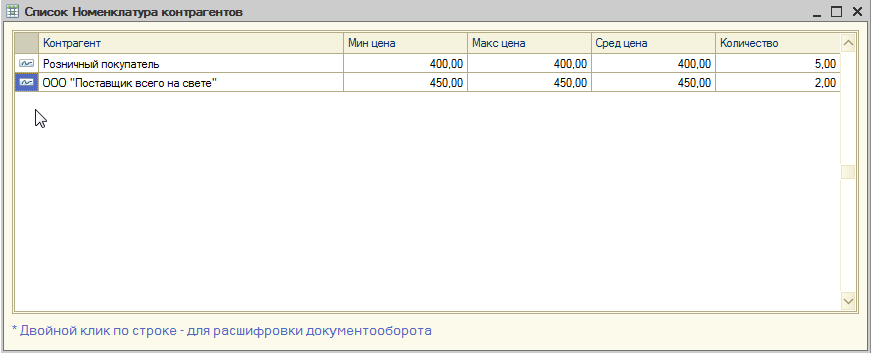
Урок №6 Как узнать историю изменения цен на товар
Урок №6 Как узнать историю изменения цен на товар
(урок подготовлен на основании релиза *.0245)
в Урок №5 Как установить/изменить цену на товар мы уже рассматривали подобный вопрос
из карточки товара
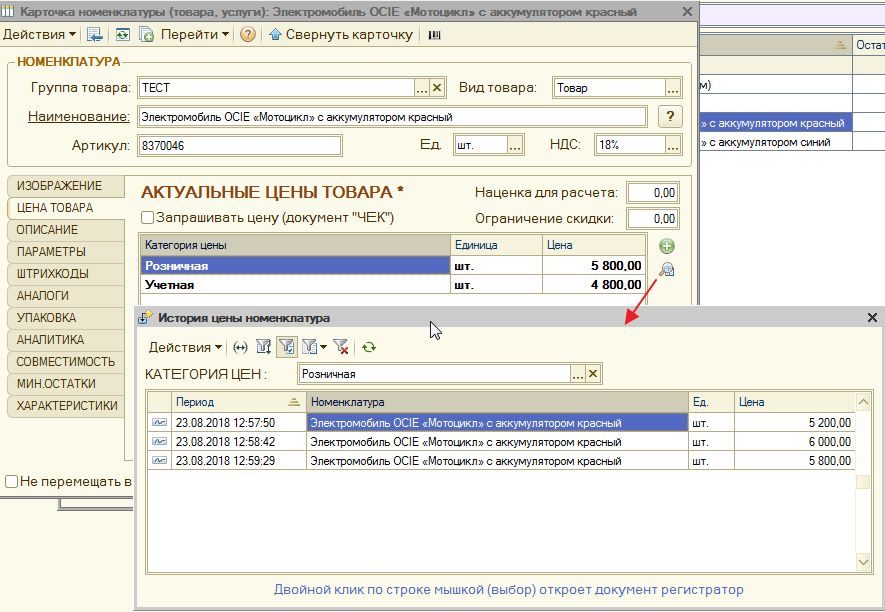
или прямо из формы списка "Номенклатуры"
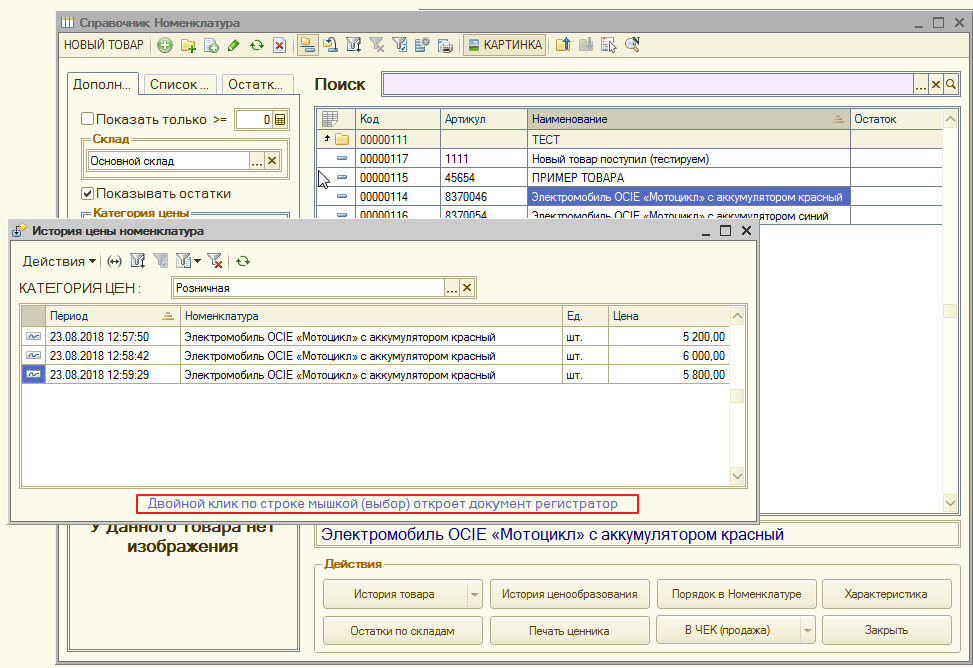
Урок №5 Как установить/изменить цену на товар
Урок №5 Как установить/изменить цену на товар
(урок подготовлен на основании релиза *.0245)
Для установки цены на товар - существует документ "Переоценка товара"
нужно понимать , что цена устанавливается для выбранной категории цен
(т.е. у одного товара может быть несколько различных цен : Розничная, Оптовая, Учетная, Для своих, Цена для магазина и.т.д)
Категории цен - это справочник , вы можете создавать самостоятельно любые категории цен. Например у вас несколько магазинов и в них должна быть разная цена на один и тот же товар
Создаем НОВЫЙ документ "Переоценка товара"
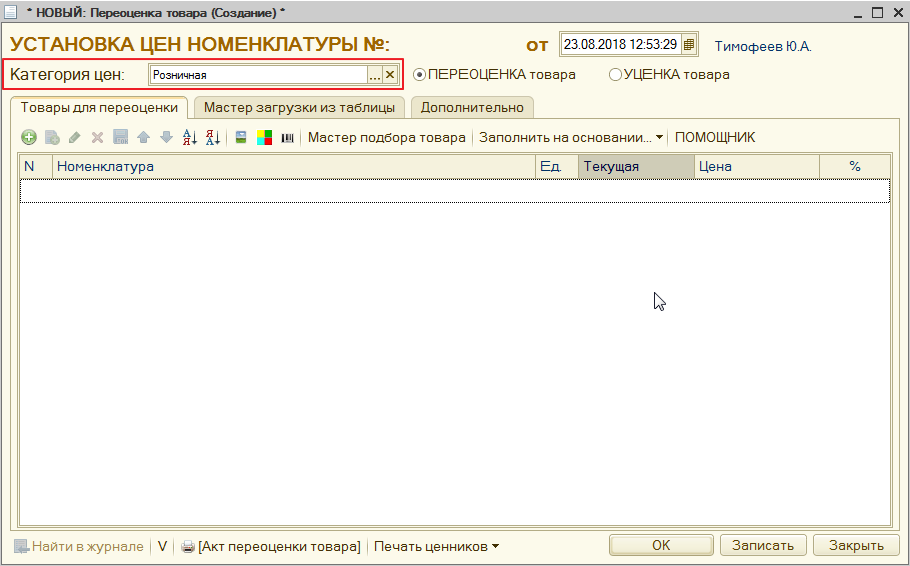
Добавляем товар (при помощи сканера и ручной выбор из справочника Номенклатуры) и вводим в колонку "Цена" нужную цену
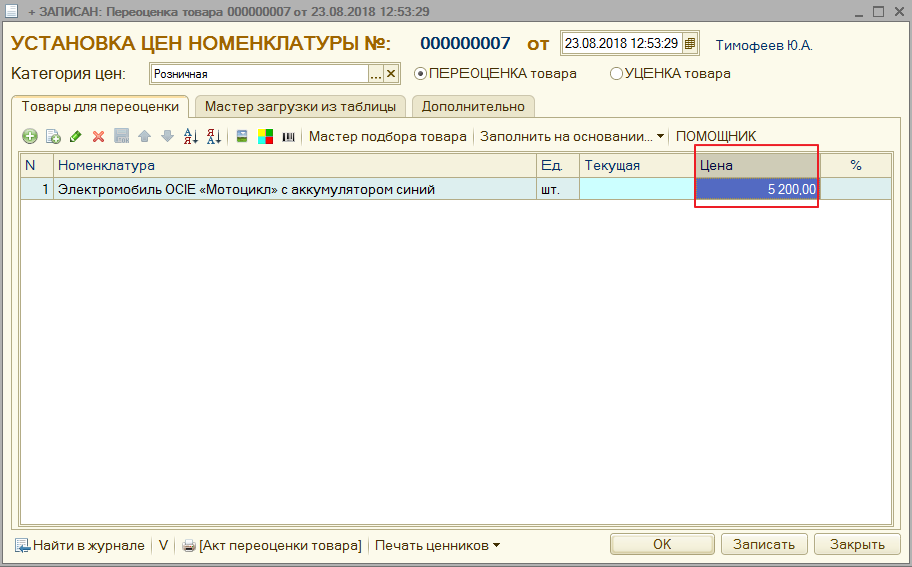
есть интерактивный помощник для работы с ценами
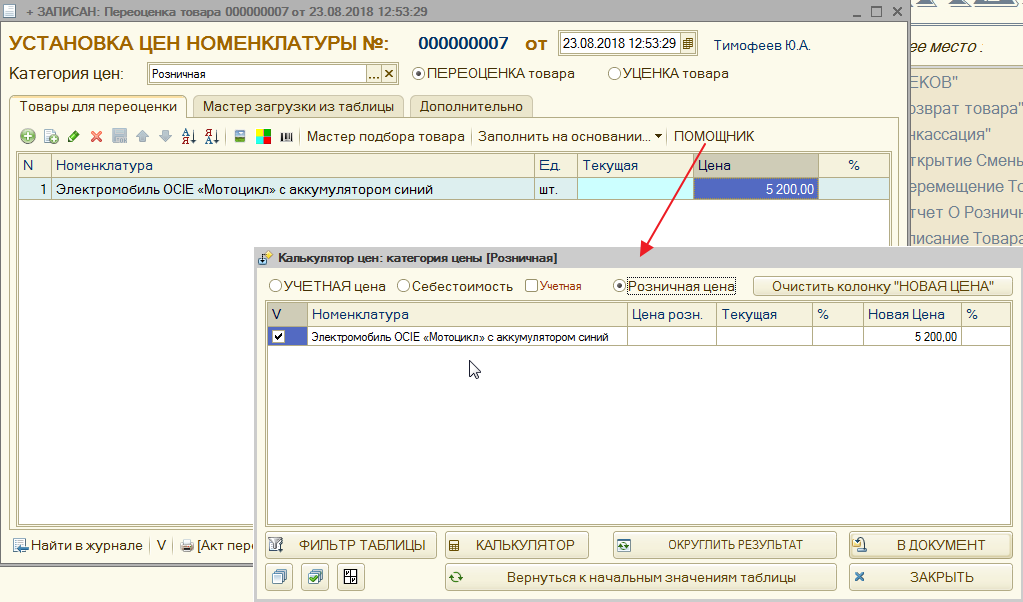
а если товара много ? можно заполнить документ ПО УСЛОВИЮ или на ОСНОВАНИИ ДОКУМЕНТА
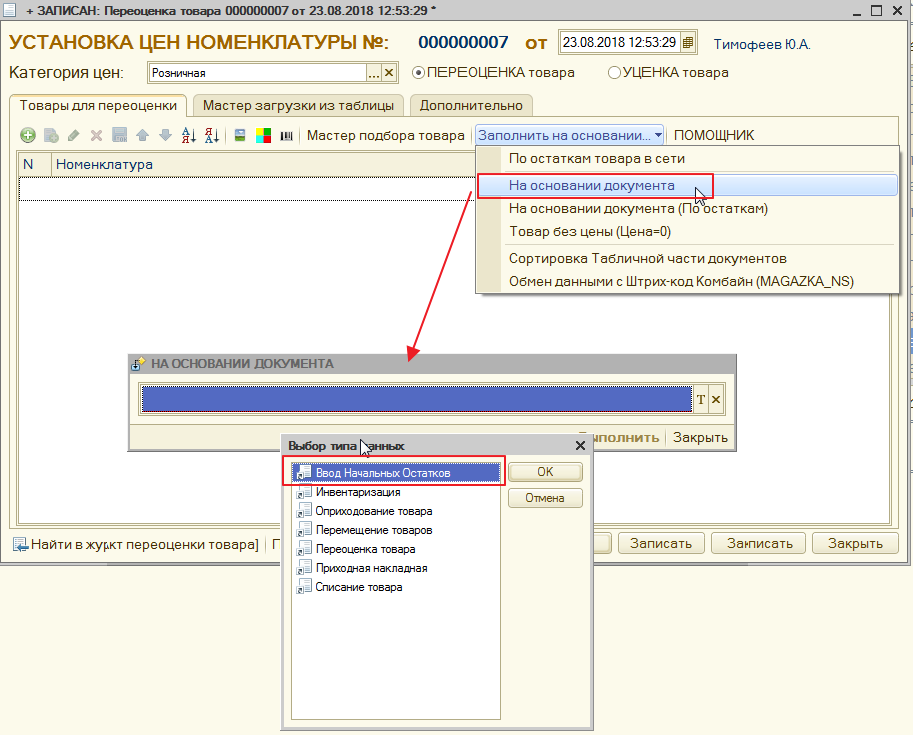
вот на примере : выбрали наш документ "Ввод остатков"
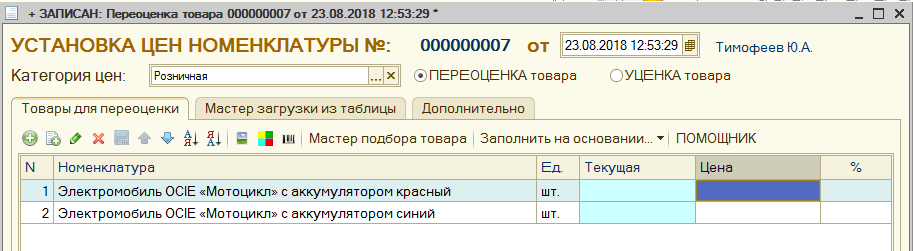
установил цену. Провели. Цена зафиксировалась
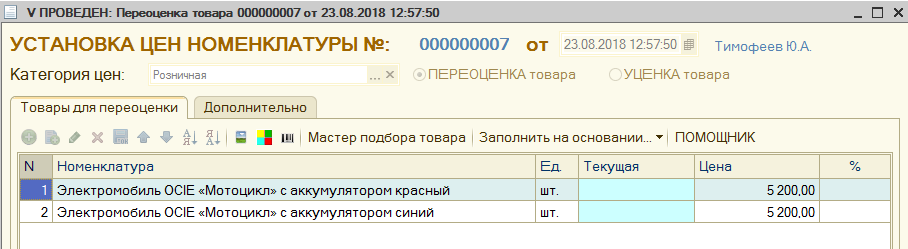
Нужно понимать ЦЕНА это периодическое значение -т.е. зависит от даты установки
можно сказать так : вчера товар стоил 600 руб. а сегодня 700 руб. (программа помнит все значения для истории)
в этом легко убедиться , если мы создадим еще ОДИН НОВЫЙ документ и увидим , что колонка "ТЕКУЩАЯ ЦЕНА" заполнена нашими значениями
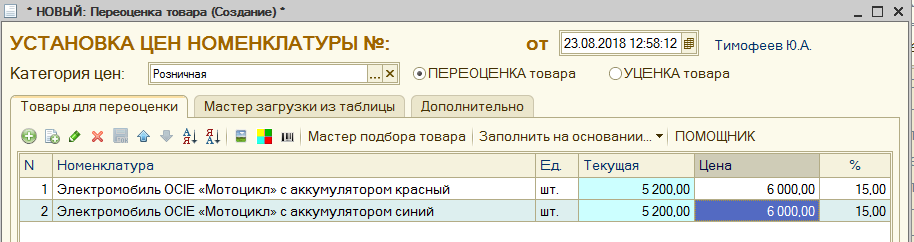
РУЧНОЙ СПОСОБ установки цены на товар
Открываем КАРТОЧКУ ТОВАРА - вкладка "ЦЕНА ТОВАРА" там видим ТЕКУЩИЕ ЗНАЧЕНИЯ ЦЕНА по различным категориям цен на данный товар
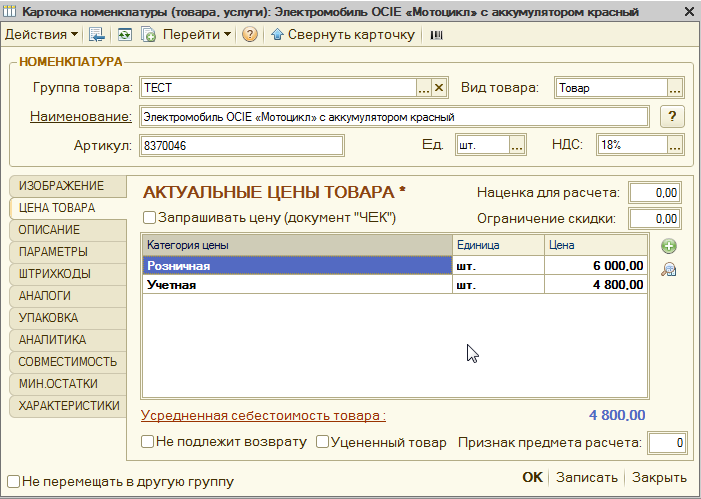
Выбрав нужную КАТЕГОРИЮ ЦЕНЫ - нажимаем кнопку ( + ) "Добавить" и вводи НОВОЕ ЗНАЧЕНИЕ ЦЕНЫ
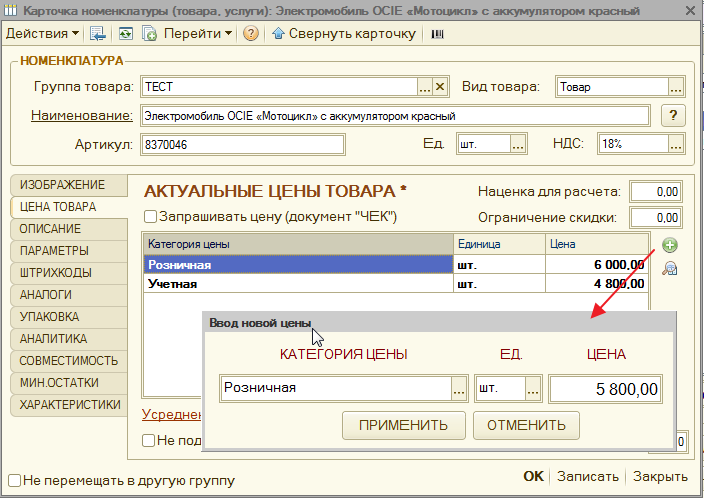
результат. у товара цена изменилась
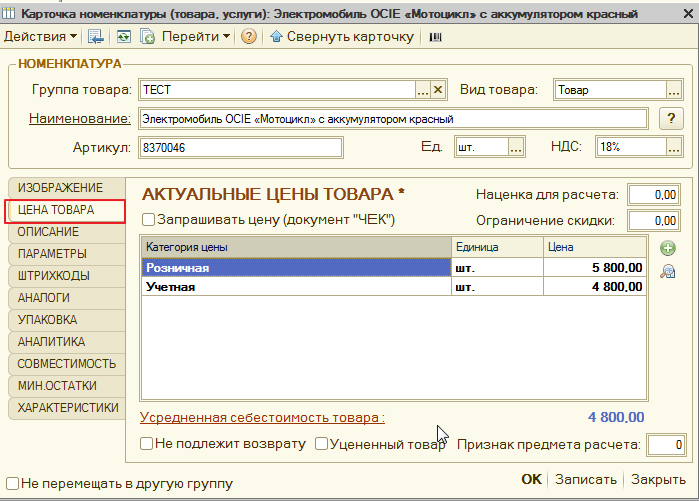
можно сразу посмотреть "Историю изменения цен" у данного товара
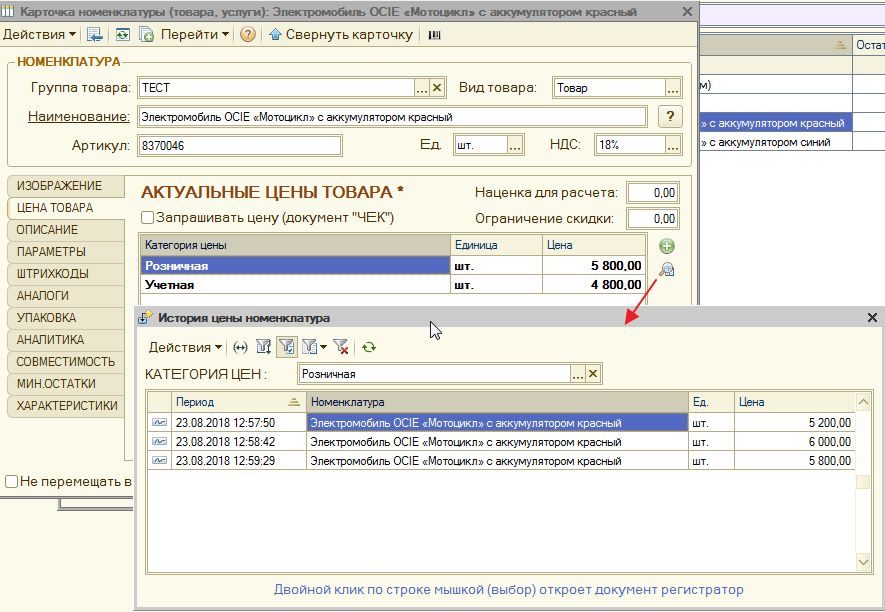
УСТАНОВКА РОЗНИЧНОЙ ЦЕНЫ через документ поступления ("ВВОД ОСТАТКОВ",ПРИХОДНАЯ НАКЛАДНАЯ")
Документ "Ввод остатков"
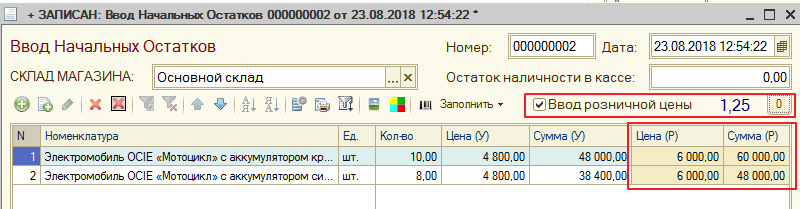
Документ "Приходная накладная" , ставим галочку "Ввод розничной цены"
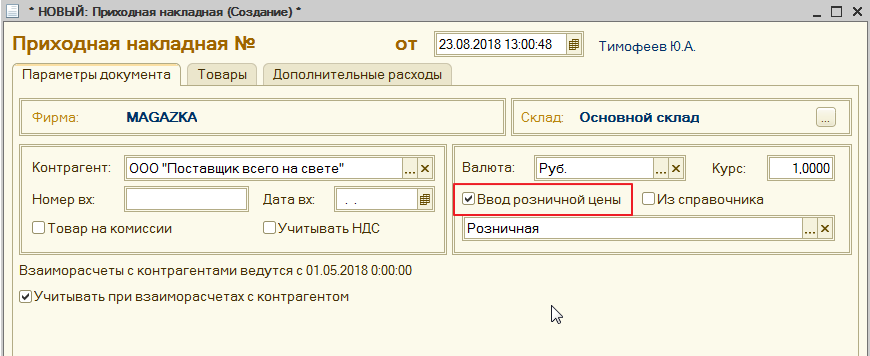
в табличной части - станут доступны (видимы) колонки Цена(р) и Сумма(р)
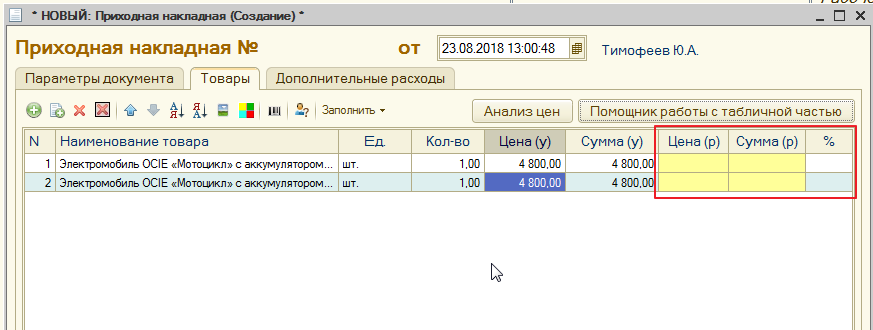
чтобы вручную не перебирать тысячи строк - есть замечательный помощник
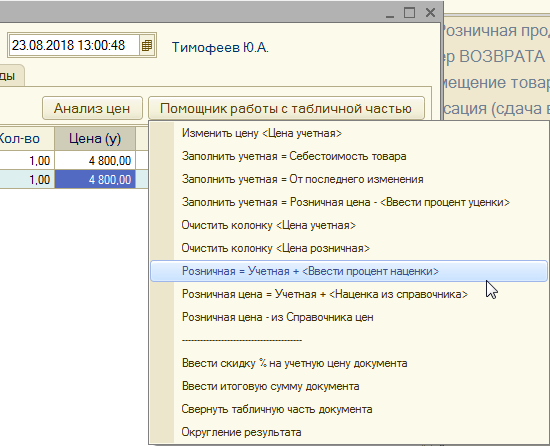
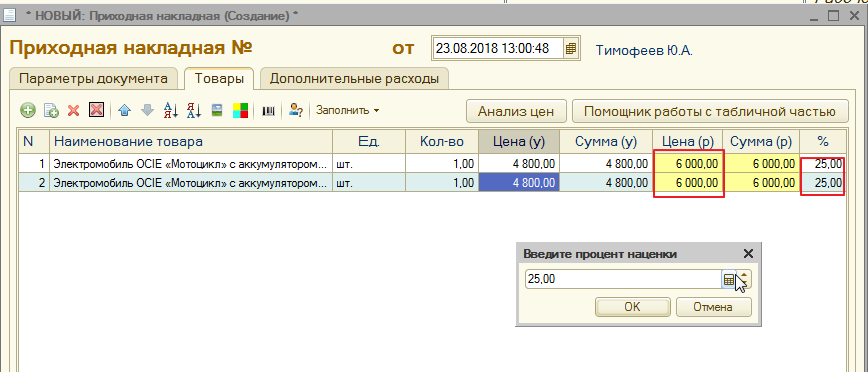
Но , лучше и правильнее устанавливать цену на товар , через документ "Переоценка товара"